Page 1
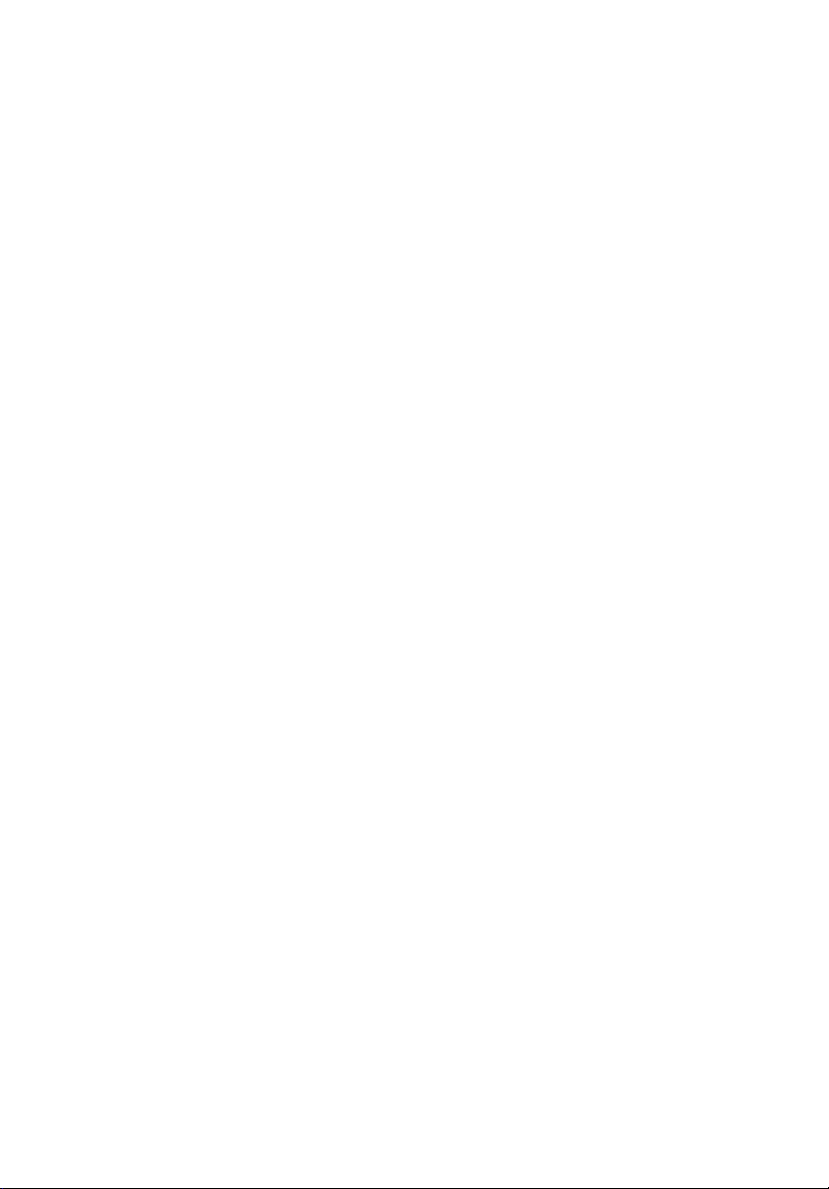
TravelMate
6592G/6592 Seriens
Brugervejledning
Page 2
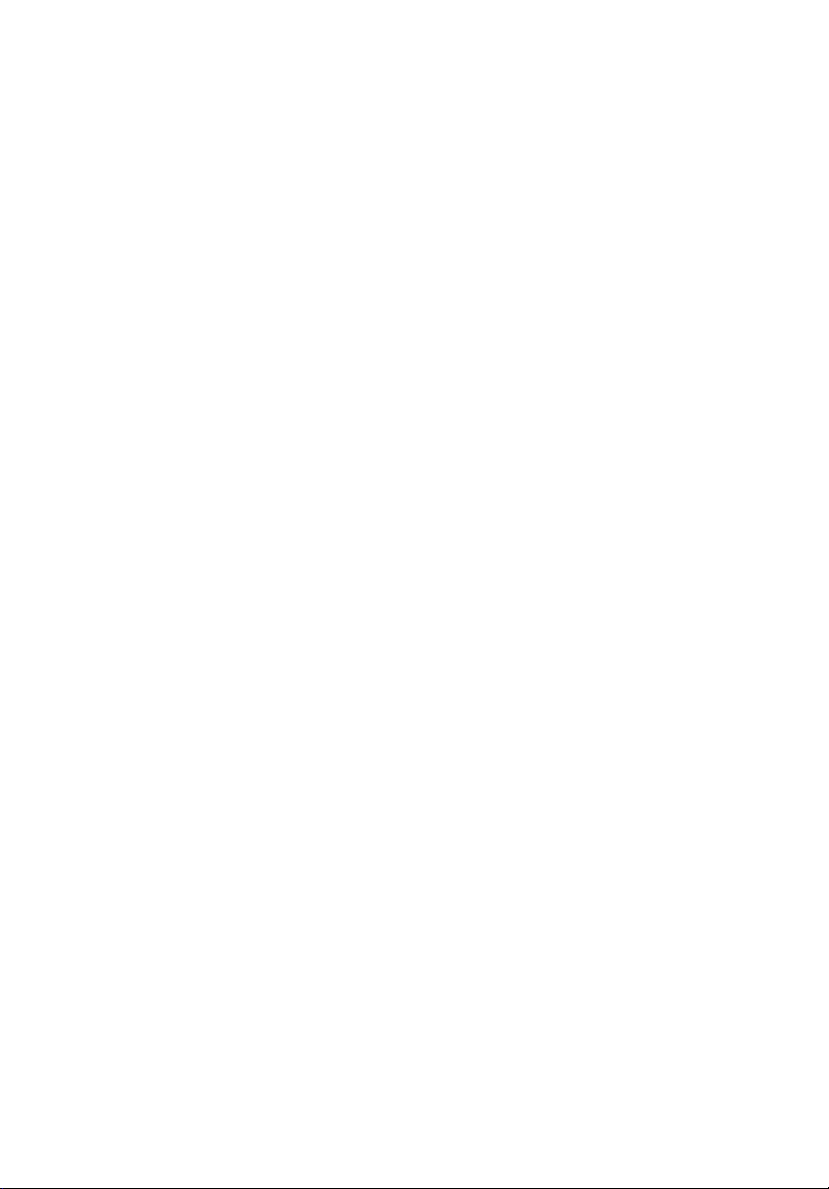
Copyright © 2007. Acer Incorporated.
Alle Rettigheder Forbeholdes.
TravelMate 6592G/6592 Seriens Brugervejledning
Oprindeligt udgivet: 05/2007
Der kan foretages ændringer i denne vejledning, uden at det bekendtgøres. Sådanne
ændringer tilføjes i nye udgaver af vejledningen eller i supplerende dokumenter og
publikationer. Producenten kan under ingen omstændigheder holdes ansvarlig for indholdet i
sådanne reproduktioner og fraskriver sig udtrykkeligt ansvaret for sådanne reproduktioners
garanti, handelsforhold og anvendelighed til bestemte formål.
Skriv modelnummeret, serienummeret, købsdatoen og oplysninger om, hvor du købte
udstyret, i felterne nedenfor. Serienummeret og modelnummeret er angivet på mærkatet på
computeren. På al korrespondance vedrørende din enhed skal der medtages serienummer,
modelnummer og købsoplysninger.
Ingen del af denne publikation må reproduceres, gemmes i et databasesystem, transmitteres
på nogen måde, hverken elektronisk, mekanisk, som fotokopi, på båndoptagelse eller på
nogen anden måde, uden forudgående skriftlig tilladelse fra Acer Incorporated.
TravelMate 6592G/6592 seriens notebook-pc
Modelnummer: __________________________
Serienummer: ___________________________
Købsdato: _______________________________
Købt hos: _______________________________
Acer og Acer-logoet er registrerede varemærker tilhørende Acer Incorporated. Alle andre
varemærker og registrerede varemærker, der er nævnt heri, er kun brugt til
identifikationsøjemål, og er de respektive firmaers ejendom.
Page 3
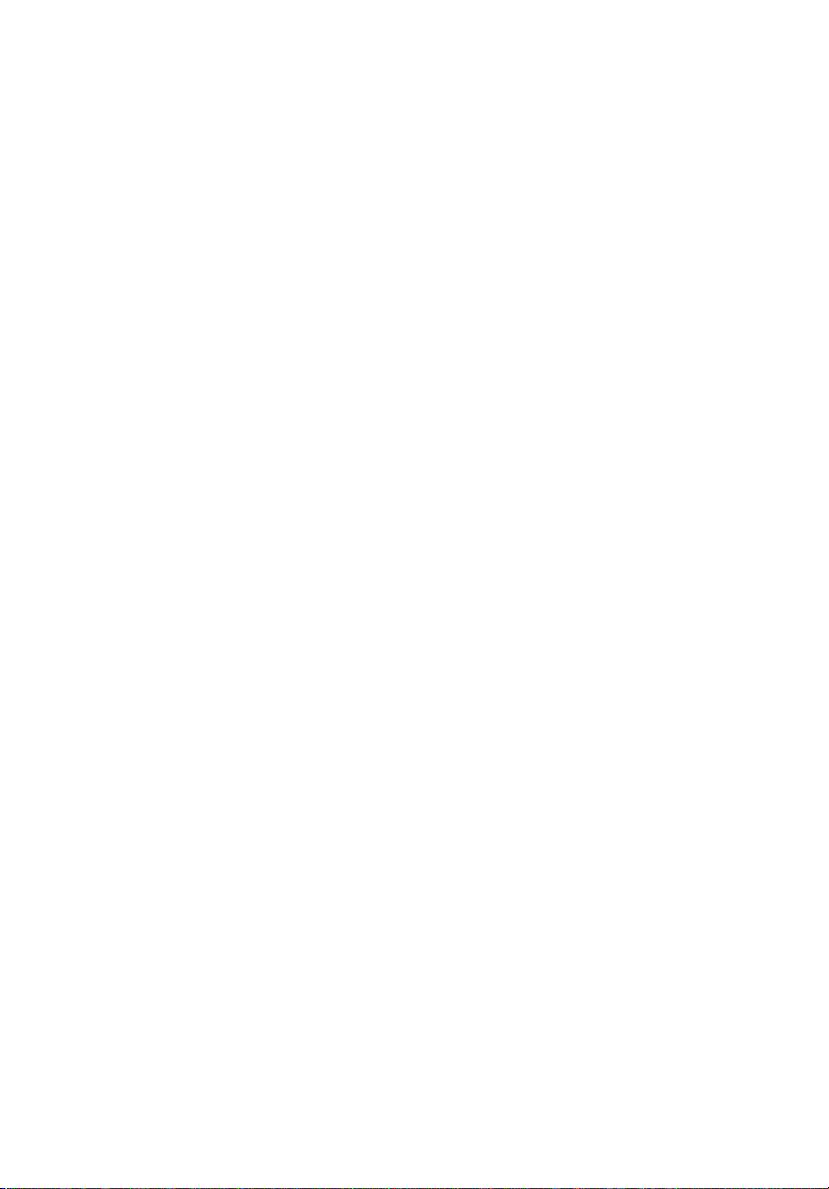
Oplysninger for din sikkerhed og komfort
Sikkerhedsinstruktioner
Læs disse instruktioner omhyggeligt. Gem dette dokument for senere
reference. Følg alle advarsler og instruktioner, der er mærket på produktet.
Sluk for produktet, inden det rengøres.
Tag ledningen ud af stikket inden rengøring af dette produkt. Brug ikke
rengøringsvæske eller aerosol rengøringsmiddel. Brug en fugtig klud til
rengøring.
Vær FORSIGTIG med stik når forbindelsen til enheden afbrydes
Overhold følgende retningslinjer når strømforsyningen til
strømforsyningsenheden tilsluttes eller afbrydes:
Installer strømforsyningsenheden, inden netledningens stik sættes i
stikkontakten.
Træk netledningen ud af stikkontakten inden strømforsyningsenheden fjernes
fra computeren.
Hvis systemet har flere strømkilder, skal systemets strømforsyning afbrydes ved
at trække alle netledninger ud af alle strømforsyningerne.
Udvis FORSIGTIGHED omkring tilgængelighed
Du skal sikre dig, at den stikkontakt, du sætter netledningen i, er nemt
tilgængelig og så tæt på udstyrets bruger som muligt. Når det er nødvendigt at
afbryde strømmen til udstyret, skal du trække netledningen ud af
stikkontakten.
iii
Udvis FORSIGTIGHED omkring plastikkort for PCMCIA- og
Express-stik
Din computer leveres med plastikkort i PCMCIA- og Express-stikkene. Plastikkort
beskytter ubrugte stik mod støv, metalgenstande og andet. Gem
plastikkortene, så de kan bruges igen, når der ikke er installeret PCMCIA- eller
Express-kort i stikkene.
ADVARSEL ved lytning
Som beskyttelse af din hørelse skal du følge disse instruktioner.
• Forøg lydstyrken gradvis, indtil du kan høre klart og behageligt.
• Forøg ikke lydstyrken, når dine ører har vænnet sig til denne.
• Lyt ikke til musik ved høje lydstyrker i lange perioder.
• Forøg ikke lydstyrken for at fortrænge støjende omgivelser.
• Sænk lydstyrken, hvis du ikke kan høre personer, der taler i nærheden af
dig.
Page 4
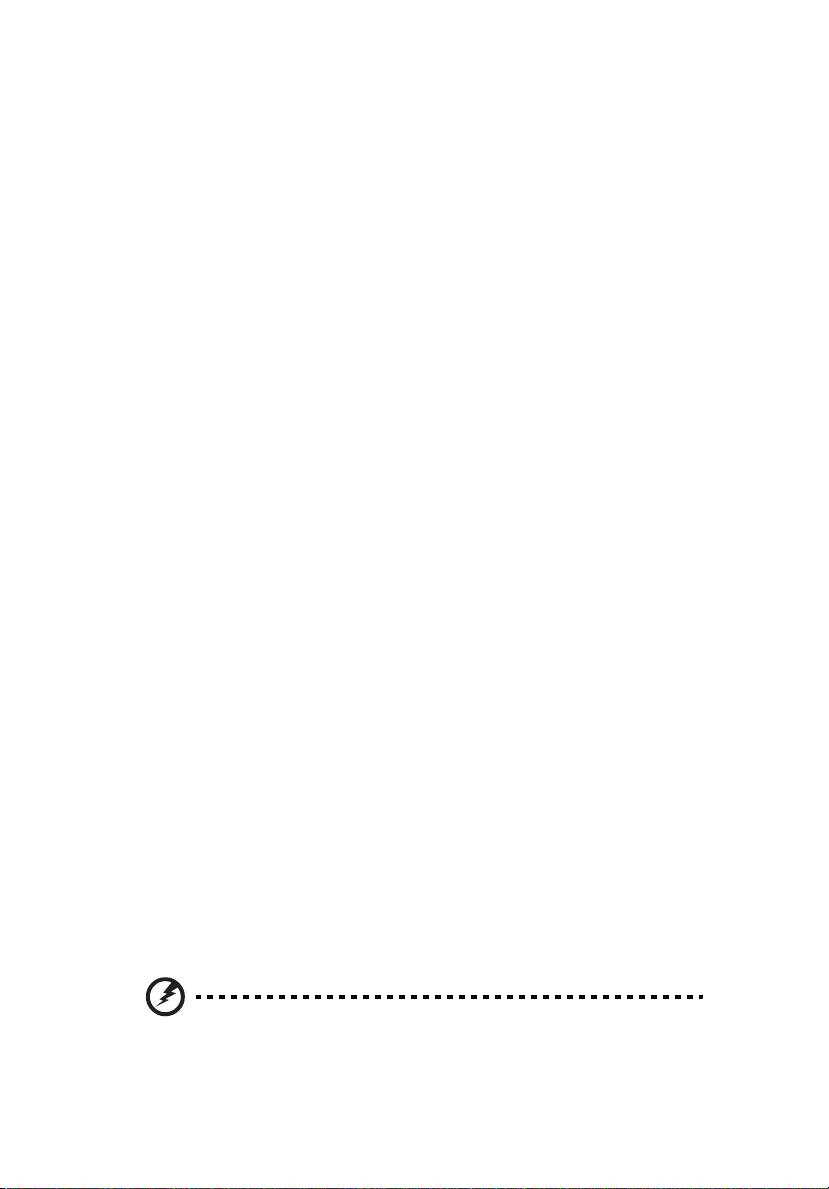
iv
Advarsler
• Produktet må ikke anvendes i nærheden af vand.
• Produktet må ikke placeres på en ustabil vogn, fod eller et ustabilt bord.
Produktet kan falde ned, hvilket kan medføre alvorlig beskadigelse af
produktet.
• Riller og åbninger til ventilation skal sikre pålidelig drift af produktet og
beskytte det imod overophedning. Disse åbninger må ikke tilstoppes eller
tildækkes. Du må aldrig spærre åbningerne ved at placere produktet på en
seng, en sofa, et tæppe eller en lignende overflade. Produktet må aldrig
placeres i nærheden af eller oven på en radiator eller et varmeapparat
eller i en indbygget installation, medmindre der sikres korrekt ventilation.
• Undlad at skubbe genstande ind i produktet gennem åbninger i
kabinettet, da de kan komme i berøring med strømførende områder eller
kortslutte dele, som kan resultere i brand eller elektrisk stød. Pas på ikke at
spilde væske på produktet.
• For at undgå beskadigelse af interne komponenter og forhindre lækage af
batteriet, må produktet ikke placeres på en vibrerende overflade.
• Den må aldrig bruges under sportsbegivenheder, under konditionstræning
eller i vibrerende omgivelser, der kan forårsage uventede kortslutninger
eller beskadige rotor-enhederne, harddisken, det optiske drev og endda
udgøre en risiko fra lithiumbatteriet.
Brug af elektrisk strøm
• Produktet skal drives med den strømtype, der er angivet på mærkepladen.
Hvis du er i tvivl om, hvilken strømtype der er til rådighed, skal du kontakte
forhandleren eller det lokale el-selskab.
• Der må ikke være placeret tunge genstande på netledningen. Produktet
må ikke placeres et sted, hvor personer kan træde på ledningen.
• Hvis der anvendes en forlængerledning til produktet, skal du kontrollere,
at den samlede strømstyrke (ampere) for det udstyr, der er tilsluttet
forlængerledningen, ikke overstiger den strømstyrke (ampere), der er
angivet for forlængerledningen. Kontroller også, at den samlede kapacitet
for alle produkter, der er tilsluttet stikkontakten, ikke overstiger sikringens
kapacitet.
• Overbelast ikke en stikkontakt eller en stikdåse ved at tilslutte for mange
enheder. Hele systemets belastning må ikke overstige 80 % af
grenledningens klassificering. Hvis der bruges stikdåser, må belastningen
ikke overstige 80 % af stikdåsens input-klassificering.
• Dette produkts AC-adapter er udstyret med et tre-benet stik med jord.
Stikket passer kun til en stikkontakt med jord. Kontroller, at stikkontakten
er korrekt jordet, inden du sætter AC-adapterens stik i stikkontakten. Sæt
ikke stikket i en stikkontakt uden jord. Kontakt en elektriker for yderligere
oplysninger.
Advarsel! Stikkets jordben er en sikkerhedsfunktion. Hvis du
bruger en stikkontakt uden korrekt jordforbindelse, kan det
medføre elektrisk stød og/eller skade.
Page 5
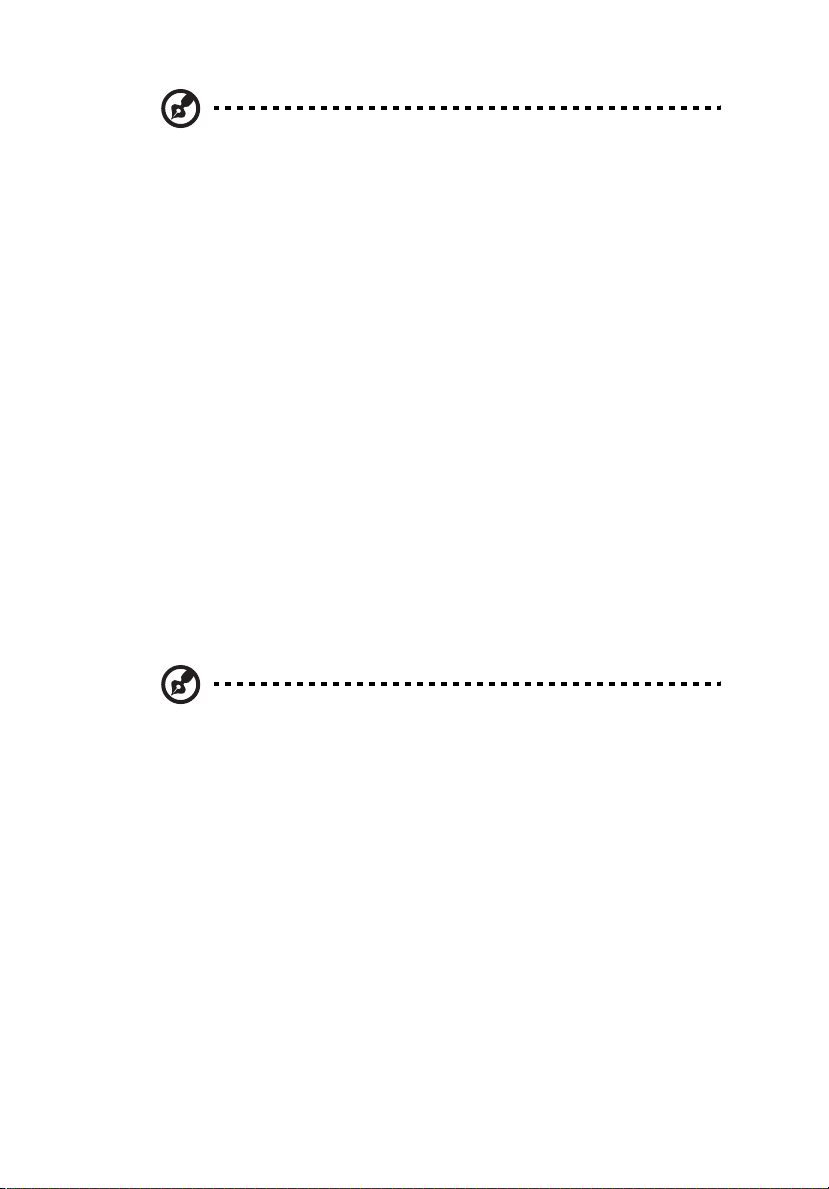
Bemærk: Stikkets jordben giver også god beskyttelse mod uventet
støj fra nærtstående elektriske enheder, der kunne skabe
interferens for produktets ydelse.
• Brug kun den korrekte type ledning til strømforsyning (medfølger i
tilbehørsboksen) til udstyret. Den skal være udtagelig. UL-listed/
CSA-certificeret, type SPT-2, mærket 7A 125V minimum, VDE-godkendt
eller tilsvarende. Maksimal længde er 4,6 meter (15 fod).
Service af produkt
Du må ikke selv forsøge at foretage reparation af produktet, da du kan komme
i berøring med farlige strømførende områder eller blive udsat for andre farlige
situationer, hvis du åbner eller fjerner kabinettet.
Al vedligeholdelse skal overlades til kvalificerede servicefolk.
Træk stikket ud af kontakten og overlad vedligeholdelse til kvalificeret
personale under følgende omstændigheder:
• Når netledningen eller stikket er beskadiget eller flosset.
• Hvis der er spildt væske ind i produktet.
• Hvis produktet har været udsat for regn eller vand.
• Hvis produktet har været tabt, eller tasken er blevet beskadiget.
• Hvis produktet udviser en klar ændring i ydeevne, som tyder på behov for
service.
• Hvis produktet ikke fungerer normalt, når betjeningsinstruktionerne
følges.
v
Bemærk: Justér kun de indstillinger, som dækkes af
betjeningsinstruktionerne, da forkert justering af andre
indstillinger kan medføre beskadigelse og ofte vil kræve en
omfattende reparation af kvalificerede teknikere for at bringe
produktet i normal driftsstand.
Retningslinjer for sikker brug af batteri
Denne notebook bruger et lithium-ion batteri. Må ikke bruges i fugtige, våde
eller korroderende omgivelser. Produktet må ikke lægges, opbevares eller
gemmes på eller nær varmekilder, et sted med høje temperaturer, i stærkt
direkte sollys, i en mikrobølgeovn eller en trykkoger, og det må ikke udsættes
for temperaturer over 60°C (140°F). Hvis disse retningslinjer ikke overholdes,
kan det forårsage, at batteriet lækker syre, bliver meget varmt, eksploderer
eller antændes, samt afstedkommer personskade og/eller beskadigelse.
Batteriet må ikke gennembores, åbnes eller skilles ad. Hvis batteriet lækker, og
du kommer i kontakt med de lækkende væsker, skal du skylle grundigt med
vand, og søge lægehjælp. Af sikkerhedsmæssige grunde, og for at forlænge
batteriets levetid, kan batteriet ikke oplades ved temperaturer under 0°C (32°F)
eller over 40°C (104°F).
Page 6
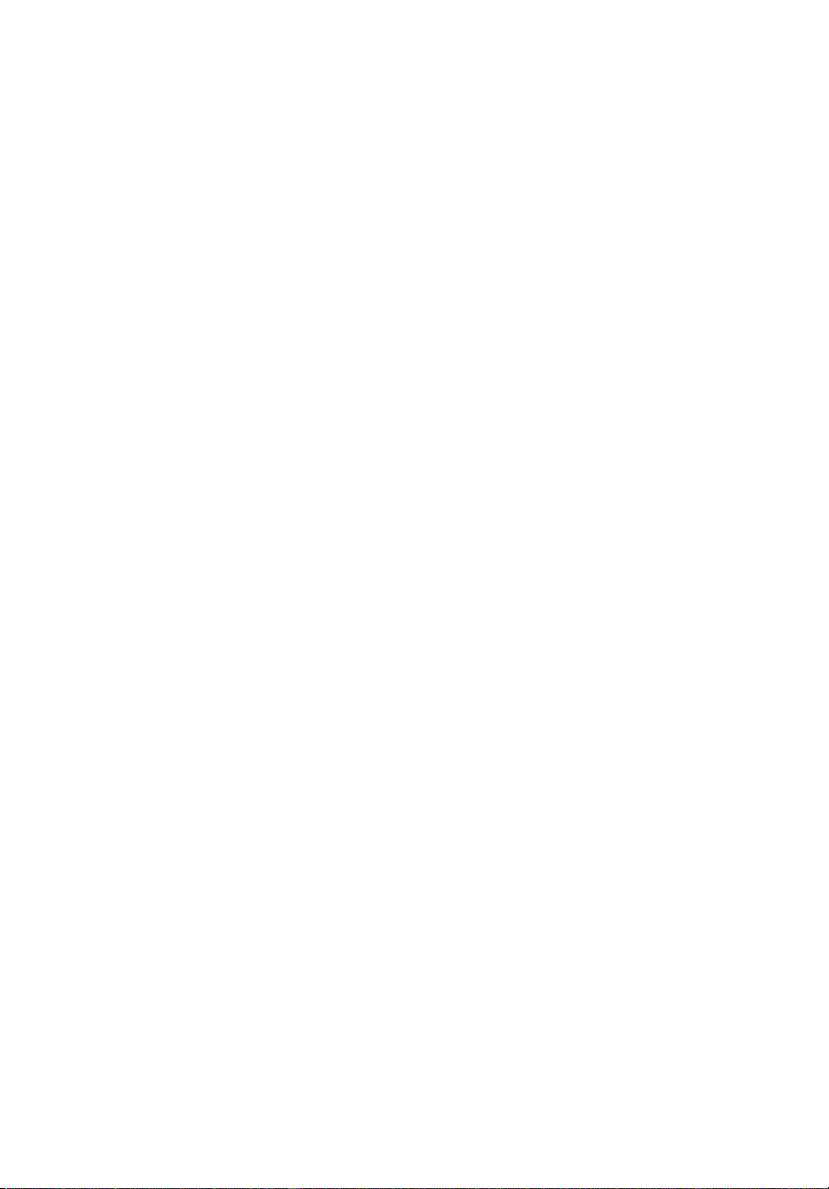
vi
Det nye batteri kan kun levere sin fulde præstation efter to til tre fuldstændige
opladnings- og afladningscyklusser. Batteriet kan oplades og aflades
hundredvis af gange, men det vil nedslides til sidst. Når driftstiden bliver
mærkbart kortere end normalt, bør du købe et nyt batteri. Brug kun batterier,
der er godkendt af Acer, og oplad kun dit batteri med opladere, der er
godkendt af Acer og designet til denne enhed.
Brug kun batteriet til dets tilsigtede formål. Brug aldrig en oplader eller et
batteri, der er beskadiget. Batteriet må ikke kortsluttes. Man kan kortslutte et
batteri ved et uheld med en metalgenstand som f. eks. en mønt, en clips eller en
pen, der får direkte kontakt med batteriets positive (+) og negative (-) poler (de
ligner metalstykker, der sidder på batteriet). Det kan ske når du f. eks. har et
ekstra batteri med i lommen eller i tasken. Hvis batteriet kortsluttes, kan det
beskadige batteriet eller den forbindende genstand.
Batteriets kapacitet og levetid reduceres hvis batteriet efterlades i meget varme
eller kolde steder, som f. eks. en tillukket bil om sommeren eller vinteren.
Forsøg altid at holde batteriet indenfor en temperatur på mellem 15°C og 25°C
(59°F og 77°F). En enhed med et varmt eller koldt batteri fungerer muligvis ikke
midlertidigt, selv om batteriet er helt opladet. Batteriets funktion er særligt
begrænset i temperaturer et godt stykke under frysepunktet.
Bortkast ikke batterierne i ild, da de kan eksplodere. Batterierne kan også
eksplodere hvis de beskadiges. Smid batterier ud i henhold til de lokale regler.
Genbrug, hvor det er muligt. Bortkast ikke som affald fra husholdningen.
Trådløse enheder kan være modtagelige overfor interferens fra batteriet,
hvilket kan påvirke funktionen.
Potentielle eksplosive miljøer
Sluk for enheden i et potentielt eksplosivt miljø og følg al skiltning og alle
anvisninger. Potentielt eksplosive miljøer inkluderer områder, hvor du normalt
bliver bedt om at slukke for køretøjet. Gnister i disse områder kan afstedkomme
en eksplosion eller brand, og resultere i kropsskade eller død. Sluk for
notebooken nær benzintanke på servicestationer. Overhold begrænsningerne
af brugen af radioudstyr i brændstofdepoter, lagerrum og
forsendelsesområder, kemiske anlæg eller hvor der udføres sprængninger.
Områder med potentielt eksplosivt miljø er ofte, men ikke altid, afmærkede.
Disse områder inkluderer under bådsdæk, faciliteter for kemiske overførsler
eller opbevaring, køretøjer der anvender flaskegas (som f.eks. propan eller
butan) og områder, hvor luften indeholder kemikalier eller partikler som f. eks.
korn, støv og metalstøv. Tænd ikke for notebooken når det er forbudt at bruge
trådløse telefoner, eller når det kan forårsage interferens eller fare.
Page 7
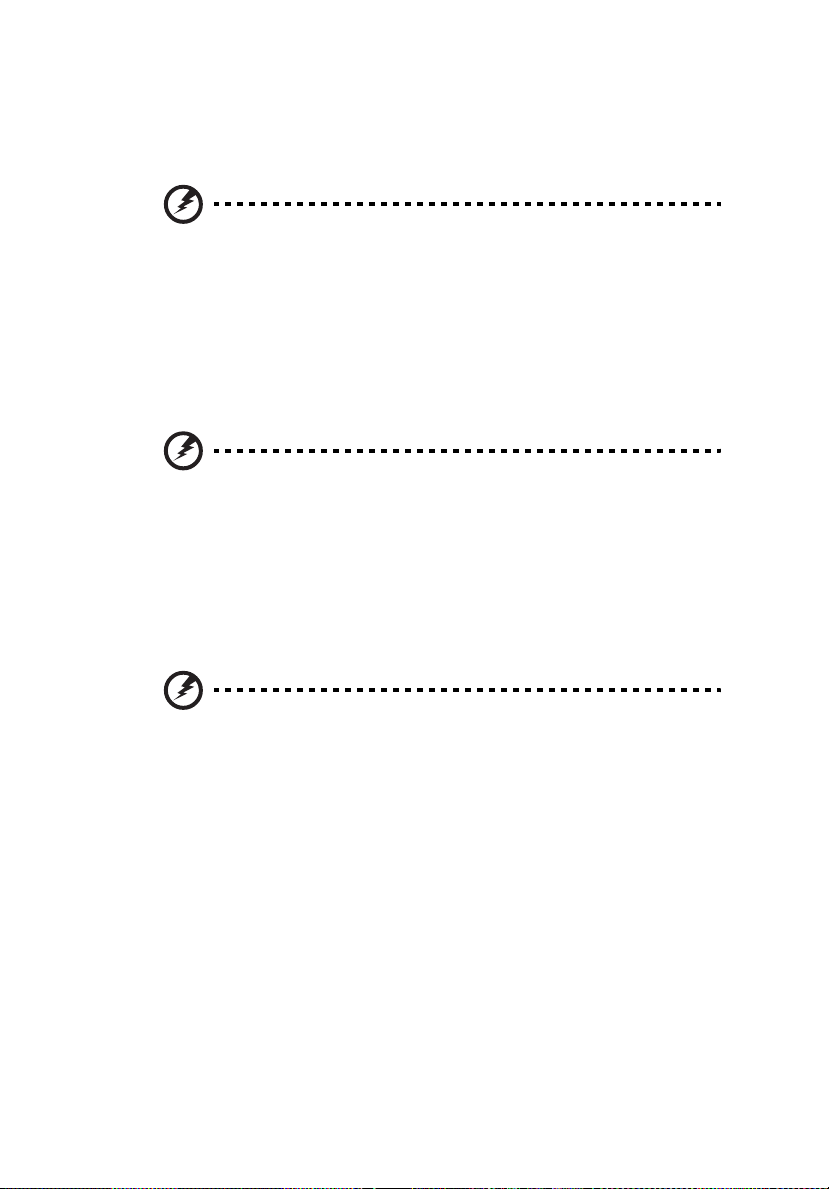
vii
Udskiftning af batteri
Notebook-pc serien bruger litiumbatterier. Udskift batteriet med samme type,
som fulgte med dit produkt. Brug af en anden type batteri kan øge risikoen for
brand eller eksplosion.
Advarsel! Batterier kan eksplodere, hvis de ikke håndteres
korrekt. De må ikke adskilles eller kastes ind i åben ild. Opbevar
dem utilgængeligt for børn. Bortskaf brugte batterier i
overensstemmelse med lokale regulativer.
Sikkerhed omkring telefonledning
• Træk altid alle telefonlinjer ud af vægstikket, inden der udføres
vedligeholdelse eller adskillelse af dette udstyr.
• Undgå at bruge en telefonlinje (andet end trådløs) under en elektrisk
storm. Der kan være en lille risiko for elektrisk stød pga. lynnedslag.
Advarsel! Undgå at bruge ikke-kompliante dele når du tilføjer
eller ændrer komponenter, af sikkerhedsmæssige årsager.
Kontakt din forhandler for købsmuligheder.
Yderligere sikkerhedsoplysninger
Din enhed og dets tilbehør kan indeholde små dele. Hold dem væk fra små børn.
Anvendelsesmiljø
Advarsel! Af sikkerhedsmæssige årsager skal der slukkes for alle
trådløse og radiotransmitterende enheder, når din laptop bruges
under følgende forhold. Disse enheder kan inkludere, men er ikke
begrænset til: trådløs LAN (WLAN), Bluetooth og/eller 3G.
Husk at følge alle bestemmelser, der måtte være i kraft i et givet område, og
sluk altid for din enhed, når dens brug er forbudt, eller når enheden kan
forårsage forstyrrelse eller afstedkomme fare. Brug kun enheden i dens
normale anvendelsespositioner. Denne enhed opfylder retningslinjerne omkrig
udsættelse for RF-energi, når den anvendes normalt, og når enheden og dens
antenne holdes i en afstand på mindst 1,5 cm (5/8 tommer) fra din krop (referer
til figuren nedenfor). Den må ikke indeholde metal og enheden skal anbringes i
den ovennævnte afstand fra din krop. For at kunne overføre datafiler og
meddelelser succesfuldt, skal enheden have en god forbindelse til netværket. I
visse tilfælde kan overførslen af datafiler og meddelelser forsinkes, indtil der er
en god forbindelse tilgængelig. Kontroller, at anvisningerne for ovenstående
afstand overholdes, indtil overførslen er udført. Visse dele af enheden er
magnetiske. Metaldele kan blive tiltrukket til enheden og mennesker med
høreapparatet må ikke holde enheden op til øret med høreapparatet. Anbring
ikke kreditkort eller andre magnetiske lagermedier nær enheden, da data, der
er gemt på dem, kan blive slettet.
Page 8
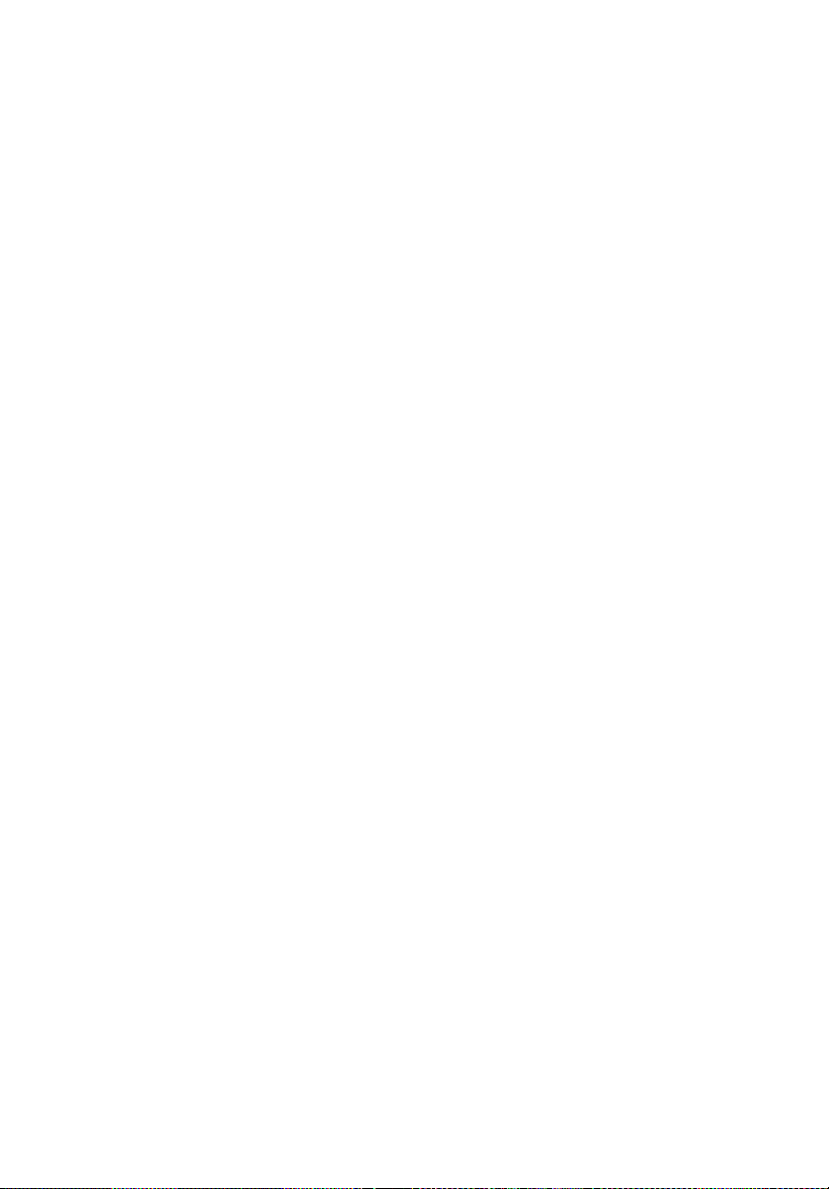
viii
Medicinske apparater
Funktionen af radiotransmitterende udstyr, inklusiv trådløse telefoner, kan
forstyrre funktionen af medicinske apparater, der ikke er tilstrækkeligt
beskyttede. Kontakt en læge eller producenten af det medicinske apparat for
at fastslå, om apparatet er tilstrækkeligt beskyttet mod ekstern RF-energi, eller
hvis du har spørgsmål. Sluk for enheden i faciliteter, der er associeret med
sundhedsplejen, når der er opsat bestemmelser om at slukke for din type
enhed. Hospitaler og faciliteter associeret med sundhedsplejen kan anvende
udstyr, der kan være følsomt overfor eksterne RF-transmissioner.
Pacemakere. Producenter af pacemakere anbefaler, at der opretholdes en
afstand på mindst 15,3 cm (6 tommer) mellem trådløse enheder og en
pacemaker for undgå potentiel forstyrrelse af pacemakeren. Disse anbefalinger
samstemmer med den uafhængige undersøgelse af - og anbefalinger fra Wireless Technology Research. Mennesker med pacemakere skal overholde
følgende:
• Enheden skal altid holdes i en afstand på mindst 15,3 centimeter
(6 tommer) fra pacemakeren.
• Enheden må ikke bæres, så den holdes tæt på din pacemaker, når enheden
er tændt. Hvis du har mistanke om forstyrrelse af pacemakeren, skal du
slukke for enheden og flytte den.
Høreapparater. Visse digitale, trådløse enheder kan forstyrre funktionen af
høreapparater. Hvis der opstår forstyrrelse, skal du kontakte din
tjenesteudbyder.
Køretøjer
RF-signaler kan virke forstyrrende på forkert installerede eller utilstrækkeligt
beskyttede elektroniske system i motorkøretøjer, som f. eks. elektroniske
brændstofindsprøjtningssystemer, elektroniske ABS-systemer, elektroniske
hastighedskontrolsystemer og airbag-systemer. Kontakt producenten af
køretøjet eller af det tilføjede ekstraudstyr, eller deres repræsentant, for
yderligere oplysninger. Enheden bør kun undergå service - eller installeres i
køretøjet - af en kvalificeret fagmand. Fejlagtig installation eller service kan
være farlig og kan ugyldiggøre enhver garanti, der måtte være gældende for
enheden. Kontroller regelmæssigt, at alt trådløst udstyr i dit køretøj er
monteret og fungerer korrekt. Opbevar eller transporter ikke brændbare
væsker, gasser eller eksplosive materialer i det samme rum som enheden, dens
dele eller tilbehør. For køretøjer der er udstyret med en airbag skal man huske,
at airbags oppustes med stor kraft. Anbring ikke genstande, inklusiv installeret
eller bærbart, trådløst udstyr, i området over airbaggen, eller i området, hvor
airbaggen oppustes. Hvis trådløst udstyr er installeret forkert i køretøjet, og
airbaggen oppustes, kan det resultere i alvorlig skade. Det er forbudt at bruge
enheden mens du flyver i et luftfartøj. Sluk for enheden inden du går ombord i
luftfartøjet. Brugen af trådløse teleenheder i et luftfartøj kan være farligt, da
det kan påvirke funktionen af luftfartøjet, afbryde det trådløse
telefonnetværk, samt det kan være ulovligt.
Page 9
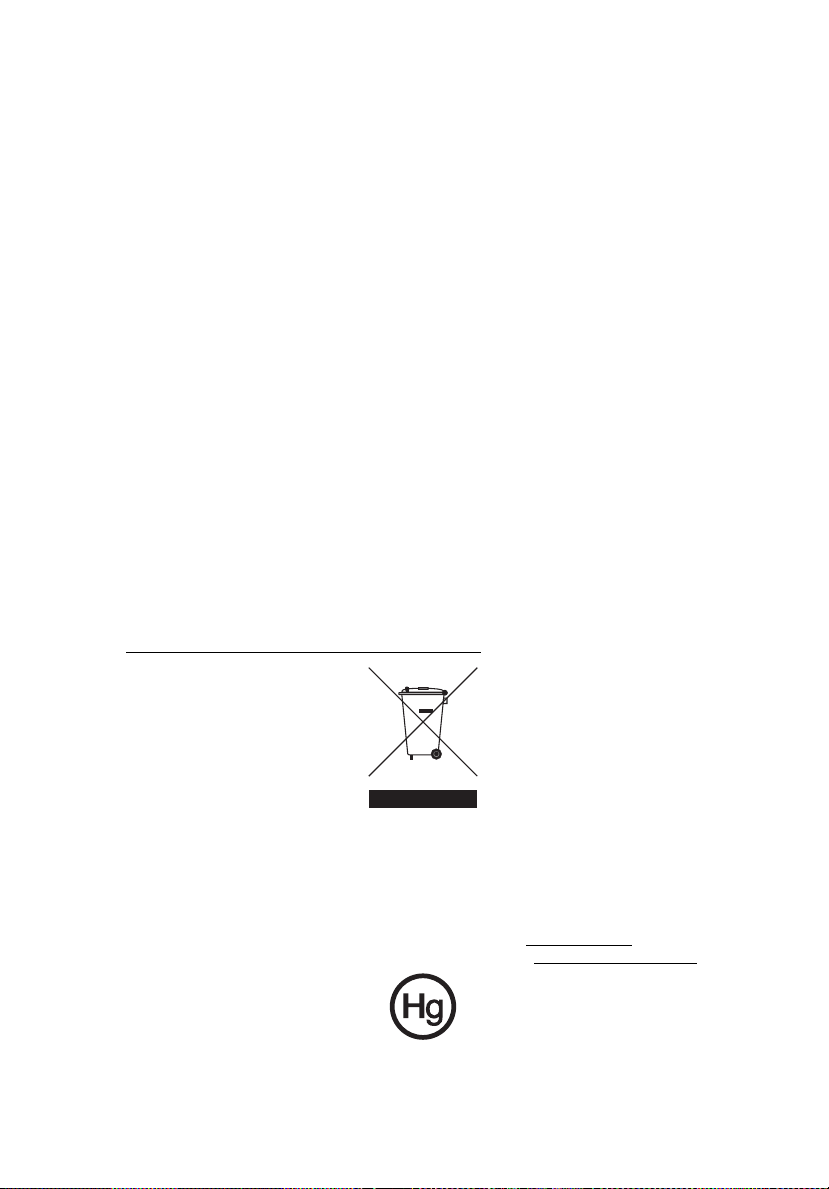
Potentielle eksplosive miljøer
Sluk for enheden, når du befinder dig i et potentielt eksplosivt miljø og følg al
skiltning og alle anvisninger. Potentielt eksplosive miljøer inkluderer områder,
hvor du normalt bliver bedt om at slukke for køretøjet. Gnister i disse områder
kan afstedkomme en eksplosion eller brand, og resultere i kropsskade eller død.
Sluk for enheden på benzin- eller servicestationer, som f. eks. nær benzintanke.
Overhold begrænsningerne af brugen af radioudstyr i brændstofdepoter,
lagerrum og forsendelsesområder, kemiske anlæg eller hvor der udføres
sprængninger. Områder med potentielt eksplosivt miljø er ofte, men ikke altid,
tydeligt afmærkede. Disse områder inkluderer under bådsdæk, faciliteter for
kemiske overførsler eller opbevaring, køretøjer der anvender flaskegas (som
f.eks. propan eller butan) og områder, hvor luften indeholder kemikalier eller
partikler som f. eks. korn, støv og metalstøv.
Nødopkald
Advarsel! Du kan ikke foretage nødopkald med denne enhed. Du skal foretage
et nødopkald med en mobiltelefon eller et andet telefonsystem.
Vejledninger for bortskaffelse
Dette elektroniske udstyr må ikke smides ud med almindeligt affald når det
bortkastes. Genbrug venligst – for at mindske forureningen og sikre den højeste
beskyttelse af det globale miljø. For yderligere oplysninger om regulativer
omkring affald af elektrisk og elektronisk udstyr (WEEE), besøg
http://global.acer.com/about/sustainability.htm.
ix
Rådgivning omkring kviksølv
For projektorer eller elektroniske produkter, der indeholder en LCD/CRT skærm
eller display:
Lyskilde(r) inde i produktet indeholder kviksølv og skal genbruges eller
bortkastes i overensstemmelse med myndighedernes krav. For yderligere
oplysninger, kontakt Electronic Industries Alliance på www.eiae.org
specifikke oplysninger om bortkastning af lyskilder, se www.lamprecycle.org
. For
.
Page 10
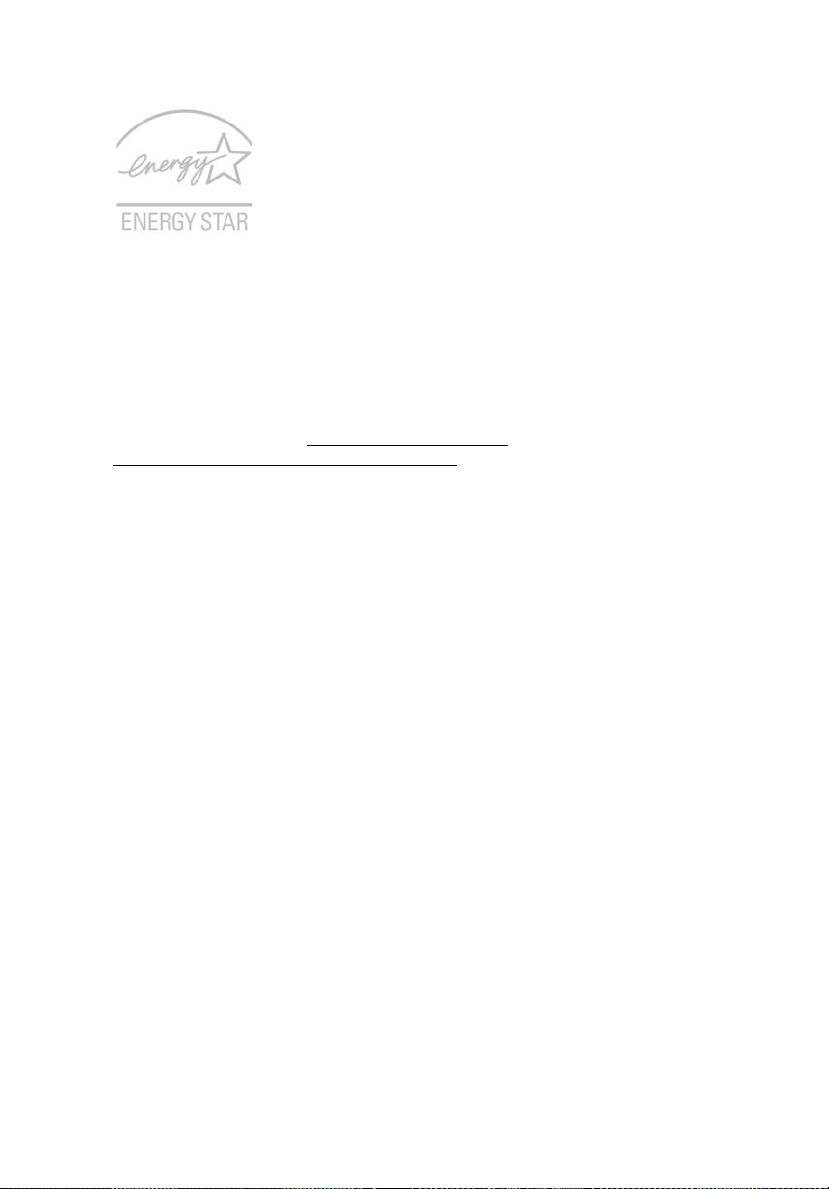
x
ENERGY STAR er et program fra regeringen (offentligt/privat partnerskab), der
giver mennesker midlerne til at beskytte miljøet på en omkostningseffektiv
måde, uden at ofre kvalitet eller produktfunktioner. Produkter, der opnår
klassificeringen ENERGY STAR, forhindrer udslip af drivhusgasser ved at opfylde
de strenge retningslinjer omkring energieffektivitet fra US Environmental
Protection Agency (EPA) og US Department of Energy (DOE). I et
gennemsnitshjem forbruges 75 % af den elektriske strøm, der bruges til
hjemmets elektronik, mens produkterne er slukkede. Elektroniske produkter i
hjemmet, der kvalificerer for ENERGY STAR, bruger op til 50 % mindre energi
end almindeligt udstyr. Se http://www.energystar.gov
http://www.energystar.gov/powermangement
Som ENERGY STAR-partner har Acer Inc. afgjort, at dette produkt overholder
ENERGY STAR-retningslinjerne for energieffektivitet.
Produktet er aktiveret til strømstyring fra fabrikkens side:
og
for yderligere oplysninger.
• Aktiverer skærmens pausetilstand efter 15 minutter uden
brugeraktivitet.
• Aktiverer computerens pausetilstand efter 30 minutter uden
brugeraktivitet.
• Aktiverer computeren fra pausetilstand ved at trykke på
afbryderknappen.
• Der kan udføres flere strømstyringsindstillinger fra Acer ePower
Management.
Page 11
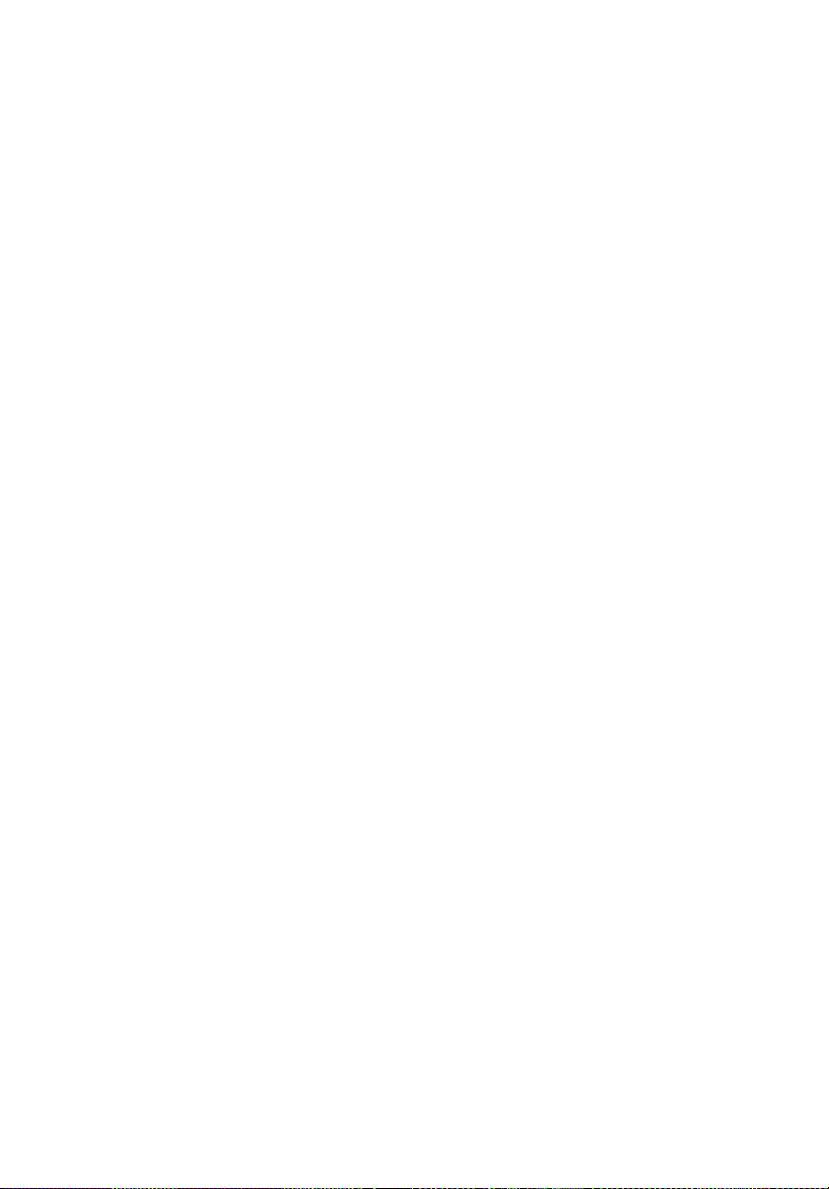
Tips og oplysninger for komfortabel brug
Computerbrugere kan lide af overanstrengelse af øjet og hovedpiner efter
vedvarende brug. Brugere er udsat for risiko for fysiske skader efter mange
arbejdstimer foran computeren. Lange arbejdsperioder, dårlig stilling, dårlige
arbejdsvaner, utilstrækkelige arbejdsforhold, personlig helse og andre faktorer
øger alle risikoen for fysiske skader.
Forkert brug af computeren kan føre til karpaltunnelsyndrom,
seneskedehindebetændelse, tenosynovitis eller andre muskel/skelet-sygdomme.
De følgende symptomer kan opstå i hænder, håndled, arme, skuldre, nakke
eller ryg:
• følelsesløshed, eller en brændende eller spændende fornemmelse
• smerter eller ømhed
• smerter, hævelse eller banken
• stivhed eller spænding
• kulde eller svaghed
Hvis du lider af disse symptomer eller andre repeterende eller vedvarende
ubehag og/eller smerter, relateret til brug af computeren, skal du straks
kontakte en læge samt kontakte din virksomheds afdeling for sundhed og
sikkerhed.
Det følgende afsnit giver tips om mere komfortabel brug af computeren.
Find din komfortzone
Find din komfortzone ved at justere skærmens synsvinkel, brug en fodstøtte
eller hæv sædet for at opnå den maksimale komfort. Iagttag de følgende tips:
• undgå at forblive i den samme position i for lang tid
• undgå at side ludende og/eller at læne bagud
• rejs dig op og gå rundt regelmæssigt for at fjerne spændinger i
benmuskulaturen.
• tag korte pauser for at afslappe nakke og skuldre
• undgå at spænde dine muskler eller trække med skuldrene
• installer den eksterne skærm, tastatur og mus på korrekt vis, indenfor
komfortabel rækkevidde
• hvis du ser på skærmen mere end på dokumenter, skal du placere skærmen
midt på dit skrivebord, for at mindske nakkespændinger
xi
Pas godt på synet
Følgende kan alle overanstrenge dine øjne: hvis du bruger øjnene i mange
timer, bruger forkerte briller eller kontaktlinser, hvis lyset er for skarpt,
skærmen ikke er indstillet korrekt/fokuseret, der bruges meget lille skrifttype
og et skærmbillede med lav kontrast. Det følgende afsnit giver dig nogle
forslag til, hvordan du kan mindske overanstrengelse af øjet.
Page 12
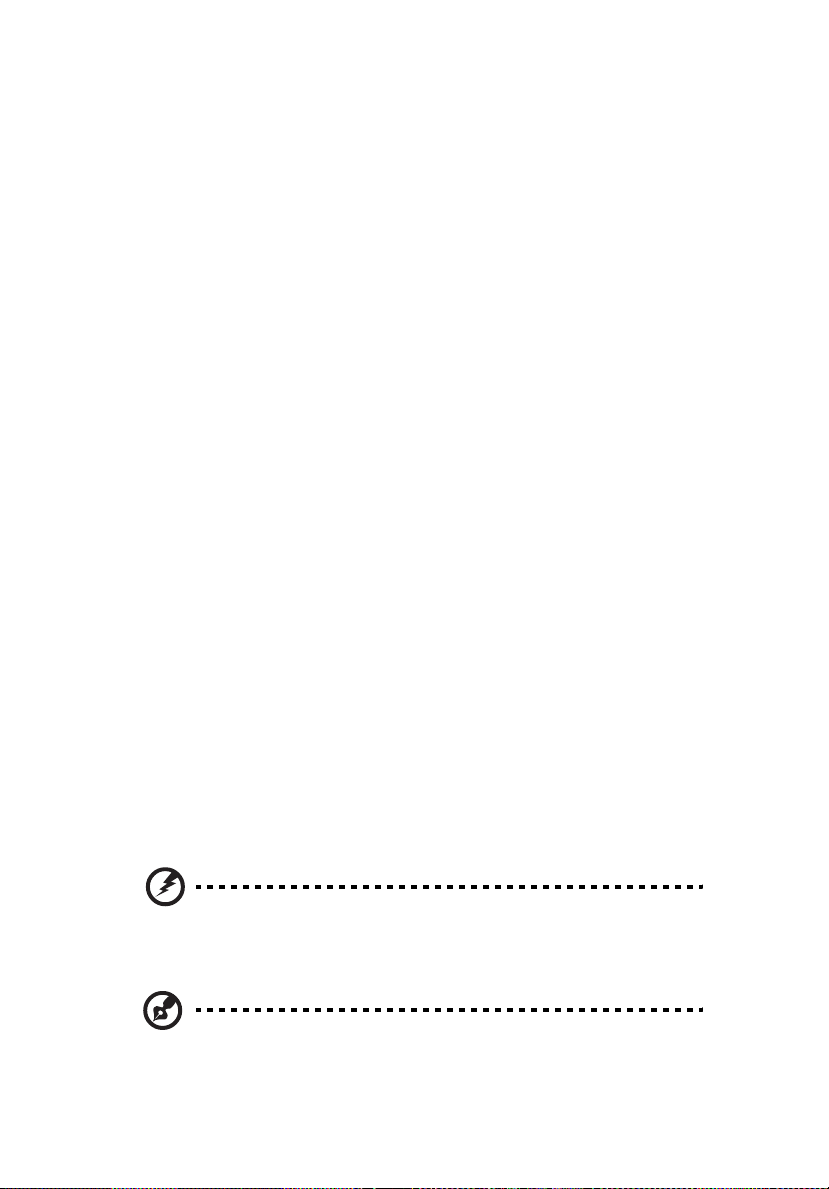
xii
Øjne
• Hvil øjnene regelmæssigt.
• Hvil øjnene regelmæssigt ved at se væk fra skærmen og fokusere på et
fjernliggende punkt.
• Blink regelmæssigt med øjnene for at undgå, at øjnene tørrer ud.
Skærm
• Hold skærmen ren.
• Hold hovedet i et højere niveau end skærmens øverste kant, således at
dine øjne ser nedad når du kigger på skærmens midte.
• Juster skærmens lysstyrke og/eller kontrast til et komfortabelt niveau, for
at forbedre læsbarheden af tekst og billedernes klarhed.
• Eliminer blændende lysskær og refleksioner ved at:
• anbringe skærmen således, at siderne (kanterne) vender mod vinduet
eller anden lyskilde
• nedtone lyset i værelset ved at bruge gardiner, forhæng eller
rullegardiner
• bruge en arbejdslampe
• ændre på skærmens synsvinkel
• bruge et genskærs-reducerende filter
• bruge en solskærm for skærmen, som f. eks. et stykke pap, der sidder
ud fra skærmens øverste, forreste kant
• Undgå at justere skærmen til en synsvinkel, der gør det vanskeligt at se
skærmbilledet.
• Undgå at se direkte på stærke lyskilder, som f. eks. åbne vinduer, i længere
tid ad gangen.
Sådan udvikler du gode arbejdsvaner
Du kan gøre brugen af computeren mere afslappende og produktiv ved at
udvikle følgende arbejdsvaner:
• Tag korte pauser, regelmæssigt og ofte.
• Udfør nogle strækøvelser.
• Træk vejret i frisk luft, så ofte som muligt.
• Motioner regelmæssigt og vedligehold en sund krop.
Advarsel! Vi anbefaler ikke at bruge computeren på en sofa eller
en seng. Hvis det er uundgåeligt, bør du kun arbejde i korte
perioder, tage pauser regelmæssigt og lave nogle strækøvelser.
Bemærk: Du kan finde flere oplysninger i "Bestemmelser og
sikkerhedsbemærkninger" på side 71 i AcerSystem User's Guide.
Page 13
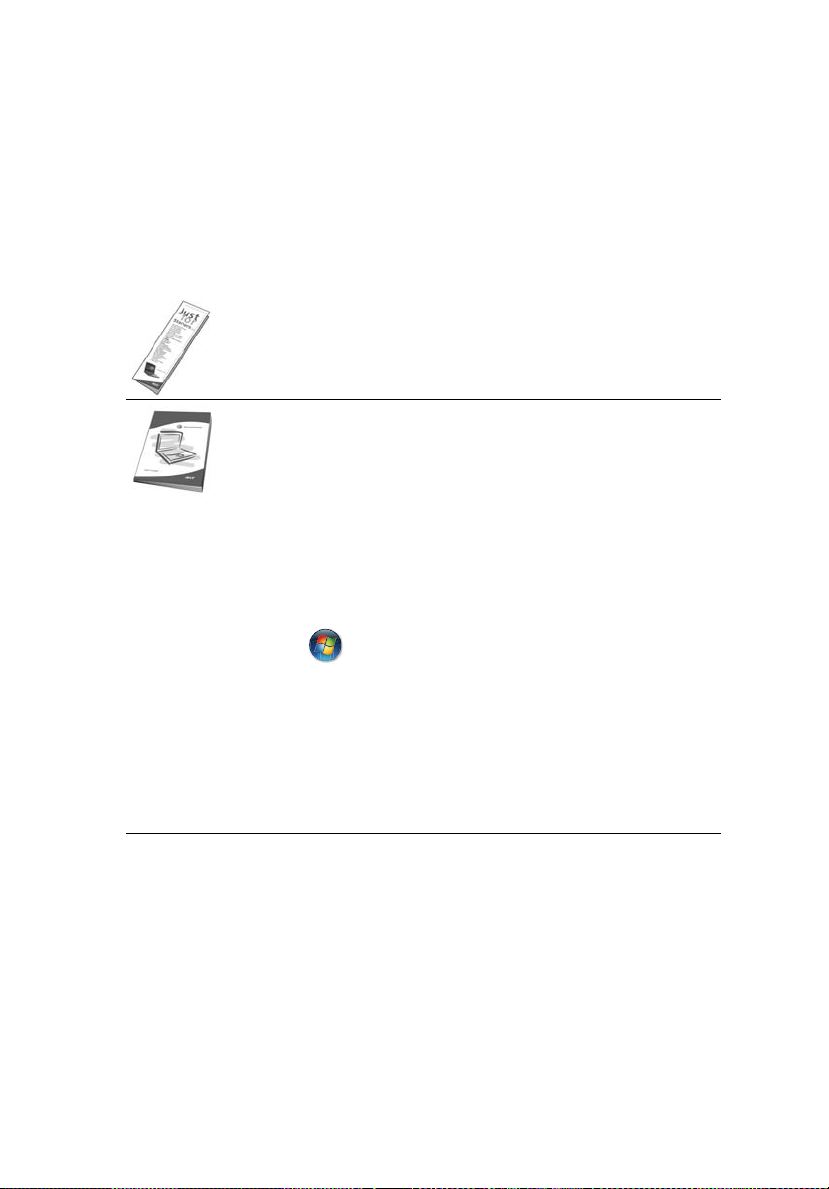
xiii
Generelle oplysninger
Tak, fordi du har valgt en Acer notebook som din mobile computer.
Vejledninger
Vi har udarbejdet et sæt vejledninger til at hjælpe dig med at anvende din Acer
notebook.
Først og fremmest bogen Sådan kommer du i gang...,
som hjælper dig med opsætning af computeren.
Den trykte Brugervejledning beskriver de grundlæggende
egenskaber og funktioner ved din nye computer. Du kan finde
flere oplysninger om, hvordan computeren kan hjælpe dig til at
blive mere produktiv, i AcerSystem User’s Guide. Denne
vejledning indeholder detaljerede oplysninger om emner som
systemprogrammer, datagendannelse, udvidelsesmuligheder og
fejlfinding. Den indeholder desuden garantioplysninger samt
generelle bestemmelser og sikkerhedsbemærkninger til
notebook-computeren. Den er tilgængelig i PDF-format (Portable
Document Format) og er forudinstalleret på notebook-pc.
Følg disse trin for at få adgang til den:
1 Klik på Start, Alle programmer, AcerSystem.
2 Klik på AcerSystem User’s Guide.
Bemærk: For at få vist filen skal du have Adobe Reader installeret.
Hvis Adobe Reader ikke er installeret på din computer, kører
installationsprogrammet til Adobe Reader automatisk, når du
klikker på AcerSystem User’s Guide. Følg vejledningen på
skærmen for at afslutte installationen. Yderligere oplysninger
om, hvordan du bruger Adobe Reader, finder du i menuen
Hjælp og Support.
Page 14
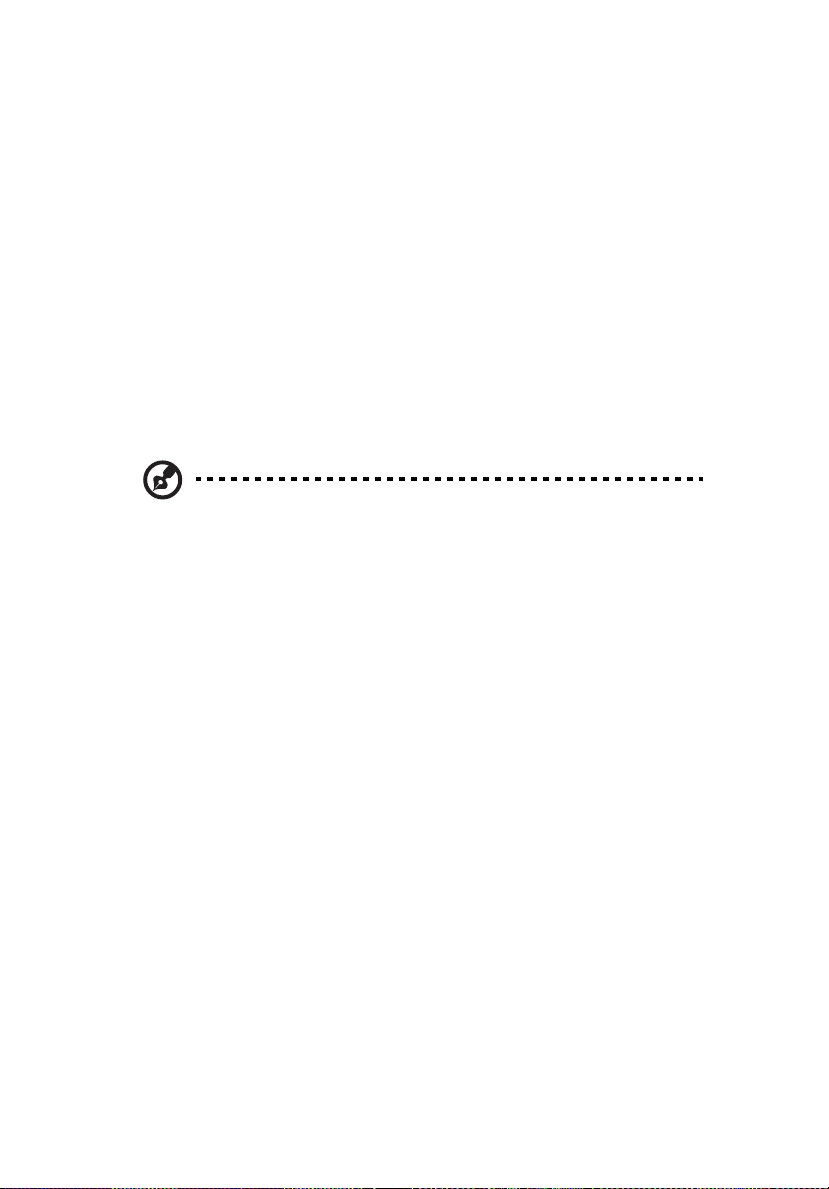
xiv
Grundlæggende vedligeholdelse og tip til brug af computeren
Tænde og slukke for computeren
Når du vil tænde computeren, skal du trykke på og derefter slippe
afbryderknappen under LCD-skærmen ved siden af lynstartknapperne.
Placeringen af afbryderknappen på computeren er vist under
"Set forfra" på side 15.
Du kan slukke for computeren på følgende måder:
• Ved hjælp af kommandoen Luk computeren i Windows
Klik på Start, og derefter på Sluk.
• Med afbryderknappen
Du kan også sætte computeren i pausetilstand ved at trykke på
hurtigtasten for pausetilstand, <Fn> + <F4>.
Bemærk: Hvis du ikke kan slukke normalt for computeren, skal du
trykke på afbryderknappen og holde den nede i mindst fire
sekunder. Hvis du slukker for computeren og vil tænde den igen,
bør du mindst vente to sekunder, før du tænder den.
Vedligeholdelse af computeren
Computeren tjener dig godt, hvis du passer på den.
• Udsæt ikke computeren for direkte sollys. Anbring den ikke i nærheden af
varmekilder som f.eks. en radiator.
• Udsæt ikke computeren for temperaturer under 0 ºC (32 ºF) eller over
50 ºC (122 ºF).
• Anbring ikke computeren i nærheden af magnetiske felter.
• Udsæt ikke computeren for regn eller fugt.
• Spild ikke vand eller andre væsker ud over computeren.
• Udsæt ikke computeren for voldsomme slag og rystelser.
• Udsæt ikke computeren for støv og snavs.
• Anbring aldrig genstande oven på computeren.
• Undgå at smække skærmlåget i, når du lukker det.
• Anbring aldrig computeren på ujævnt underlag.
Page 15
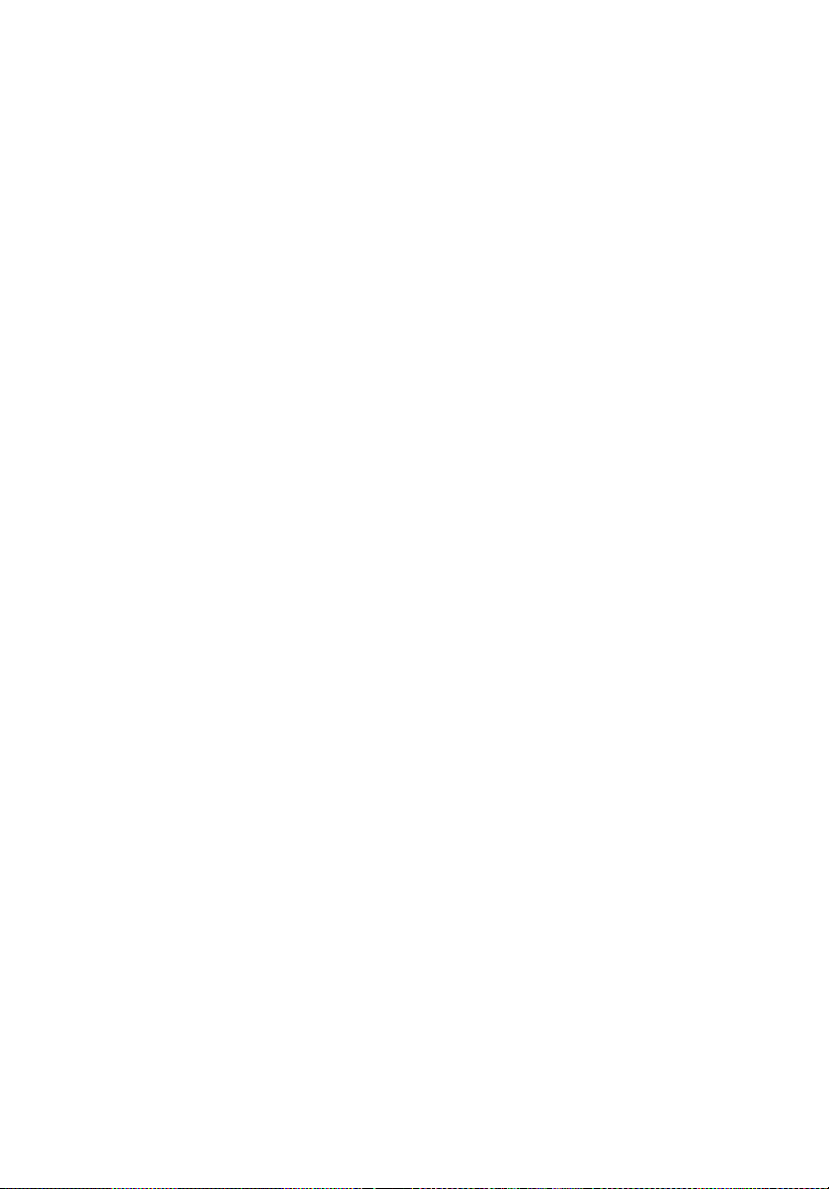
xv
Vedligeholdelse af netadapteren
Følg disse retningslinjer for at passe på netadapteren:
• Slut ikke adapteren til andet udstyr.
• Træd ikke på netledningen, og anbring ikke tunge genstande oven på den.
Sørg for at anbringe netledningen og andre kabler på steder, hvor der ikke
færdes personer.
• Når du tager netledningen ud, skal du trække i stikket, ikke i ledningen.
• Hvis du bruger en forlængerledning, må den samlede strømstyrke for alle
produkter, som tilsluttes ledningen, ikke overstige ledningens kapacitet.
Desuden må den samlede strømstyrke for alle produkter, som tilsluttes
stikkontakten, ikke overstige sikringens brudgrænse.
Vedligeholdelse af batteriet
Følg disse retningslinjer for at passe på batteriet:
• Brug kun batterier af samme type ved udskiftning. Sluk for computeren,
før du fjerner eller udskifter batterier.
• Du må ikke pille ved batterierne. Opbevar dem utilgængeligt for børn.
• Bortskaf brugte batterier i henhold til lokale regulativer. Indlever om
muligt batterierne til genanvendelse.
Rengøring og service
Følg denne fremgangsmåde ved rengøring af computeren:
1 Sluk computeren, og fjern batteriet.
2 Tag netadapteren ud af computeren.
3 Brug en blød klud, som er fugtet med vand.
Hvis én af følgende situationer opstår:
• hvis du har tabt computeren, eller kabinettet er beskadiget;
• hvis computeren ikke fungerer, som den skal.
Se under "Ofte stillede spørgsmål" på side 46.
Page 16
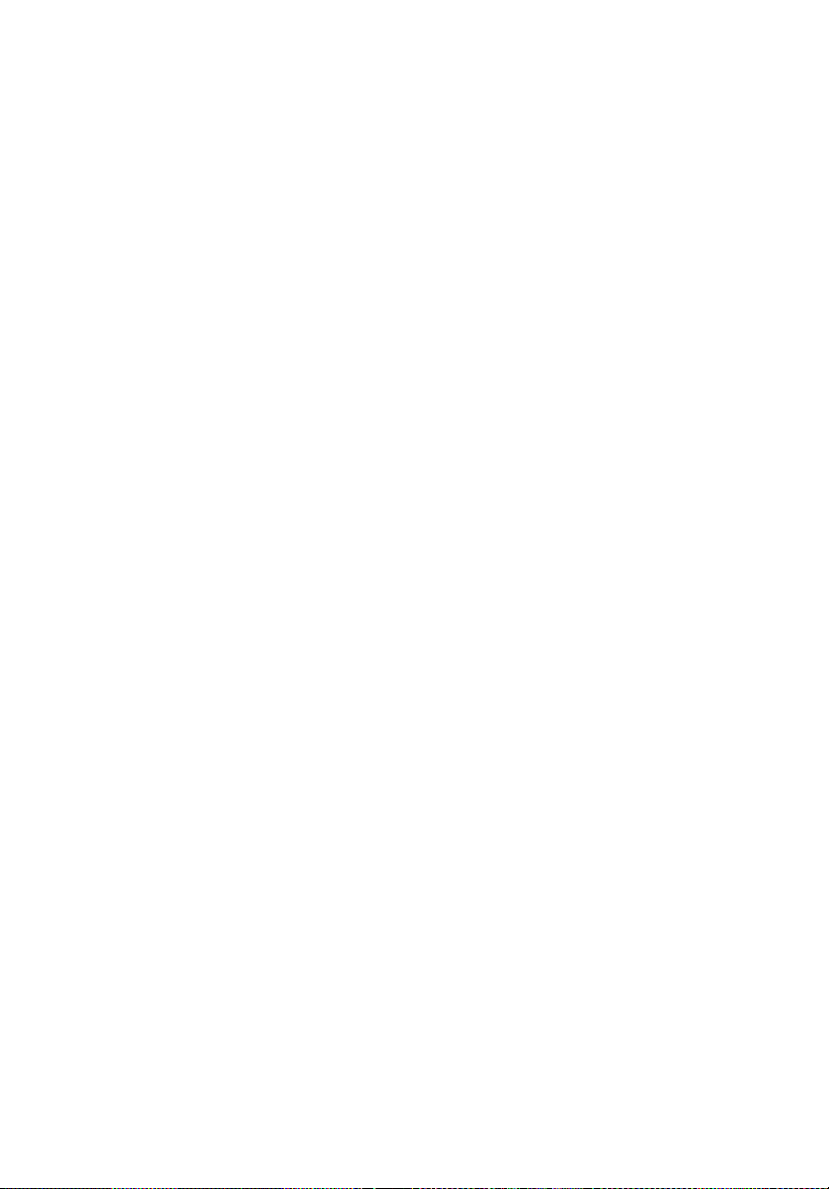
xvi
Page 17
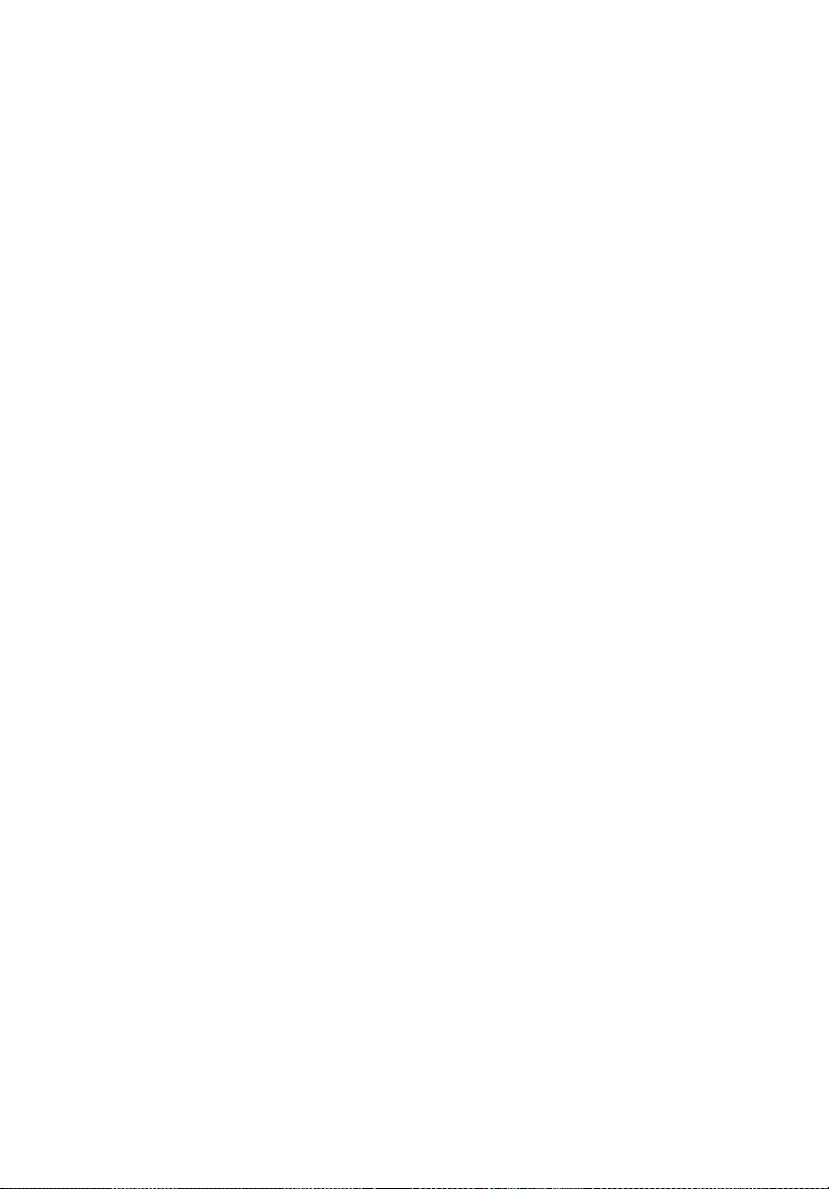
Oplysninger for din sikkerhed og komfort iii
Sikkerhedsinstruktioner iii
Yderligere sikkerhedsoplysninger vii
Medicinske apparater viii
Køretøjer viii
Potentielle eksplosive miljøer ix
Nødopkald ix
Vejledninger for bortskaffelse ix
Tips og oplysninger for komfortabel brug xi
Generelle oplysninger xiii
Vejledninger xiii
Grundlæggende vedligeholdelse og tip til brug af computeren xiv
Tænde og slukke for computeren xiv
Vedligeholdelse af computeren xiv
Vedligeholdelse af netadapteren xv
Vedligeholdelse af batteriet xv
Rengøring og service xv
Acer Empowering Technology 1
Adgangskode til Empowering Technology 1
Acer eNet Management 2
Acer ePower Management 4
Acer ePresentation Management 7
Acer eDataSecurity Management (udvalgte modeller) 8
Acer eLock Management 9
Acer eRecovery Management 11
Acer eSettings Management 13
Windows Mobility Center (kun for Windows Vista) 14
En præsentation af din Acer notebook 15
Set forfra 15
Set forfra - lukket 17
Set fra venstre 18
Set fra højre 19
Set bagfra 20
Set fra bunden 21
Specifikationer 22
Indikatorer 29
Lynstartknapper 30
FineTrack og klik knapper 31
FineTrack information 31
Pegefelt 32
Introduktion til pegefelt 32
Brug af tastaturet 34
Låsetaster og det integrerede numeriske tastatur 34
Windows-taster 35
Hurtigtaster 36
Indhold
Page 18
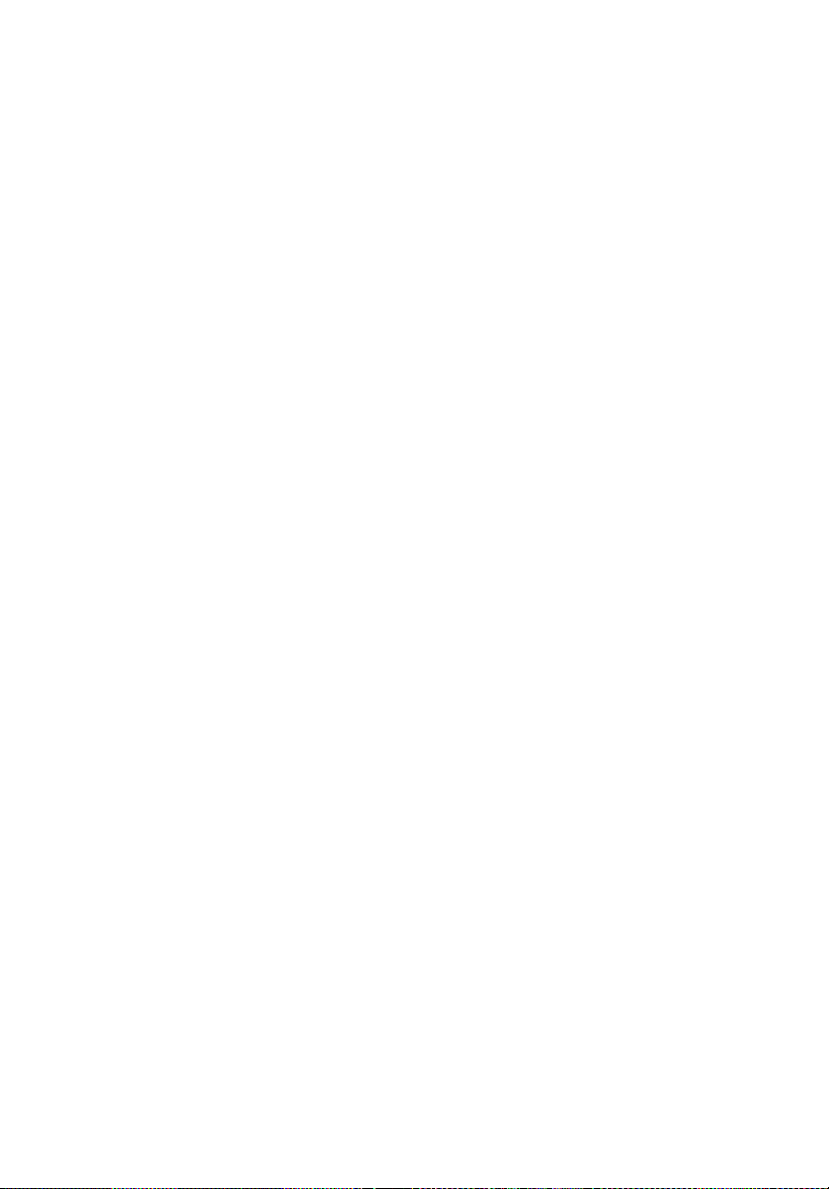
Speciel tast 38
Sådan skubber du skuffen i det optiske drev ud
(CD eller DVD) 39
Sådan bruges en computersikkerhedslås 40
Lyd 41
Justering af lydstyrken 41
Brug af hjælpeværktøjer 42
Acer TPM-baset bio-beskyttelse (udvalgte modeller) 42
Acer GridVista (toskærm-kompatibelt) 43
Launch Manager 44
Norton Internet Security 45
Ofte stillede spørgsmål 46
Anmodning om service 49
International Travelers Warranty (ITW) 49
Inden du ringer 49
Batteripakke 50
Batteripakke - karakteristika 50
Maksimering af batteriets levetid 50
Installering og fjernelse af batteripakke 51
Opladning af batteri 52
Kontrol af batteriniveauet 52
Optimering af batteriets levetid 52
Advarsel om at batteriniveauet er lavt 53
Tag din notebook-pc med dig 54
Fjern tilslutninger 54
Afbrydelse af Acer ezDock II/II+ 54
Flyt computeren 54
Klargøring af computeren 54
Hvad du skal have med til møder 55
Tag computeren med hjem 55
Klargøring af computeren 56
Hvad du skal have med 56
Særlige forhold 56
Oprettelse af et hjemmekontor 56
Rejs med computeren 57
Klargøring af computeren 57
Hvad du skal have med 57
Særlige forhold 57
Tag computeren med 57
Klargøring af computeren 57
Hvad du skal have med 57
Særlige forhold 58
Udvide med ekstraudstyr 59
Tilslutningsmuligheder 59
Modem til fax og data 59
Indbygget netværksfunktion 60
Hurtig infrarød (FIR) 60
Page 19
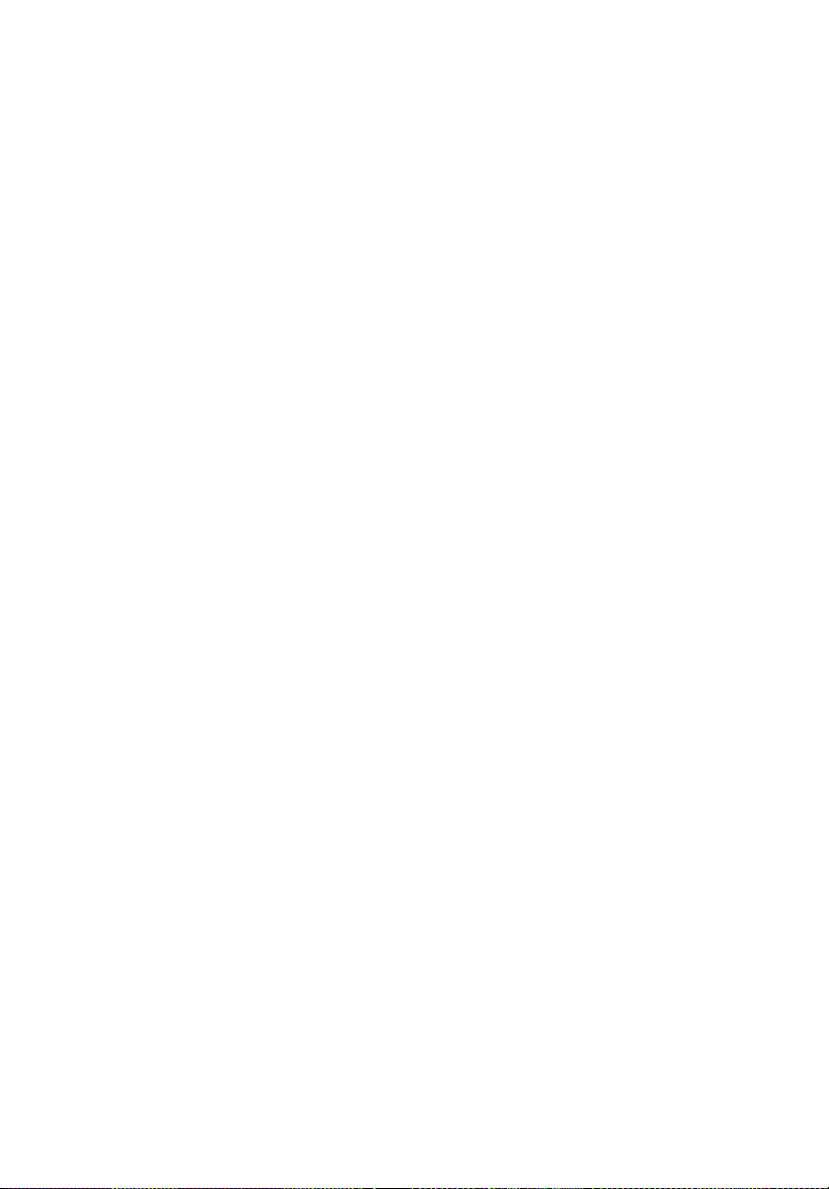
Universal Serial Bus (USB) 61
IEEE 1394 port 61
Stik til pc-kortet 62
ExpressCard 63
Installation af hukommelsesmoduler 64
Brug af software 65
Afspilning af DVD-film 65
Strømstyring 66
Acer eRecovery Management 67
Opret sikkerhedskopi 67
Brænd en sikkerhedskopi på en disk 68
Gendannelse og genoprettelse 68
Fejlfinding på computeren 69
Fejlfinding 69
Fejlmeddelelser 69
Bestemmelser og sikkerhedsbemærkninger 71
FCC bemærkning 71
Bemærkninger om modem 72
Sikkerhedserklæring for laserudstyr 73
Erklæring om LCD-pixel 73
Erklæring om Macrovision copyright-beskyttelse 73
Bemærkning om regulering af radioenhed 74
Generelt 74
Den Europæiske Union (EU) 74
FCC RF-sikkerhedskravet 75
Canada - Lavstrømslicens-undtaget
radiokommunikationsenheder (RSS-210) 77
LCD panel ergonomic specifications 78
Federal Communications Comission Declaration of Conformity 79
Declaration of Conformity for CE Marking 80
Indeks 81
Page 20
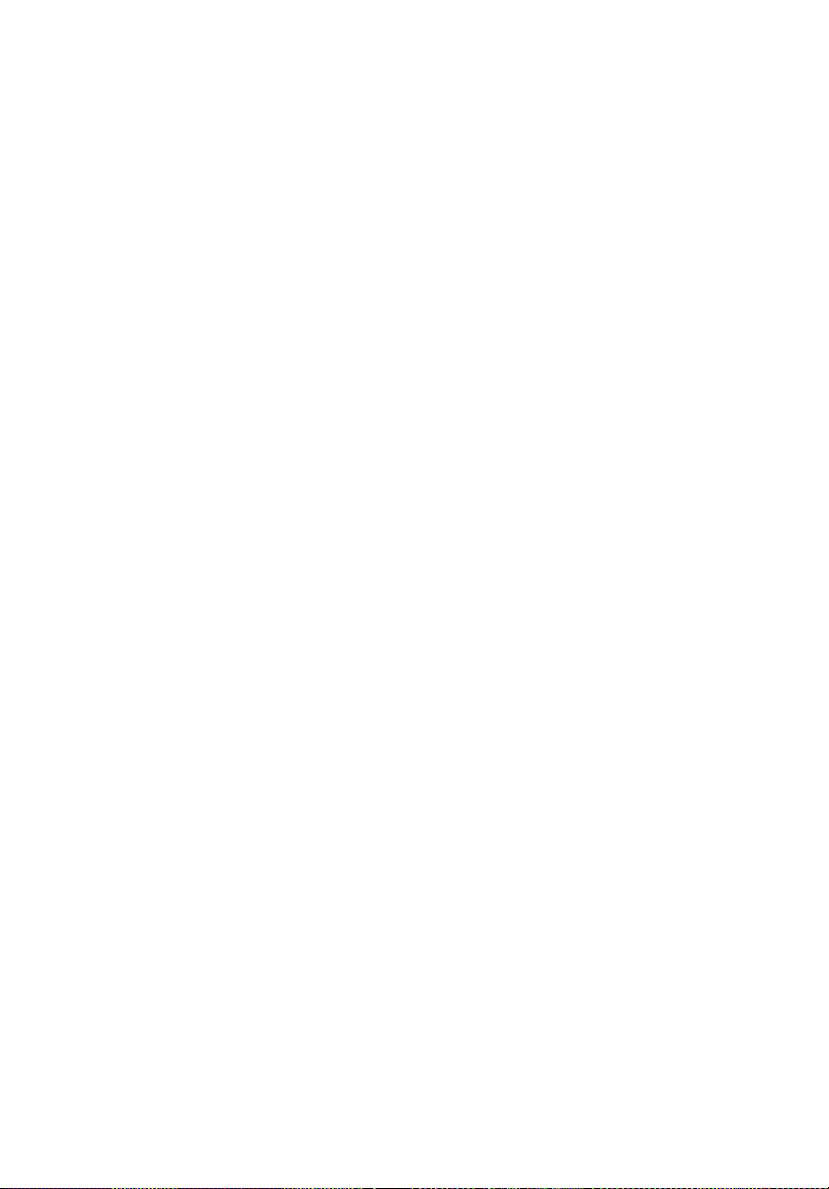
Page 21
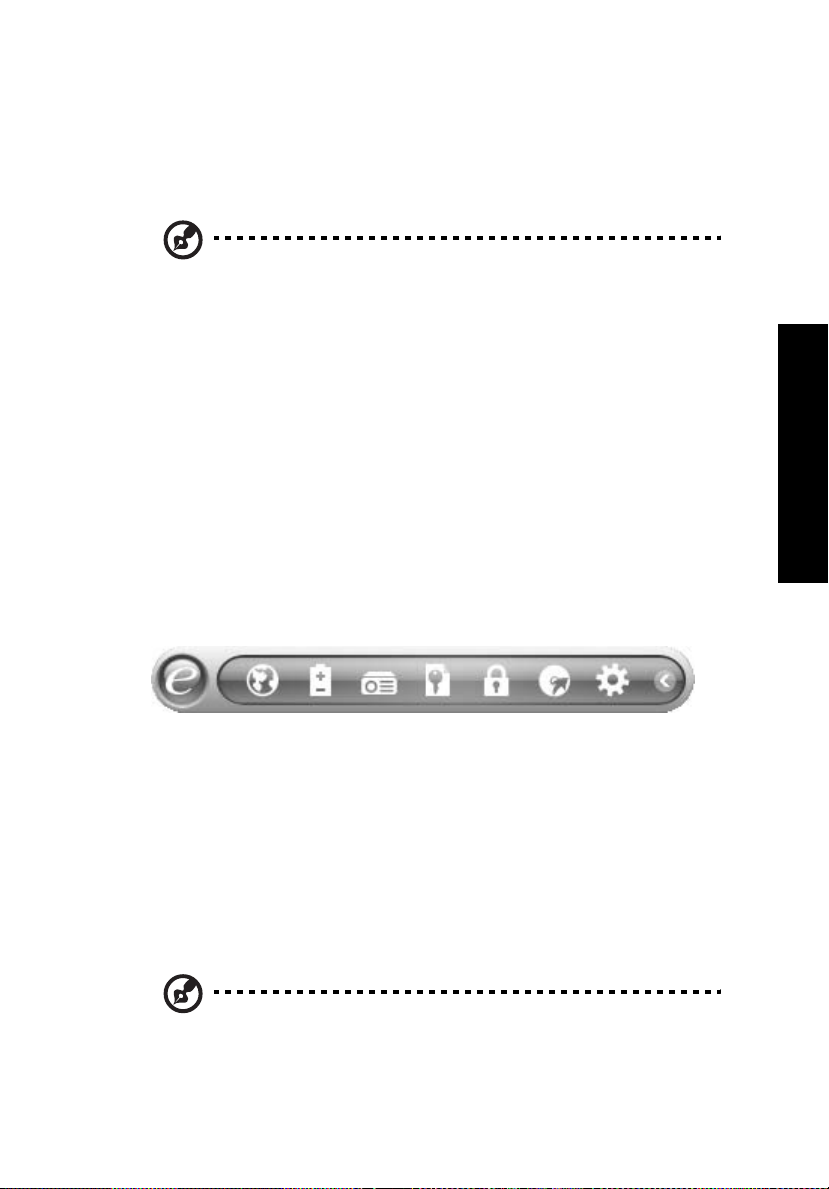
Acer Empowering Technology
Acers Empowering Technology-værktøjslinje gør det nemt at nå de mest brugte
funktioner og at holde styr på dit nye Acer -system. Det vises som standard i den
øverste halvdel af din skærm, og giver adgang til følgende funktioner:
Alt følgende indhold er kun ment til at bruges som en generel
reference. Faktiske produktspecifikationer kan variere.
1
• Acer eNet Management kan tilsluttes områdebaserede netværk, effektivt
og intelligent.
• Acer ePower Management forlænger batteristrømmen vha. flersidede
brugerprofiler.
• Acer ePresentation Management kan tilsluttes en projektor og justerer let
displayets indstillinger.
• Acer eDataSecurity Management beskytter data med adgangskoder og
avancerede krypteringalgoritmer. (udvalgte modeller)
• Acer eLock Management begrænser adgangen til eksterne lagermedier.
• Acer eRecovery Management sikkerhedskopierer/gendanner data
fleksibelt, pålideligt og fuldstændigt.
• Acer eSettings Management har adgang til systemoplysninger og justerer
nemt indstillingerne.
Højreklik på værktøjslinjen Empowering Technology og vælg derefter Hjælp
eller funktionen til Selvstudium for flere oplysninger.
Adgangskode til Empowering Technology
Du skal initialisere adgangskoden til Empowering Technology, inden du kan
bruge Acer eLock Management og Acer eRecovery Management. Det gør du
ved at højreklikke på værktøjslinjen Empowering Technology og vælge
"Password Setup" (Opsæt adgangskode). Hvis du ikke initialiserer
adgangskoden til Empowering Technology, bliver du bedt om at initialisere
den, når du kører Acer eLock Management eller Acer eRecovery Management
den første gang.
Empowering Technology
Bemærk: Hvis du mister adgangskoden til Empowering
Technology, kan koden ikke nulstilles, undtagen ved at formatere
dit system. Husk din adgangskode eller skriv den ned.
Page 22
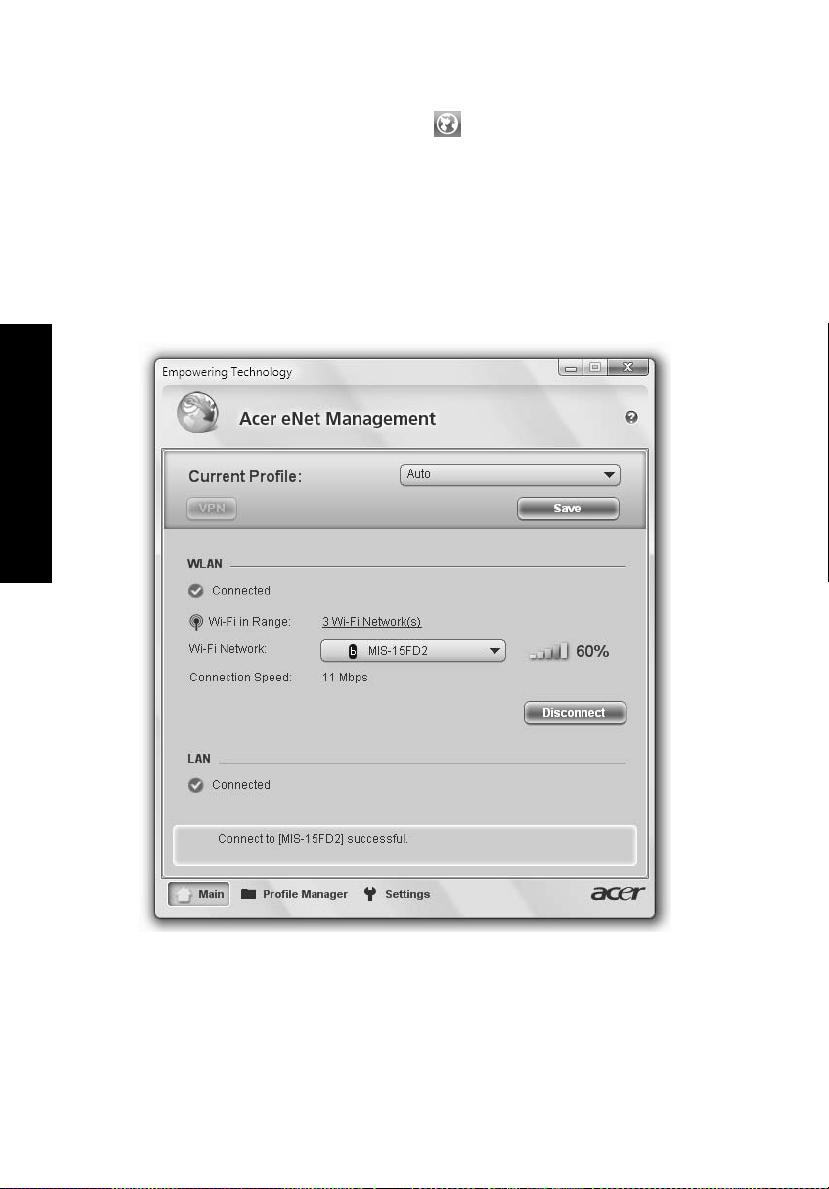
Empowering Technology
2
Acer eNet Management
Acer eNet Management hjælper dig med at oprette forbindelse til både
almindelige (m. ledning), såvel som trådløse, netværk, flere forskellige steder,
hurtigt og nemt. Du kan åbne værktøjet ved at klikke på ikonen "Acer eNet
Management" på din notebook eller fra menuen Start. Du kan også indstille
Acer eNet Management til at starte automatisk når du starter din computer.
Acer eNet Management finder automatisk de bedste indstillinger for det nye
område, samtidig med at du har friheden til at justere indstillingerne efter dine
behov.
Page 23
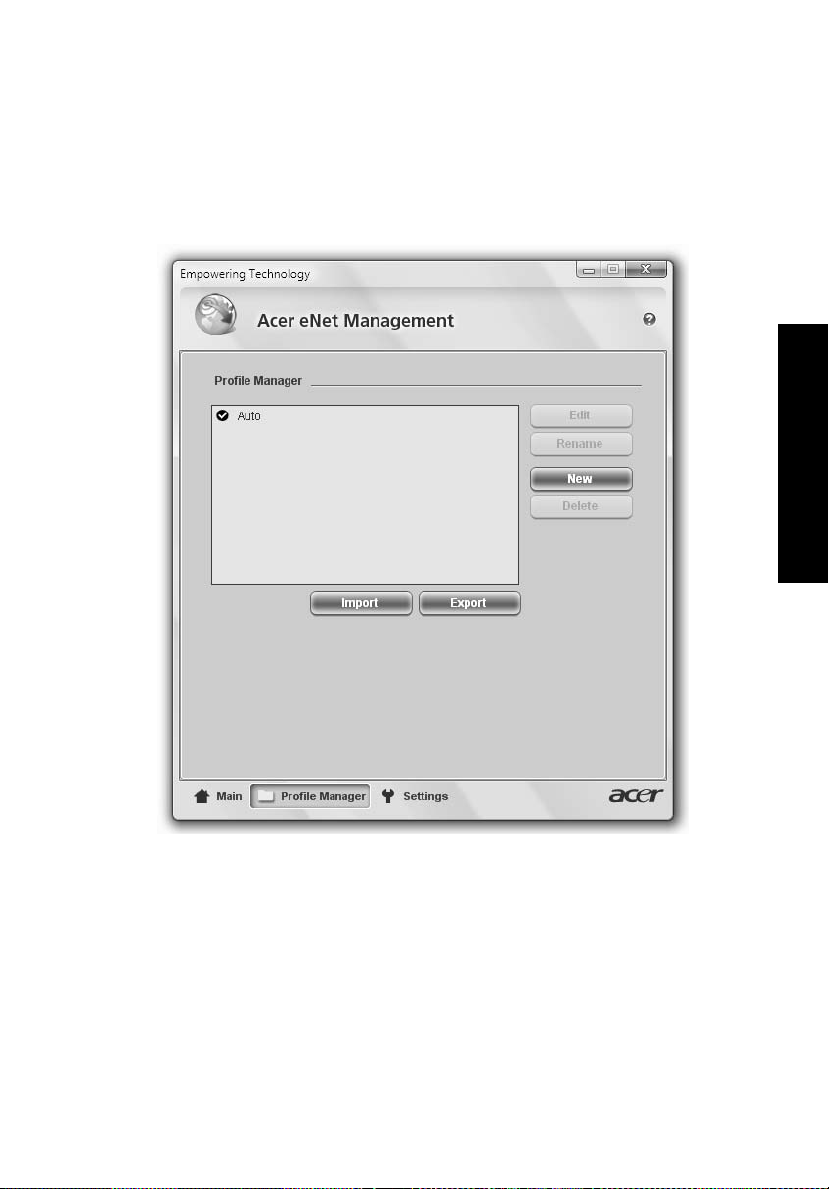
Acer eNet Management kan gemme netværksindstillingerne til et område i en
profil og anvende den korrekte profil når du rejser fra et område til et andet.
De gemte indstillinger omfatter netværksforbindelsens indstillinger (IP- og
DNS-indstillinger, detaljer for trådløs AP osv.), såvel som indstillingerne for
standardprinteren. Af sikkerhedshensyn gemmer Acer eNet Management ikke
brugernavne og adgangskoder.
3
Empowering Technology
Page 24
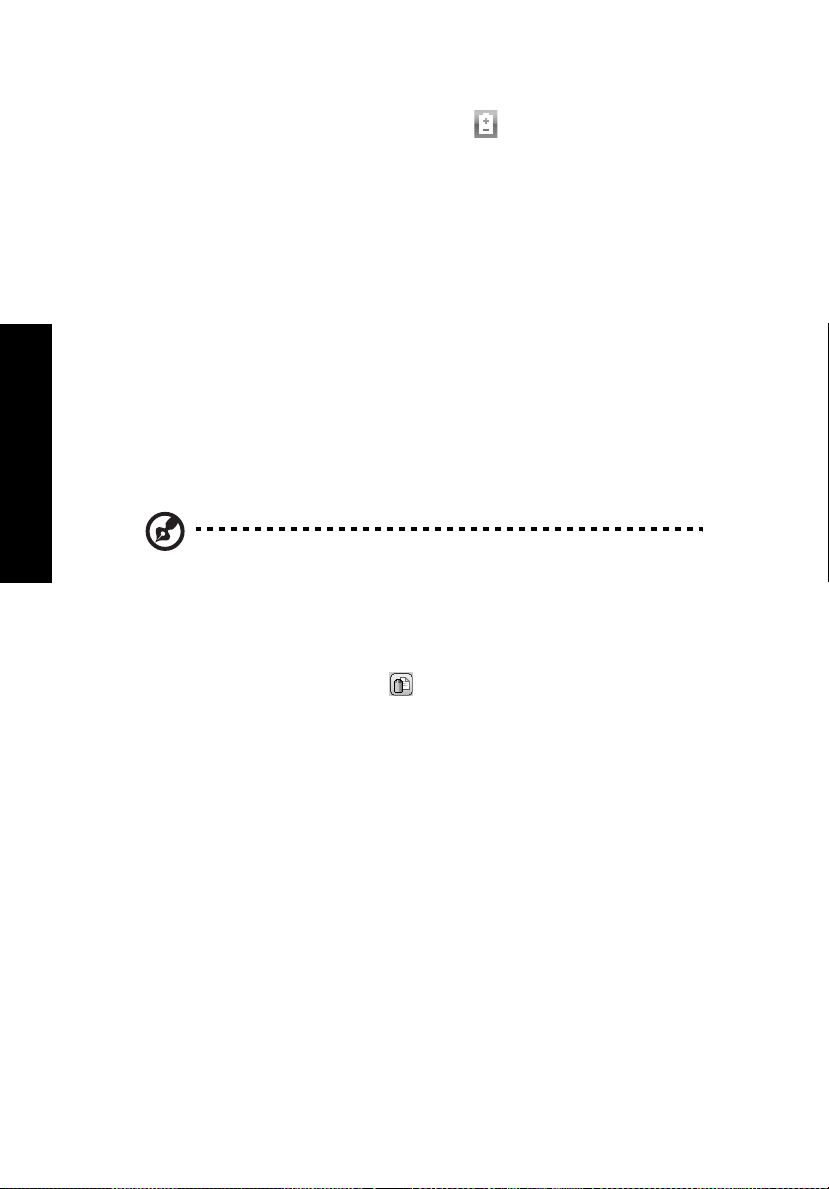
4
Acer ePower Management
Acer ePower Management har et brugerinterface, der gør det nemt af
konfigurere dine strømstyringsindstillinger. Du får adgang til dette værktøj ved
at vælge "Acer ePower Management" fra Empowering Technologyværktøjslinjen, eller ved at køre programmet fra Acer Empowering Technologyprogramgruppen i menuen Start, eller ved at højreklikke Windows strømikon i
systembakken og vælge "Acer ePower Management".
Sådan bruges strømplaner
Acer ePower Management har tre forudkonfigurerede strømplaner: Balanced
(Balanceret), High performance (Bedste ydeevne) og Power saver (Spar batteri).
Du kan også oprette brugerdefinerede strømplaner. Du kan oprette, skifte
mellem, redigere, slette og gendanne strømplaner, som beskrevet nedenfor.
Du kan vise og justere indstillingerne for tilstandene On Battery (Med strøm fra
batteri) eller Plugged In (Med ekstern strømforsyning), ved at klikke på den
tilsvarende fane. Du kan åbne Windows Strømstyring ved at klikke på "More
Power Options" (Flere indstillinger for strømstyring).
Empowering Technology
Bemærk: Du kan ikke slette de foruddefinerede strømplaner.
Sådan oprettes en ny strømplan:
Du kan gemme og hurtigt skifte til en brugerdefineret indstilling for strømmen
ved at oprette brugerdefinerede strømplaner.
1 Klik på ikonet Opret strømplan.
2 Indtast et navn for din nye strømplan.
3 Vælg en foruddefineret strømplan som udgangspunkt for den
brugerdefinerede plan.
4 Om nødvendigt kan du ændre computerens indstillinger for visning og
pause.
5 Klik på "OK" for at gemme den nye strømplan.
Sådan skifter du mellem strømplaner:
1 Vælg den strømplan, du ønsker at skifte til, fra rullemenuen.
2 Klik på "Apply" (Anvend).
Page 25
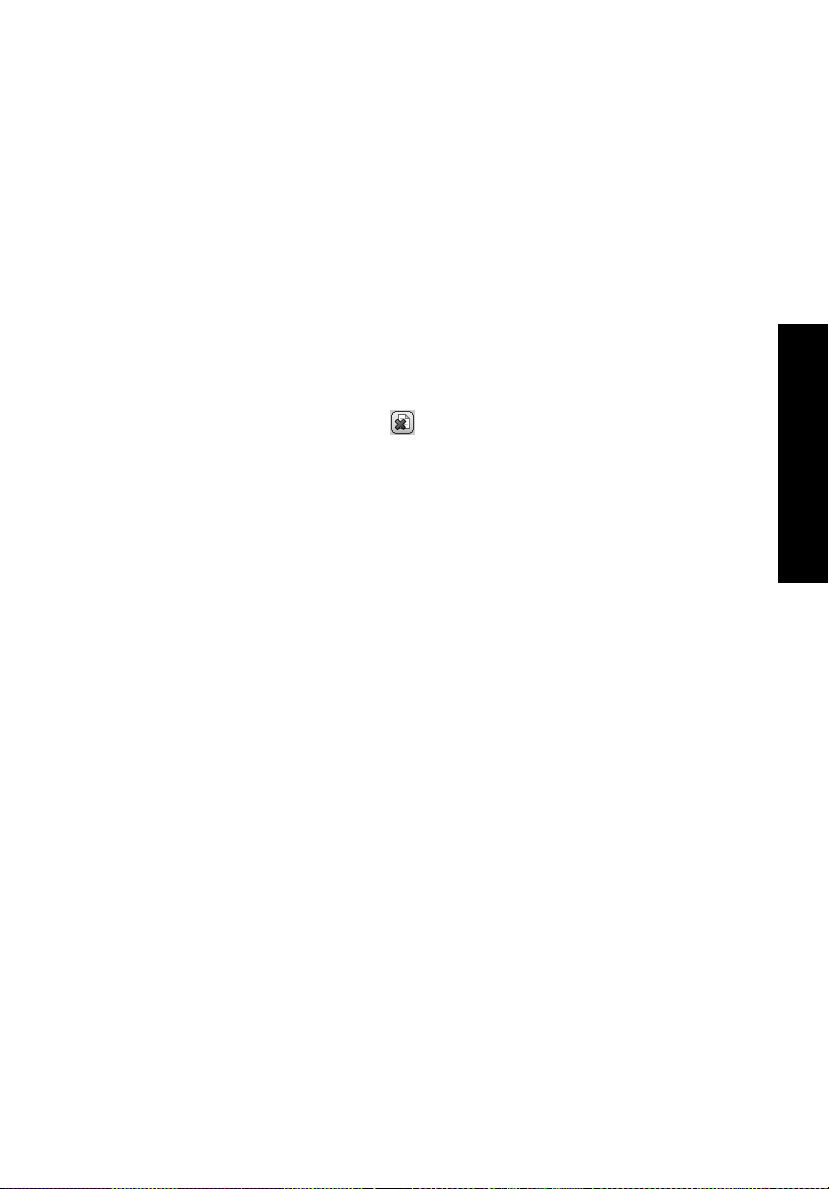
Sådan redigerer du en strømplan:
Når du redigerer en strømplan, kan du også redigere systemindstillinger såsom
LCD brightness (LCD-lysstyrken) og CPU speed (CPU-hastigheden). Du kan også
tænde/slukke for systemkomponenter for at mindske batteriets strømforbrug.
1 Skift til den strømplan, du ønsker at redigere
2 Justér indstillingerne efter dine behov.
3 Klik på "Apply" (Anvend) for at gemme dine nye indstillinger.
5
Sådan sletter du en strømplan:
Du kan ikke slette den strømplan, du bruger. Hvis du ønsker at slette den
strømplan, du bruger, skal du først skifte til en anden.
1 Vælg den strømplan, du ønsker at slette, fra rullemenuen.
2 Klik på ikonet Slet strømplan.
Empowering Technology
Page 26
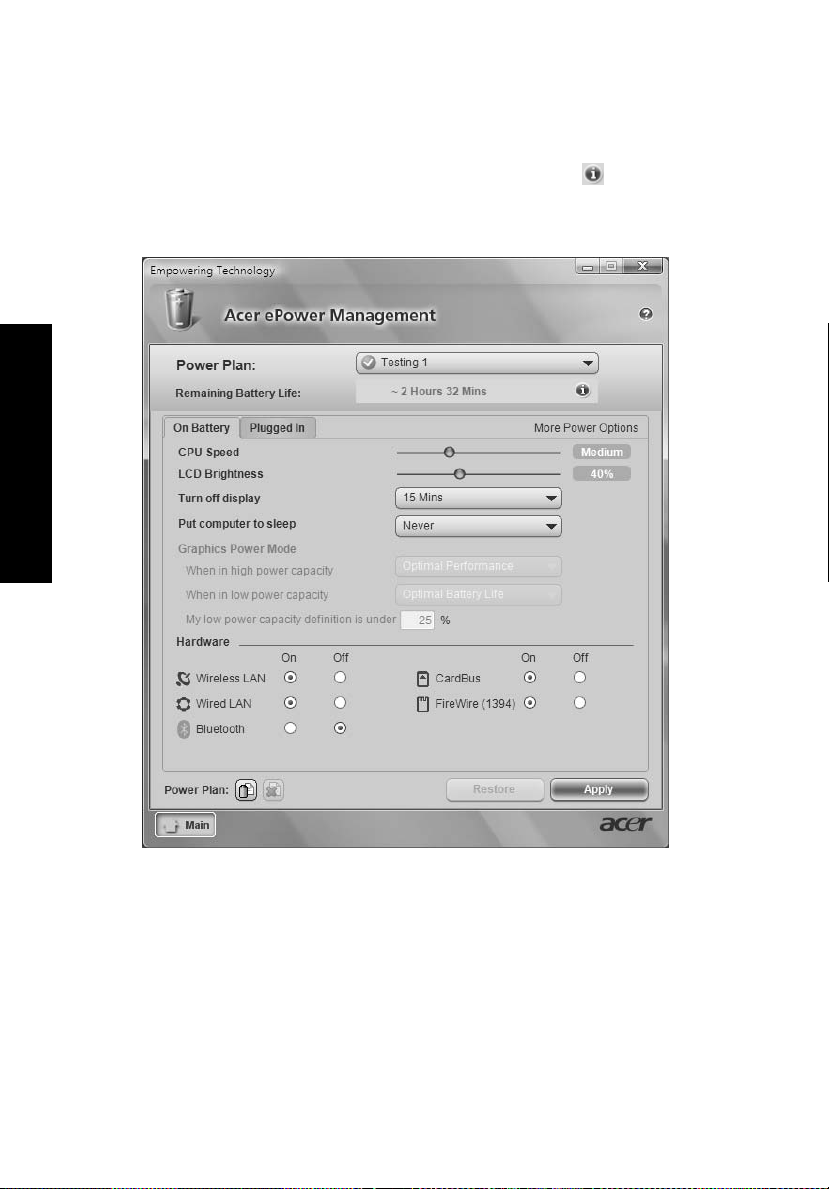
Empowering Technology
6
Batteristatus
Du kan referere til panelet i den øverste halvdel af vinduet, hvis du vil anslå
batteriets levetid i realtid, baseret på nuværende brug. Klik på for at se en
skønsmæssig vurdering af, hvor meget batteristrøm der er tilbage i tilstandene
pause og dvale.
Page 27
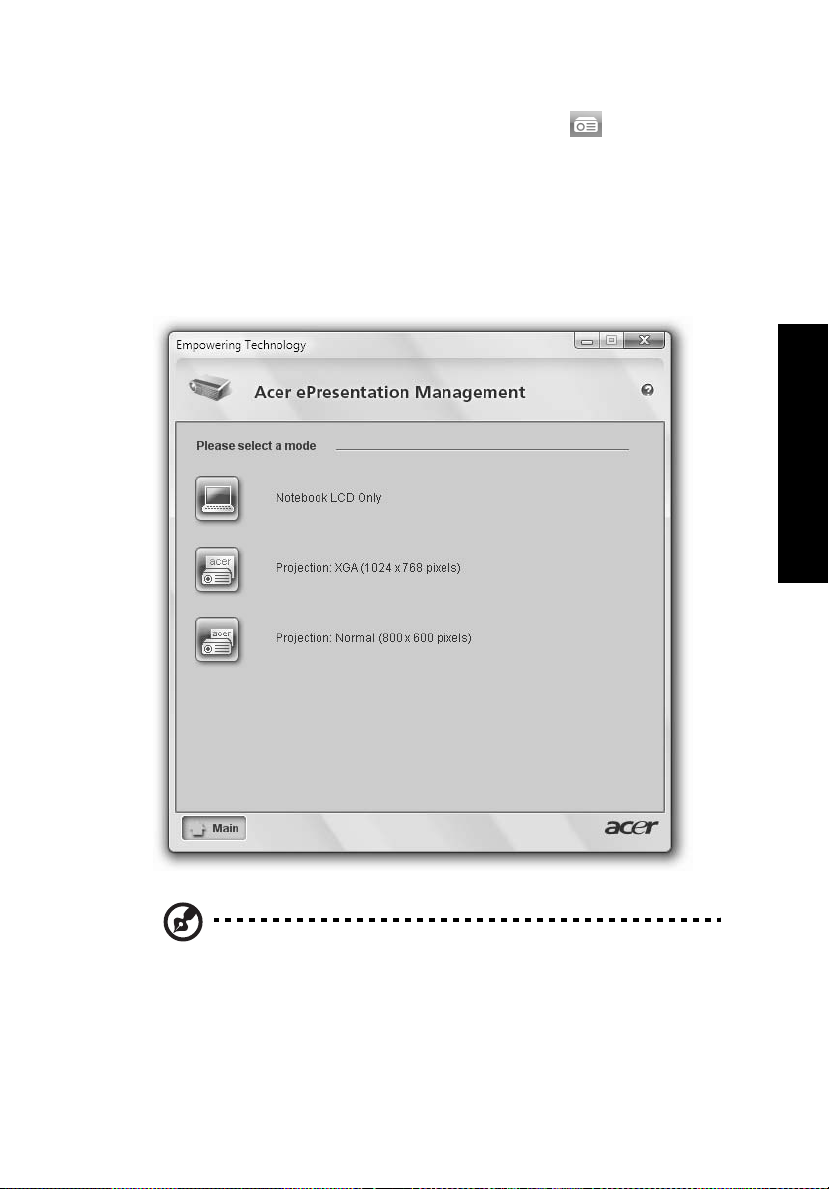
Acer ePresentation Management
Acer ePresentation Management giver dig mulighed for at projektere din
computers display til en ekstern enhed eller en projektor med en genvejstast:
<Fn> + <F5>. Hvis auto-detekt hardware er implementeret i systemet, og det
understøttes af det eksterne display, slukkes displayet på dit system automatisk,
når der tilsluttes et eksternt display. Start Acer ePresentation Management og
vælg en passende display-indstilling for projektorer og eksterne enheder, der
ikke auto-detekteres.
7
Empowering Technology
Bemærk: Hvis den gendannede opløsning ikke er korrekt efter du
har fjernet en projektor, eller du skal bruge en ekstern opløsning
der ikke er understøttet af Acer ePresentation Management, kan
du tilpasse displayets indstilling med Egenskaber for Skærm eller
værktøjet fra grafikkortets forhandler.
Page 28
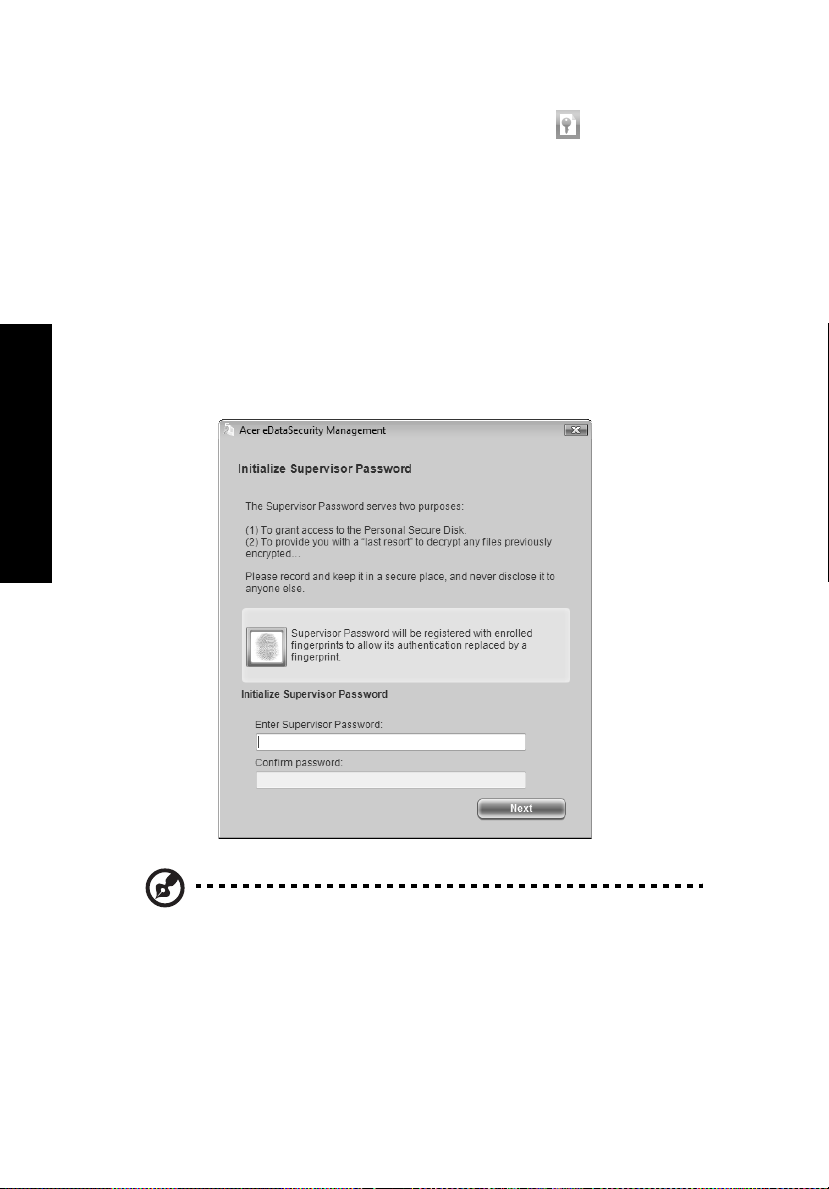
Empowering Technology
8
Acer eDataSecurity Management (udvalgte modeller)
Acer eDataSecurity Management er et krypteringværktøj, der beskytter dine
filer således, at uautoriserede personer ikke får adgang til dem. Det er
integreret med Windows Stifinder som en shell-udvidelse, der gør det hurtigt
og nemt at kryptere/dekryptere, og som også understøtter øjeblikkelig
kryptering af filer for Lotus Notes og Microsoft Outlook.
Acer eDataSecurity Management opsætnings-guide beder dig om
administratoradgangskoden og den fil-specifikke standard adgangskode.
Den fil-specifikke adgangskode bruges når du vil kryptere filer som standard
eller du kan vælge at indtaste din egen fil-specifikke adgangskode, når du
krypterer en fil.
Bemærk: Den adgangskode, som bruges til at kryptere en fil, er
den samme unikke kode, som systemet skal bruge til at
dekryptere filen. Hvis du mister adgangskoden kan du kun
dekryptere filen med administratoradgangskoden. Hvis du mister
begge adgangskoder, kan du ikke længere dekryptere din
krypterede fil! Beskyt alle dine relaterede adgangskoder!
Page 29
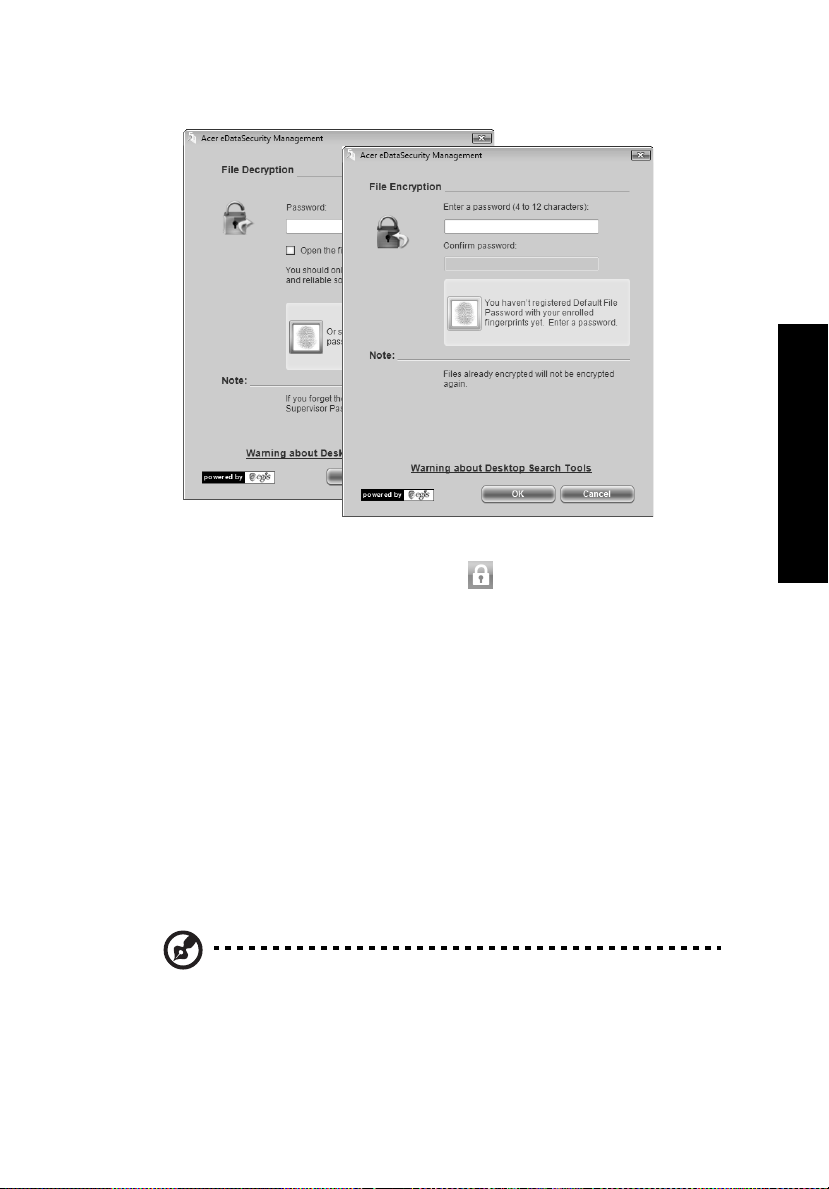
Acer eLock Management
Acer eLock Management er et sikkerhedsværktøj, der gør det muligt at låse
dine flytbare data, optiske og floppy drev, for at sikre at dine data ikke stjæles
mens din notebook er uden opsyn.
• Removable Storage Devices (Flytbare lagerenheder) — omfatter USB
diskdrev, USB-penne, USB flashdrev, USB mp3-drev, USB
hukommelseskortlæser, IEEE 1394 diskdrev samt alle andre flytbare
diskdrev, der kan monteres som et filsystem når det er tilsluttet systemet.
• Optical Drive Devices (Optiske drevenheder) — inkluderer enhver slags
CD-ROM, DVD-ROM, HD-DVD eller Blu-ray-drevenheder.
• Floppy Drive Devices (Diskettedrev) — kun 3,5-tommer diskettedrev.
Adgangskoden for Empowering Technology skal indstilles, inden du kan bruge
Acer eLock Management. Derefter kan du sætte lås på enhver af
enhedstyperne. Låsene tager straks effekt - det er ikke nødvendigt at genstarte
- og forbliver låste efter genstart, indtil de låses op.
9
Empowering Technology
Bemærk: Hvis du mister adgangskoden til Empowering
Technology, kan koden ikke nulstilles, undtagen ved at formatere
dit system. Husk din adgangskode eller skriv den ned.
Page 30
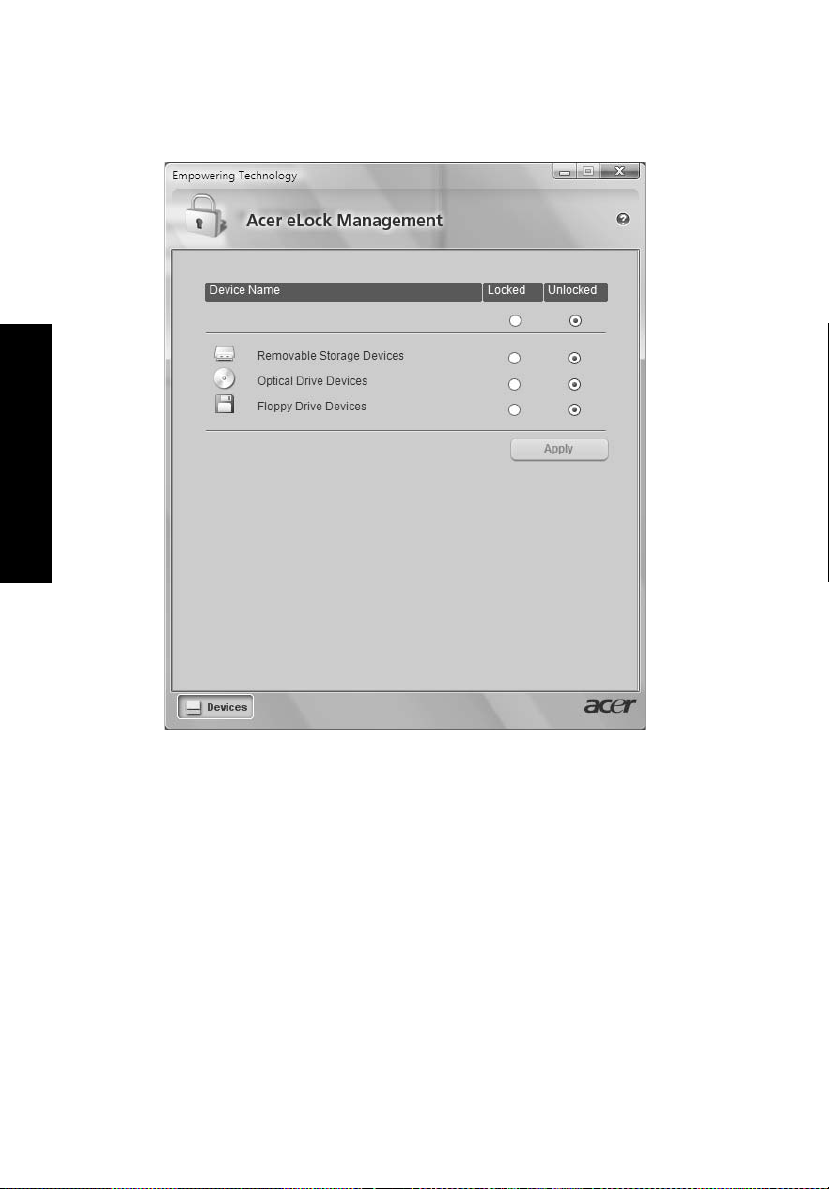
Empowering Technology
10
Page 31

11
Acer eRecovery Management
Acer eRecovery Management er et alsidigt værktøj til sikkerhedskopiering.
Det giver mulighed for at oprette fuld eller trinvis sikkerhedskopiering, brænde
fabriksindstillingerne på en optisk disk, gendanne fra tidligere oprettede
sikkerhedskopier eller geninstallere programmer og drivere. Brugeroprettede
sikkerhedskopieringer gemmes som standard på D-drevet.
Acer eRecovery Management giver dig:
• Beskyttelse med adgangskode (adgangskode til Empowering Technology)
• Fuld og trinvis sikkerhedskopiering til harddisk eller optisk disk.
• Oprettelse af sikkerhedskopier:
• Sikkerhedskopi af fabriksindstillinger
• Sikkerhedskopi af brugers filer
• Systemets nuværende konfiguration
• Sikkerhedskopi af programmer
• Gendan og genoprettelse:
• Sikkerhedskopi af fabriksindstillinger
• Sikkerhedskopi af brugers filer
• Fra tidligere oprettet CD/DVD
• Geninstaller programmer/drivere
Empowering Technology
Page 32

Empowering Technology
12
Du kan finde flere oplysninger i "Acer eRecovery Management" på side 67 i
AcerSystem User's Guide.
Bemærk: Hvis der ikke fulgte en genoprettelses-CD eller en
system-CD med din computer, skal du bruge Acer eRecovery
Management-funktionen "System backup to optical disk" til at
brænde en sikkerhedskopi af diskbilledet til en CD eller en DVD.
For at sikre det bedste resultat når du gendanner systemet med en
CD eller Acer eRecovery Management, skal du fjerne alle eksterne
enheder (undtaget den eksterne Acer ODD [optisk diskdrev], hvis
din computer er udstyret med en sådan), inklusiv din Acer ezDock.
Page 33

Acer eSettings Management
Acer eSettings Management giver dig mulighed for at se hardwarespecifikationerne, konfigurere adgangskode for BIOS og ændre bootindstillingerne.
Endvidere inkluderer Acer eSettings Management:
• Giver et enkelt, grafisk brugerinterface til navigering.
• Udskriver og gemmer hardware-specifikationerne.
• Lader dig indstille et aktivnummer for dit system.
13
Empowering Technology
Page 34

14
Windows Mobility Center (kun for Windows Vista)
Empowering Technology
Windows Mobility Center samler vigtige mobil-relaterede systemindstillinger ét
sted, der er nemt at finde, så du hurtigt kan konfigurere dit Acer system,
således at det passer til situationen når du skifter sted, netværk eller aktiviteter.
Indstillingerne inkluderer skærmens lysstyrke, strømplan, lydstyrke, aktivering/
deaktivering af trådløst netværk, indstillinger for ekstern skærm, skærmens
retning og synkroniseringsstatus.
Windows Mobility Center inkluderer også indstillinger, der er specifikke for
Acer, som f. eks. Bluetooth - Tilføj enhed (om aktuelt), oversigt over delte
mapper/aktivering eller deaktivering af deling, og en genvej til Acer
brugervejledning, drivere og værktøjer.
Sådan startes Windows Mobility Center:
• Brug genvejstasten < > + <X>
• Start Windows Mobility Center fra kontrolpanelet
• Start Windows Mobility Center fra programgruppen Tilbehør i menuen
Start
Page 35

En præsentation af din Acer notebook
Når du har sat computeren op som vist på illustrationerne på plakaten Sådan
kommer du i gang..., vil vi gerne give dig en rundtur i din nye Acer notebook.
Set forfra
15
Dansk
Dansk
# Emne Beskrivelse
1 Acer Crystal Eye Webkamera til videokommunikation (udvalgte
modeller).
Page 36

Dansk
Dansk
16
# Emne Beskrivelse
2 Skærm Det kaldes også for et LCD (Liquid-Crystal Display -
flydende krystaldisplay), og det viser computerens
output.
3 Acer FineTouch
tastatur
4 Acer FineTrack Berøringsfølsomt pegeredskab, der fungerer ligesom
5 Mikrofon Intern mikrofon til optagelse af lyd.
6Acer Bio-
Protection
7 Pegefelt Et berøringsfølsomt pegeredskab, der fungerer
8/15Statusindikatorer Lysdioder (Light-Emitting Diodes; LEDs), der viser
9 højttalere Venstre og højre højtalere udsender lyd i stereo.
10/11Klik-knapper
(venstre,
midterste og
højre)
12 Håndfladestøtte Et komfortabelt støtteområde for dine hænder, når
13 FinTrack knapper
(til venstre og til
højre)
14 Afbryderknap Tænder og slukker for computeren.
16 Lynstartknapper Knapper til programmer, der bruges ofte.
Til indtastning af data i din computer.
en computermus, når den bruges sammen med klikknapperne. Se "FineTrack information" på side 31 for
yderligere oplysninger.
MIdterknappen fungerer som Acer fingeraftrykslæser
med bio-beskyttelse, der understøtter Acer FingerNav
4-vejs kontrolfunktion (udvalgte modeller).
ligesom en computermus.
status for computerens funktioner og komponenter
med lys. Se "Indikatorer" på side 29 for yderligere
oplysninger.
De venstre og højre knapper fungerer ligesom musens
højre og venstre knapper; midter-knappen fungerer
ligesom en 4-vejs rulleknap.
du bruger computeren.
Fungerer ligesom den højre og venstre museknap, når
de bruges sammen med midtertastaturets FineTrack.
Se "FineTrack information" på side 31 for yderligere
oplysninger.
Se "Lynstartknapper" på side 30 for yderligere
oplysninger.
Page 37

Set forfra - lukket
17
# Ikon Emne Beskrivelse
1 Strømindikator Angiver computerens strømstatus.
2 Batteriindikator Angiver computerens batteristatus.
3 Kontakt/indikator for
Bluetoothkommunikation
4 Kontakt/indikator for
trådløs
kommunikation
5 Infrarød port Interfaces med infrarødt udstyr
6 Indgangsstik Indgang for lydudstyr (f. eks. CD-
7 Mikrofonstik Indgang for eksterne mikrofoner.
8 Hovedtelefoner-/
højttaler-/udgangsstik
9 Lås Låser låget, samt låser det op.
Aktiverer/deaktiverer Bluetoothfunktionen. Lyser for at vise status for
Bluetooth (udvalgte modeller).
Aktiverer/deaktiverer den trådløse
funktion. Lyser for at vise status for
trådløs LAN kommunikation.
(f. eks. en infrarød printer og en IRaktiveret computer).
afspiller, stereo walkman).
Der kan tilsluttes ekstraudstyr
(f. eks. højtalere, hovedtelefoner).
Dansk
Dansk
Page 38

Dansk
Dansk
18
Set fra venstre
# Ikon Emne Beskrivelse
1 Ventilationsåbninger Gør det muligt for computeren at
forblive afkølet, selv efter
forlænget brug.
2 IEEE 1394 port m. 4 ben Beregnet til tilslutning af IEEE
3 To USB 2.0-porte De er beregnet til tilslutning af to
ExpressCard/54
4
5 5-i-1 kortlæser Accepterer Memory Stick (MS),
ExpressCard/54 stik Accepterer et ExpressCard modul.
1394-enheder.
USB 2.0-enheder (f. eks. en USBmus, USB-kamera) (3 i alt).
(udvalgte modeller).
Memory Stick PRO (MS PRO),
MultiMediaCard (MMC), Secure
Digital (SD) og xD-Picture Card
(xD).
6 Stik til pc-kortet Accepterer et Type II pc-kort.
7 Udløserknap for pc-kort Skubber pc-kortet ud.
8 SmartCard-stik Accepterer TravelMate
SmartCard.
Page 39

Set fra højre
# Emne Beskrivelse
1 Acer MediaBay optisk drev Internt optisk drev; accepterer CD'er og
DVD'er.
2 Optisk disk -
adgangsindikator
3 Udløserknap for det optiske
drev
4 Mekanisk udløserhul Det åbner skuffen til det optiske drev, når
5 USB 2.0-port De er beregnet til tilslutning af to USB 2.0-
Lyser når det optiske drev er aktivt.
Skubber den optiske disk ud ad drevet.
computeren er slukket.
enheder (f. eks. en USB-mus, USB-kamera)
(3 i alt).
19
Dansk
Dansk
Page 40

Dansk
Dansk
20
Set bagfra
# Ikon Emne Beskrivelse
1 S-video/TV-udgang
(NTSC/PAL) port
2 Modemport (RJ-11) Beregnet til tilslutning af en telefonlinje.
Beregnet til tilslutning af et TV eller en
displayenhed med S-video input.
3 Netværksport
(RJ-45)
4 Seriel port Beregnet til tilslutning af en seriel enhed.
5 Digital Video
Interface – Digital
port
6 Stik til ekstern
skærm (VGA)
7 Indgangsstik til
jævnstrøm
8Åbning til en
Kensington-lås
Til tilslutning af et Ethernet 10/100/1000baseret netværk.
Understøtter digitale videotilslutninger
(udvalgte modeller).
Beregnet til tilslutning af en displayenhed
(ekstern skærm, LCD-projektor).
Det er beregnet til tilslutning af en
netadapter.
Det er beregnet til en Kensingtonkompatibel computersikkerhedslås.
Page 41

Set fra bunden
# Emne Beskrivelse
1Acer MediaBay
udløsermekanisme
2 Batterilås Holder batterierne på plads.
3 Udløsermekanisme til
batteri
4 Batteribås Indeholder computerens batteri.
5 Harddiskbås Indeholder computerens harddisk (fastsat med
6 Acer DASP Disk Anti-Shock Protection.
7 Hukommelsesplads Her sidder computerens centrale hukommelse.
8 ezDock II/II+ konnektor Til tilslutning af Acer ezDock II/II+.
Til at låse Acer MediaBay enheden, eller låse
den op.
Frigør batteriet, så det kan fjernes.
skruer).
21
Dansk
Dansk
Page 42

22
Specifikationer
Dansk
Dansk
Operativsystem
Platform
Systemhukommelse Op til 2 GB DDR2 667 MHz RAM, der kan opgraderes
• Windows Vista
• Original Windows XP Professional (Service Pack 2)
®
Centrino® Pro mobil processorteknologi med:
Intel
•Intel
• Mobile Intel
•Intel
•Intel
til 4 GB med to soDIMM moduler (understøttelse af
dual-channel)
®
Core™ 2 Duo mobilprocessor T7300/T7500/
T7700 (4 MB L2 cache, 2/2,2/2,4 GHz, 800 MHz
FSB), eller T7100 (2 MB L2 cache, 1,8 GHz, 800
MHz FSB), eller højere, der understøtter Intel
arkitektur og Intel
der understøtter Intel
Technology (AMT) 2.5 (udvalgte modeller)
®
82566MM gigabit netværksforbindelse,
der understøtter Intel
Technology
®
trådløs WiFi-link 4965AGN (dual-band
quad-mode 802.11a/b/g/Draft-N) Wi-Fi
CERTIFIED
understøtter Acer SignalUp
™
Nplify
(dual-band tri-mode 802.11a/b/g) Wi-Fi
CERTIFIED
understøtter Acer SignalUp
™
Business
®
Virtualization-teknologi
®
GM965 / PM965 Express chipset,
®
netværksforbindelse, der
trådløs teknologi, eller 4965AG
®
netværksforbindelse, der
®
Active Management
®
Active Management
™
med InviLink™
™
trådløs teknologi
®
64
Page 43

23
Skærm og grafik • 15,4" WSXGA+ TFT LCD med høj lysstyrke,
1680 x 1050 opløsning, der understøtter samtidig
visning af flere vinduer via Acer GridVista
(udvalgte modeller)
• 15,4" WXGA TFT LCD med høj lysstyrke,
1280 x 800 opløsning, der understøtter samtidig
visning af flere vinduer via Acer GridVista
(udvalgte modeller)
• 15" XGA TFT LCD med høj lysstyrke, 1024 x 768
pixel opløsning (udvalgte modeller)
™
• ATI Mobility
880 MB HyperMemory
Radeon® HD 2300 med op til 512/
™
(128 MB dedikeret
GDDR2 VRAM, op til 384/752 MB delt
systemhukommelse), der understøtter Microsoft
®
DirectX
• ATI Mobility
512/1008 MB HyperMemory
9 og PCI Express® (udvalgte modeller)
™
Radeon® HD 2400 XT med op til
™
(256 MB dedikeret
GDDR2 VRAM, op til 256/752 MB delt
systemhukommelse), der understøtter Microsoft
®
DirectX
Express
9 og Microsoft® DirectX® 10 og PCI
®
(udvalgte modeller)
• Mobile Intel® GM965 Express chipset med
integreret 3D-grafik, der indeholder Intel
®
Graphics Media Accelerator (GMA) X3100 med op
til 358/384 MB Intel
®
Dynamic Video Memory
Technology 4.0 (8 MB dedikeret DDR2 VRAM, op til
350/376 MB dynamisk systemhukommelse), der
understøtter Microsoft
®
DirectX® 9 og DirectX® 10
(udvalgte modeller)
• Opløsning op til 2048 x 1536 via ikke-interlaced
CRT-skærm
• 16,7 millioner farver
• MPEG-2/DVD hardware-assisteret funktion (fuld
dekodning) / (acceleration) (udvalgte modeller)
• WMV9 (VC-1) og H.264 (AVC)-understøttelse (fuld
dekodning) / (acceleration) (udvalgte modeller)
• Understøttelse af S-video/TV-udgang (NTSC/PAL)
• Understøttelse af DVI-D (ægte digitalt
videointerface) (udvalgte modeller)
™
™
Dansk
Dansk
®
®
Page 44

24
Dansk
Dansk
Undersystem til
lager
Dimensioner
og vægt
Undersystem for
strøm
• 80/120/160 GB eller harddisk med Acer DASP
(Disk Anti-Shock Protection)
• Acer MediaBay 80/120/160 GB sekundær
harddisk, der kan hotswappes
• Acer MediaBay optisk drev, der kan hotswappes:
• 8X DVD-Super Multi-dobbeltlag drev
• 5-in-1 kortlæser, der understøtter Secure
™
Digital
Stick
xD-Picture Card
(SD), MultiMediaCard (MMC), Memory
®
(MS), Memory Stick PRO™ (MS PRO),
™
(xD)
• 360 (B) x 275 (D) x 34/36,5 (H) mm
(14,17 x 10,83 x 1,34/1,44 tommer)
• 3,1 kg (6,83 pund) med 8 celle batteri og Acer
MediaBay 6 celle sekundært batteri
• 3,0 kg (6,61 pund) med 8-celle batteri og optisk
drev
• 2,9 kg (6,39 pund) med 6-celle batteri og optisk
drev
• ACPI 3.0 CPU strømstyringsstandard: understøtter
strømbesparende standby og dvaletilstand
• 71 W 4800 mAh Li-ion primært batteri (8 celler)
• 44,4 W 4000 mAh Li-ion primært batteri (6 celler)
• 3-benet 65 W netadapter (udvalgte modeller):
• 2,5-timer hurtig opladning med slukket system
• 3,0-times opladning under brug
• 3-benet 90 W netadapter understøtter Acer
™
QuicCharge
teknologi (udvalgte modeller):
• 80 % opladning på 1 time
• 2-timer hurtig opladning med slukket system
• 2,5-times opladning under brug
Page 45

25
Input-enheder
Lyd
™
• Acer FineTouch
tastatur med en 5-grader kurve
og 88/89 taster, inverteret "T" markørlayout, 2,5
mm (minimum) tastegang
• Dobbelt navigeringskontrol med Acer
FineTrack
™
, der har to FineTrack™-knapper samt
pegefelt med 4-vejs-rulleknap
• Acer fingeraftrykslæser med bio-beskyttelse, der
understøtter Acer FingerNav 4-vejs kontrolfunktion
• 12 funktionstaster; fire markørtaster; to Windows®taster; hurtigtaststyring; indlejret numerisk tastatur,
international sprogunderstøttelse
•
Empowering Key
• Lynstartknapper: e-mail, Internet,
brugerprogrammerbar
• Kommunikationskontakter foran: WLAN og
Bluetooth
•Intel
®
®
high-definition-lydunderstøttelse
• To indbyggede Acer 3DSonic stereohøjttalere
• Indbygget mikrofon
• MS-Sound-kompatibel
Dansk
Dansk
Page 46

Dansk
Dansk
26
Kommunikation • Acer Video Conference-funktion:
• Integreret Acer Crystal Eye webcam, der
understøtter forbedret Acer PrimaLite
teknologi (udvalgte modeller)
• Acer Xpress VoIP telefon (valgfrit) eller Acer
Bluetooth
• WLAN: Intel
band quad-mode 802.11a/b/g/Draft-N) Wi-Fi
CERTIFIED
understøtter Acer SignalUp
™
Nplify
(dual-band tri-mode 802.11a/b/g) Wi-Fi
CERTIFIED
understøtter Acer SignalUp
• WPAN: Bluetooth® 2.0+EDR (Enhanced Data Rate)
• LAN: Gigabit Ethernet, der understøtter Intel®
AMT 2.5, Wake-on-LAN klar
• WWAN: UMTS/HSDPA (High-Speed Downlink
Packet Access) (3,5 G) ved 2100 MHz og quadband GSM/GPRS/EDGE (850/900/1800/1900 MHz),
der understøtter forskellige modtagere og
udligning. Kan opgraderes til 7,2 Mbps HSDPA
• Modem: 56K ITU V.92 med PTT-godkendelse;
Wake-on-Ring-forberedt
®
VoIP telefon
®
trådløs WiFi-link 4965AGN (dual-
®
netværksforbindelse, der
™
trådløs teknologi, eller 4965AG
®
netværksforbindelse, der
™
™
med InviLink™
trådløs teknologi
Page 47

27
I/O interface • Acer ezDock II/II+ konnektor
• ExpressCard
™
/54 stik
• Stik til pc-kortet (en Type II)
• Acer læser med bio-beskyttelse
(udvalgte modeller)
• TravelMate SmartCard læser
• 5-in-1 kortlæser (SD/MMC/MS/MS PRO/xD)
• Tre USB 2.0-porte
• DVI-D-port (udvalgte modeller)
• IEEE 1394 port
• Fast infrared (FIR) (Hurtig infrarød) port
• Stik til ekstern skærm (VGA)
• S-video/TV-udgang (NTSC/PAL) port
• Seriel port
• Hovedtelefoner-/højttaler-/udgående port
• Mikrofonstik
• Indgangsstik
• Netværksport (RJ-45)
• Modemport (RJ-11)
• Indgangsstik til jævnstrøm for netadapter
Sikkerhed • Forbedret Acer DASP (Disk Anti-Shock Protection)
• Acer fingeraftryksløsning med bio-beskyttelse,
der indeholder TPM-baseret sikkerhed, PBA
(Pre-Boot Authentication), computerbeskyttelse,
Acer FingerLaunch og Acer FingerNav (udvalgte
modeller)
• TravelMate SmartCard løsning
• TravelMate TPM (Trusted Platform Module)
løsning, der understøtter Acer eDataSecurity
Management (udvalgte modeller)
• Adgangskoder for BIOS bruger, tilsynsførende og HDD
• Åbning til en Kensington-lås
Software • Acer Empowering Technology (Acer eNet,
ePower, ePresentation, eDataSecurity (udvalgte
modeller), eLock, eRecovery, eSettings
Management)
• Acer Bio-Protection (udvalgte modeller)
• Acer Crystal Eye (udvalgte modeller)
• Acer GridVista
™
• Acer Launch Manager
• Acer Video Conference Manager
• Adobe
®
• CyberLink® PowerDVD
• Norton Internet Security
• NTI CD-Maker
Reader
®
®
™
™
Dansk
Dansk
Page 48

28
Dansk
Dansk
Ekstraudstyr og
tilbehør
Omgivelser • Temperatur:
Systemet opfylder
Garanti 1 års international rejsegaranti (International
• Acer ezDock II
• Acer ezDock II+
• Acer MediaBay 80/120/160 GB sekundær harddisk
• Acer MediaBay 6 celle 3800 mAh Li-ion
sekundært batteri
• Acer Xpress VoIP telefon eller Acer Bluetooth
VoIP telefon med Acer Video Conference
Manager
• 512 MB / 1 GB / 2 GB DDR2 667 MHz soDIMM
moduler
• 8 celle 4800 mAh Li-ion primært batteri
• 100/120/160 GB harddisk
• Eksternt USB-diskettedrev
• 3-benet 65 W netadapter
• 3-benet 90 W netadapter
• Under brug: 5 °C til 35 °C
• Ikke i brug: -20 °C til 65 °C
• Fugtighed (ikke-kondenserende):
• Under brug: 20% til 80%
• Ikke i brug: 20% til 80%
•Wi-Fi
•ACPI 3,0
• Mobile PC 2002
•DMI 2.0
•TCG 1.2
• GS-certificering
• Cisco Compatible Extensions (CCX)
Travelers Warranty; ITW)
®
®
Bemærk: Specifikationerne ovenfor er kun til reference. Den
nøjagtige konfiguration af din pc afhænger af den købte model.
Page 49

Indikatorer
Computeren har adskillige statusindikatorer, der alle er lette at læse:
29
Dansk
Dansk
Frontpanelets indikatorer er synlige, selvom computerens låg er lukket.
Ikon Funktion Beskrivelse
Caps Lock Lyser, når Caps Lock er aktiveret.
NumLk Lyser, når NumLk er aktiveret.
HDD Lyser, når harddisken er aktiv.
Trådløs LAN Lyser for at vise status for trådløs LAN
kommunikation.
Bluetooth
forbindelse
Batteriindikator Lyser, når batteriet bliver ladet op.
Strømindikator Lyser, når computeren er tændt.
1. Oplader: Lampen lyser gult, når batteriet oplader.
2. Fuldt opladet: Lampen lyser grønt i AC-tilstand.
Lyser for at vise status for Bluetooth.
Page 50

Dansk
Dansk
30
Lynstartknapper
Der er adskillige lynstartknapper, der er lette at nå. De er programmeret til at
fungere som mail, internet browser, Empowering Key <> og
programmerbar knap.
Tryk på <> for at køre Acer Empowering Technology. Se venligst "Acer
Empowering Technology" på side 1. Knapperne for mail og Internet browser er
forudindstillet til E-mail og internet programmer, men kan nulstilles af brugere.
For at programmere knapperne for mail, internet browser og den
programmerbare knap, kør Acer Launch Manager. Se "Launch Manager" på
side 44.
Lynstartknapper Standardprogram
Acer Empowering Technology (programmerbar af bruger)
P
Internet Internet browser funktion (programmerbar af bruger)
E-mail E-mail funktion (programmerbar af bruger)
Programmerbar af bruger
Page 51

31
FineTrack og klik knapper
Den indbyggede FineTrack er en pege enhed som føler rørelser på dens
overflade. Det betyder at markøren svarer når du bruger din finger for at
bevæge FineTrack. Dens centrale plads på keyboardet giver optimal comfort og
understød.
Dansk
Dansk
FineTrack information
Følgende enheder viser hvordan FineTrack og klik knapper bruges:
• Brug din finger og tryk jævnt og let på FineTrack (1) for at bevæge
markøren.
• Tryk på venstre (3) og på højre (2) knap, som sidder nederst på keyboardet
for udføre markering og eksekvering funktioner. Disse to knapper har
samme funktion som musens højre og venstre knap.
Funktion Venstre knap (3) Højre knap (2)
Eksekvere Klik hurtigt to gange.
Vælg Klik en gang.
Træk Klik og hold, brug derefter din finger
på FineTrack for at flytte markøren.
Access kontext menu Klik en gang.
Page 52

Dansk
Dansk
32
Pegefelt
Det indbyggede pegefelt er et pegeredskab, som registrerer bevægelser på
overfladen. Det betyder, at markøren reagerer, når du bevæger fingeren på
pegefeltets overflade. Den centrale placering på håndfladestøtten giver
optimal komfort og støtte.
Introduktion til pegefelt
Sådan bruger du pegefeltet:
Page 53

• Bevæg fingeren hen over pegefeltet (2) for at flytte markøren.
• Tryk på højre (4) og venstre (1) knap på kanten af pegefeltet for at vælge
eller aktivere funktioner. Disse to knapper svarer til venstre og højre knap
på en mus. At trykke på pegefeltet svarer til at klikke med venstre knap.
• Brug 4-vejs rulleknappen (3) til at rulle op eller ned samt flytte til venstre
eller højre på en side. Denne knaps funktion svarer til et museklik på det
højre rullepanel i Windows-programmer.
Funktion
Udfør Klik hurtigt
Vælg Klik en gang. Bank let en gang.
Trække Klik, og hold
Åbne
kontekstmenuen
Rul
Venstre
knap (1)
to gange.
knappen
nede, og
brug derefter
en finger til
at trække
markøren på
pegefeltet.
Højre
knap (4)
Klik en
gang.
Hovedpegefelt (2)
Bank let to gange
(med samme
hastighed, som når du
dobbeltklikker på en
museknap).
Bank let to gange
(med samme
hastighed, som når du
dobbeltklikker med en
museknap), og hold
en finger på
pegefeltet efter det
andet bank for at
trække markøren.
Centerknap (3)
Klik og hold for
at flytte op/ned/
venstre/højre.
33
Dansk
Dansk
Bemærk: Sørg for at have rene og tørre fingre, når du bruger
pegefeltet. Hold også pegefeltet tørt og rent. Pegefeltet er
følsomt over for fingerbevægelser. Jo lettere berøringen er, des
bedre virkning. Det hjælper ikke at banke hårdere på pegefeltet.
Bemærk: Vandret og lodret rulning er som standard aktiveret på
pegefeltet. Det kan deaktiveres under museindstillingerne i
Windows Kontrolpanel.
Page 54

Dansk
Dansk
34
Brug af tastaturet
Tastaturet, der har taster med fuld størrelse, indeholder et integreret numerisk
tastatur og separate taster for pile, lås, Windows, funktioner og specielle tegn.
Låsetaster og det integrerede numeriske tastatur
Tastaturet har 3 låsetaster, som kan slås til og fra med særlige taster.
Låsetast Beskrivelse
Caps Lock Når Caps Lock er slået til, skrives alle bogstaver med stort.
NumLk
<Fn> + <F11>
Scr Lk
<Fn> + <F12>
Når NumLk er slået til, er det integrerede numeriske tastatur
aktiveret. Tastaturet virker som en regnemaskine (med de
aritmetiske operatorer +, -,* og /). Du kan med fordel bruge
denne tilstand, når du skal indtaste store mængder
numeriske data. En endnu bedre løsning er at tilslutte et
eksternt numerisk tastatur.
Når Scr Lk er slået til, ruller skærmbilledet en linje op eller
ned, når du trykker på henholdsvis Pil op og Pil ned. I visse
programmer fungerer Scr Lk ikke.
Page 55

35
Det integrerede numeriske tastatur virker ligesom et numerisk tastatur på en
almindelig pc. Det er udstyret med små tegn i øverste højre hjørne på tasterne.
For at forenkle teksten på tasterne er piletastsymbolerne udeladt.
Ønsket adgang NumLk slået til NumLk slået fra
Numeriske taster på
det integrerede
numeriske tastatur
Piletaster på det
integrerede
numeriske tastatur
Hovedtastatur Hold <Fn> nede, mens du
Skriv tallene på sædvanlig
vis.
Hold <> nede, mens du
bruger piletasterne.
skriver bogstaver på det
integrerede numeriske
tastatur.
Hold <Fn> nede, mens
du bruger piletasterne.
Skriv bogstaverne på
sædvanlig vis.
Windows-taster
Tastaturet har to taster, som udfører Windows-specifikke funktioner.
Tast Beskrivelse
Tast med Windows-
logo
Startknap. Du kan udføre genvejsfunktioner med
tastekombinationer, hvori denne tast indgår. Nedenfor
vises nogle eksempler:
<>: Åbner eller lukker menuen Start
< > + <D>: Viser skrivebordet
< > + <E>: Åbner Stifinder
< > + <F>: Søger efter en fil eller mappe
< > + <G>: Går gennem sidelinjens indretninger
< > + <L>: Låser din computer (hvis du har
forbindelse til et netværksdomæne) eller skifter bruger
(hvis du ikke har forbindelse til et netværksdomæne)
< > + <M>: Minimerer alle vinduer.
< > + <R>: Åbner dialogboksen Kør i Windows
< > + <T>: Går gennem programmer i proceslinjen
< > + <U>: Åbner Ease of Access Center
< > + <X>: Åbner Windows Mobility Center
Dansk
Dansk
Page 56

Dansk
Dansk
36
Tast Beskrivelse
< > + <Break>: Viser dialogboksen Systemegenskaber
< > + < +M>: Gendanner minimerede vinduer på
skrivebordet
< > + < >: Går gennem programmerne i
proceslinjen med Windows Flip 3-D
< > + <Mellemrum>: Viser alle indretninger øverst,
og vælger Windows sidelinje
<Ctrl> + < > + <F>: Søger efter computere (hvis du er
på et netværk)
<Ctrl> + < > + < >: Går gennem programmerne i
proceslinjen med piletasterne og Windows Flip 3-D
Bemærk: Visse genveje fungerer muligvis
ikke som beskrevet, afhængig af din
udgave af Windows Vista eller Windows
XP.
Programtast Denne tast har samme effekt, som hvis du klikker på
højre musetast. Den åbner programmets kontekstmenu.
Hurtigtaster
Computeren har hurtigtaster eller tastekombinationer til de fleste af
computerens kontrolfunktioner, f.eks. lysstyrke på skærmen, lydstyrke og BIOS
programmet.
Hvis du vil aktivere hurtigtaster, skal du holde <Fn> -tasten nede og derefter
trykke på den anden tast i hurtigtastkombinationen.
Page 57

Hurtigtast Ikon Funktion Beskrivelse
<Fn> + <F1> Hjælp til hurtigtaster Viser hjælp til hurtigtaster.
<Fn> + <F2> Acer eSettings Starter Acer eSettings i Acer
Empowering Technology.
Se "Acer Empowering
Technology" på side 1.
<Fn> + <F3> Acer ePower
Management
<Fn> + <F4> Sleep Sætter computeren i
<Fn> + <F5> Skærm til/fra Skifter skærmoutputtet mellem
<Fn> + <F6> Tom skærm Slukker for skærmens
<Fn> + <F7> Pegefelt til/fra Tænder og slukker for det
<Fn> + <F8> Højttaler til/fra Tænder og slukker for
<Fn> + <↑> Højttalerstyrke op Forøger højttalerens lydstyrke.
Starter Acer ePower
Management i Acer
Empowering Technology.
Se "Acer Empowering
Technology" på side 1.
pausetilstand.
skærmen, en ekstern skærm
(hvis den er tilsluttet) og begge
to.
baggrundslys for at spare strøm.
Tryk på en vilkårlig tast for at
fortsætte.
interne pegefelt.
højttalerne.
37
Dansk
Dansk
<Fn> + <↓> Højttalerstyrke ned Reducerer højttalerens
lydstyrke.
<Fn> + <→> Lysstyrke op Forøger skærmens lysstyrke.
<Fn> + <←> Lysstyrke ned Formindsker skærmens lysstyrke.
Page 58

Dansk
Dansk
38
Speciel tast
Du kan lokalisere Euro symbolet og US dollar tegnet foroven i midten og/eller
på nederste højre del på dit tastatur.
Euro symbolet
1 Åbn en teksteditor eller et tekstbehandlingsprogram.
2 Tryk enten direkte på <> -tasten nederst til højre på tastaturet, eller
hold <Alt Gr> nede og tryk derefter på tasten the <5> øverst i midten på
tastaturet.
Bemærk: Visse skrifttyper og software understøtter ikke
eurotegnet. Yderligere oplysninger finder du på Internetadressen
www.microsoft.com/typography/faq/faq12.htm
.
US dollar tegn
1 Åbn en teksteditor eller et tekstbehandlingsprogram.
2 Tryk enten direkte på <> tasten nederst til højre på tastaturet, eller
hold <> nede og tryk derefter på tasten <4> øverst i midten på
tastaturet.
Bemærk: Denne funktion varierer med sprogindstillingerne.
Page 59

Sådan skubber du skuffen i det optiske drev ud (CD eller DVD)
Hvis du vil skubbe skuffen i det optiske drev ud, mens computeren er tændt,
skal du trykke på udløserknappen.
39
Dansk
Dansk
Når computeren er slukket, kan du åbne drevet ved hjælp af det mekaniske
udløserhul.
Page 60

Dansk
Dansk
40
Sådan bruges en computersikkerhedslås
Denne notebook har et Kensington-kompatibelt sikkerhedshul til en
sikkerhedslås.
Sno kabelet til computersikkerhedslåsen rundt om en fast genstand, f.eks. et
bord eller et håndtag på en låst skuffe. Sæt låsen i indhakket, og drej nøglen, så
låsen sættes fast. Der findes også modeller uden nøgle.
Page 61

Lyd
Computeren har 32-bit Intel high-definition-lyd (Intel High-Definition) og
indbyggede stereohøjtalere.
41
Dansk
Dansk
Justering af lydstyrken
Justering af lydstyrke på computeren kan foretages blot ved at trykke på nogle
knapper. Se "Hurtigtaster" på side 36, hvis du ønsker yderligere oplysninger om
justering af højttalerens lydstyrke.
Page 62

Dansk
Dansk
42
Brug af hjælpeværktøjer
Bemærk: Alt følgende indhold er kun ment til at bruges som en
generel reference. Faktiske produktspecifikationer kan variere.
Acer TPM-baset bio-beskyttelse (udvalgte modeller)
Acer Bio-Protection fingeraftryksløsning er en multi-funktionel softwarepakke
til fingeraftryk, der er integreret med Microsoft
Ved at bruge en fingeraftryksfunktion, der læser ens unikke fingeraftryk, har
Acer Bio-Protection fingeraftryksløsningen indbygget beskyttelse mod
uautoriseret adgang til din computer med præ-boot godkendelse, centraliseret
styring af adgangskoder med Password Bank, og hurtig start af programmer/
websider og login med Acer FingerLaunch.
Acer Bio-Protection fingeraftryksløsning giver dig også mulighed for at
navigere gennem webbrowsere og dokumenter med Acer FingerNav. Med Acer
Bio-Protection fingeraftryksløsningen kan du nyde et ekstra lag beskyttelse for
din computer, såvel som muligheden for at få adgang til dine daglige opgaver
med et fingerstrøg!
For yderligere informationer henvises der til Hjælp til Acer Bio-Protection.
®
Windows® operativsystem.
Page 63

Acer GridVista (toskærm-kompatibelt)
Bemærk: Denne funktion er kun tilgængelig på visse modeller.
Hvis du vil aktivere din notebooks funktion til visning på to skærme, skal du
først kontrollere, at der er tilsluttet en sekundær skærm, og derefter åbne
egenskabsboksen Skærmindstillinger i Kontrolpanelet, eller højreklikke på
Windows Skrivebord og vælge Tilpas. Vælg det sekundære skærmikon (2) i
skærmboksen og klik derefter i afkrydsningsfeltet Udvid skrivebordet over til
denne skærm. Endelig skal du vælge at Anvende de nye indstillinger og klikke
på OK for at gennemføre processen.
43
Dansk
Dansk
Acer GridVista har fire foruddefinerede skærmindstillinger, således at du kan
vise flere vinduer på den samme skærm. Denne funktion aktiveres ved at gå til
Start, Alle programmer og klikke på Acer GridVista. Du kan vælge en af de fire
skærmindstillinger, der angives nedenfor:
12
Double (vandret), Triple (stor til venstre), Triple (stor til højre) eller Quad
Acer GridVista er toskærm-kompatibelt, hvilket gør det muligt at opdele to
skærme uafhængigt af hinanden.
Acer GridVista er enkelt at konfigurere:
1 Kør Acer GridVista, og vælg din foretrukne skærmkonfiguration for hver
skærm på proceslinjen.
2 Træk og slip hvert vindue til det ønskede felt.
1
3
2
1
3
2
3
1
4
2
Page 64

Dansk
Dansk
44
3 Glæd dig over et praktisk, velorganiseret skrivebord.
Bemærk: Kontroller, at den sekundære skærms
opløsningsindstilling er sat til producentens anbefalede værdi.
Launch Manager
Med Launch Manager kan du indstille 4 lynstartknapper, der er placeret over
tastaturet.
Du kan få adgang til Start Manager ved at klikke på Start, Alle programmer, og
derefter Launch Manager for at starte et program.
Se "Lynstartknapper" på side 30
for at se lynstartknappernes placering.
Page 65

Norton Internet Security
Norton Internet Security er et antivirus-værktøj, der beskytter mod virusser og
sikrer, at dine data er beskyttede og sikre.
Hvordan checker jeg for virusser?
1 Dobbeltklik på ikonet Norton Internet Security på Windows skrivebord.
2Vælg Tasks & Scans.
3Vælg Run Scan for at scanne dit system.
45
Dansk
Dansk
4 Når scanningen er udført, kan du se resultaterne af scanningen.
Bemærk: Du bør køre en fuld systemscanning, når du scanner din
computer den første gang, for at opnå den optimale sikkerhed.
Du kan planlægge brugerdefinerede scanninger, der kører automatisk på
bestemte datoer og tidspunkter eller efter periodiske intervaller. Hvis du er i
gang med at bruge computeren når den planlagte scanning begynder, kører
den blot i baggrunden uden at forstyrre dit arbejde.
For yderligere informationer henvises der til hjælpefilerne i Norton Internet
Security.
Page 66

Dansk
Dansk
46
Ofte stillede spørgsmål
Nedenfor finder du en oversigt over problemer, der kan opstå i forbindelse med
brugen af computeren. Der er forslag til løsning af hvert af de beskrevne
problemer.
Jeg har trykket på afbryderknappen men computeren starter
ikke.
Se på strømindikatoren:
• Hvis den ikke er tændt, er der ikke strøm til computeren.
Kontroller følgende:
• Hvis du bruger batteriet, er det muligvis afladet og ikke i stand til at
forsyne computeren med strøm. Tilslut netadapteren for at oplade
batteriet.
• Sørg for, at netadapteren er sluttet korrekt til computeren og
stikkontakten.
• Hvis dioden er tændt, skal du kontrollere følgende:
• Sidder der en ikke-systemdiskette i det eksterne USB-diskettedrev?
Fjern den, eller erstat den med en systemdiskette, og tryk derefter på
<Ctrl> + <Alt> + <Del> for at genstarte systemet.
Der vises ikke noget på skærmen.
Computerens strømstyringssystem slukker automatisk for skærmen for at spare
strøm. Tryk på en vilkårlig tast for at tænde for skærmen igen.
Hvis skærmen ikke tændes ved et tastetryk, kan det skyldes to ting:
• Lysstyrken er muligvis stillet for lavt. Tryk på <Fn> + <→> for at øge
lysstyrken.
• Skærmenheden kan være indstillet til en ekstern skærm. Tryk på
hurtigtasten til skærmskift <Fn> + <F5> for at skifte tilbage til
computerens skærm.
• Hvis pauseindikatoren er slukket, er computeren i pausetilstand. Tryk på
afbryderknappen, og slip den for at genoptage arbejdet.
Visningen er ikke fuldskærm.
Hver computerskærm har sin egen oprindelige opløsning, som afhænger af
skærmens størrelse. Hvis du indstiller en lavere opløsning end denne
oprindelige opløsning, gøres skærmbilledet større, så det udfylder
computerskærmen. Højreklik på skrivebordsområdet i Windows, og vælg
Egenskaber for at få vist dialogboksen "Egenskaber for Skærm". Klik derefter
på fanen Indstillinger for at kontrollere, at opløsningen er angivet til den
rigtige værdi. En mindre opløsning end den specificerede vises ikke i fuld skærm
på computeren eller på en ekstern skærm.
Page 67

47
Der kommer ingen lyd fra computeren.
Kontroller følgende:
• Lyden er muligvis deaktiveret. Se på ikonet for lydstyrke (højttaleren) på
proceslinjen i Windows. Hvis det er overkrydset, skal du klikke på ikonet og
fjerne markeringen ud for indstillingen Slå alt fra.
• Lydstyrken er muligvis for lav. Se på ikonet for lydstyrke på proceslinjen i
Windows. Du kan også justere lydstyrken ved hjælp af lydstyrkeknappen.
Yderligere oplysninger finder du under "Hurtigtaster" på side 36.
• Hvis der sluttes hovedtelefoner, øretelefoner eller eksterne højttalere til
den udgående port på computerens forreste panel, slukkes de interne
højttalere automatisk.
Jeg vil skubbe skuffen i det optiske drev ud uden at tænde for
strømmen.
Der er en mekanisk knap til at skubbe skuffen ud på det optiske drev.
Du kan åbne skuffen ved at trykke på udløserknappen med spidsen af en pen
eller en papirklips.(Hvis din computer har en optisk drev-bakke, findes intet nød
udløsnings hul.)
Tastaturet reagerer ikke.
Prøv at slutte et eksternt tastatur til en USB-port på højre eller på venstre side af
computeren. Hvis det fungerer, skal du kontakte forhandleren eller et
autoriseret servicecenter, da kablet til det interne tastatur muligvis er løst.
Dansk
Dansk
Den infrarøde port virker ikke.
Kontroller følgende:
• Forvis dig om at de infrarøde porte på de to enheder vender mod
hinanden(+/- 15 grader) og er maksimalt 1 meter fra hinanden.
• Forvis dig om at der er fri passage mellem de to infrarøde porte.
Der må ikke være noget der blokerer portene.
• Forvis dig om at du har det passende software kørende på begge
computere (til filoverførsel) eller at du har de passende drivere (for udskrift
på en infrarød printer).
• Under POST, tryk <F2> for at få adgang til BIOS programmet, og kontroller
at den infrarøde port er aktiveret.
• Forvis dig om at begge enheder er kompatible med IrDA.
Printeren fungerer ikke.
Kontroller følgende:
• Sørg for, at printeren er sluttet til en stikkontakt, og at den er tændt.
Page 68

Dansk
Dansk
48
• Sørg for, at printerkablet er tilsluttet korrekt i computerens parallelle port
eller USB port og den tilsvarende port på printeren.
Jeg vil angive min adresse til brug med det interne modem.
Hvis du vil bruge kommunikationsprogrammerne (f.eks. HyperTerminal),
skal du angive din adresse:
1 Klik på Start, Indstillinger, Kontrolpanel.
2 Dobbeltklik på Telefon- og modemindstillinger.
3 Klik på Opkaldsregler og start opsætningen af din adresse.
Yderligere oplysninger finder du i dokumentationen til Windows.
Bemærk: Bemærk, at når du første gang starter notebookcomputeren, kan du ignorere konfigurationen af
internetforbindelsen, da den ikke er nødvendig for at tilpasse
installationen af det overordnede operativsystem. Når
operativsystemet er konfigureret, kan du fortsætte med
konfigurationen af internetforbindelsen.
Jeg vil gendanne min computer til dens oprindelige indstillinger
uden gendannelses-CD'er.
Bemærk: Hvis dit system er den flersprogede version, vil det
operativsystem og det sprog, du vælger, første gang du tænder
computeren, være den eneste valgmulighed ved senere
gendannelser.
Denne gendannelsesproces hjælper dig med at gendanne C-drevet med de
oprindelige programmer, som var installeret, da du købte din notebookcomputer. Følg nedenstående fremgangsmåde for at genopbygge C-drevet.
(C-drevet omformatteres, og alle data slettes). Du skal oprette sikkerhedskopi af
alle datafiler, før du vælger denne mulighed.
Inden du udfører en gendannelse, skal du kontrollere BIOS-indstillingerne.
1 Kontroller, om funktionen Acer disk-to-disk recovery er aktiveret eller ej.
2 Sørg for, at indstillingen D2D Recovery under Main er Enabled.
3 Afslut BIOS programmet, og gem ændringerne. Systemet genstarter.
Bemærk: Tryk på <F2> under POST for at få starte BIOS
programmet.
Page 69

49
Sådan starter du gendannelsesprocessen:
1 Genstart systemet.
2 Mens Acer-logoet vises, tryk på <Alt> + <F10> samtidig for at få adgang til
gendannelsesprocessen.
3 Oplysninger om systemgendannelse finder du i vejledningen på skærmen.
Vigtigt! Denne funktion fylder 10 GB i en skjult partition på
harddisken.
Anmodning om service
International Travelers Warranty (ITW)
Computeren er omfattet af en international rejsegaranti (International
Travelers Warranty; ITW), der giver dig sikkerhed og tryghed, når du rejser.
Vores verdensomspændende netværk af servicecentre er altid klar med en
hjælpende hånd.
Der følger et ITW-pas med computeren. Passet indeholder alle de oplysninger
om ITW-programmet, som du har brug for. Denne praktiske bog indeholder en
fortegnelse over tilgængelige autoriserede servicecentre. Læs passet grundigt.
Du bør altid have ITW-passet med dig, især når du er ude at rejse, så du kan få
fordel af supportcentrene. Læg købsbeviset i lommen på indersiden af ITWpassets omslag.
Hvis det land, du rejser i, ikke har et Acer-autoriseret ITW-servicested, kan du
stadig kontakte vores kontorer i resten af verden. Yderligere oplysninger
http://global.acer.com
.
Dansk
Dansk
Inden du ringer
Sørg for at have følgende oplysninger klar, når du ringer til online-support hos
Acer, og sørg for, at du befinder dig ved computeren. Dette vil hjælpe os med
at løse dit problem hurtigt og effektivt. Hvis computeren udsender biplyde eller
viser fejlmeddelelser under opstart, skal du skrive det ned (i tilfælde af biplyde
skal du notere antallet og rækkefølgen).
Du skal angive følgende oplysninger:
Navn: _________________________________________________________________
Adresse: ______________________________________________________________
Telefonnummer: _______________________________________________________
Computerens type og model: ___________________________________________
Serienummer: _________________________________________________________
Købsdato: _____________________________________________________________
Page 70

Dansk
50
Batteripakke
Computeren bruger et batteri med stor kapacitet, som giver længere
intervaller mellem opladninger.
Batteripakke - karakteristika
Batteripakken har følgende karakteristika:
• Anvender aktuelle teknologistandarder for batterier.
• Leverer en advarsel, om at batteriet er lavt.
Batteriet oplades, hver gang du slutter computeren til netadapteren.
Computeren understøtter "oplad-i-brug", hvilket giver mulighed for at
genoplade batteriet, mens du bruger computeren. Genopladning, når
computeren er slukket resulterer, dog i en væsentlig hurtigere
opladningstid.
Batteriet er nyttigt, når du rejser eller under strømafbrud. Det kan
anbefales at have et ekstra fuldt opladet batteri tilgængeligt som
sikkerhed. Kontakt din forhandler for at få detaljer om bestilling af en
ekstra batteripakke.
Maksimering af batteriets levetid
Som alle andre batterier degraderes computerens batteri med tiden.
Dette betyder, at batteriets ydeevne formindskes i løbet af tid og brug.
Hvis du vil maksimere batteriets levetid, anbefales det at følge
nedenstående råd.
Konditionering af en ny batteripakke
Inden du anvender batteripakken for første gang, skal du følge en
"konditioneringsproces":
1 Sæt det nye batteri i computeren. Tænd ikke for computeren.
2 Sæt AC-adapteren i, og oplad batteriet helt.
3 Fjern AC-adapteren.
4 Tænd for computeren, og brug batteriet.
5 Aflad batteriet, indtil advarslen om, at batteriniveauet er lavt,
vises.
6 Sæt AC-adapteren i igen, og oplad batteriet helt igen.
Page 71

Følg disse trin, indtil batteriet har været ladt og afladt tre gange.
51
Brug denne konditioneringsproces til alle nye batterier, eller hvis
batteriet ikke har været brug i lang tid. Hvis computeren skal
opbevares i mere end to uger, anbefales det at fjerne batteriet fra
computeren.
Advarsel: Udsæt ikke batteripakke for temperaturer under 0°C
(32°F) eller over 45°C (113°F). Ekstreme temperaturer kan påvirke
batteripakken negativt.
Ved at følge konditioneringsprocessen for batterier er batteriet i stand
til at acceptere maksimal ladning. Hvis du ikke følger proceduren, er
du ikke sikker på at opnå den maksimale batteriladning, og det vil
også forkorte batteriets levetid.
Herudover påvirkes batteriets levetid negativt ved følgende
brugsmønstre:
• Brug af computeren ved konstant AC-strøm, når batteriet er isat.
Hvis du vil bruge konstant AC-strøm, anbefales det at fjerne
batteripakken, når det er fuldt opladt.
• Ved ikke at aflade og genoplade batteriet til dets maksimale
grænser, som beskrevet herover.
• Hyppig brug, jo mere du bruger batteriet, desto hurtigere når det
afslutningen på dets levetid. Som standard har et computerbatteri
en levetid på omkring 300 opladninger.
Dansk
Dansk
Installering og fjernelse af batteripakke
Vigtigt! Inden du fjerner batteriet fra computeren, skal du
tilslutte AC-adapteren, hvis du ønsker fortsat at bruge din
computer. Ellers skal du først slukke for computeren.
Sådan installeres en batteripakke:
1 Juster batteriet i den åbne batteriholder, sørg for, at enderne med
kontakterne sættes i først, og at batteriets øverste overflade
vender opad.
2 Skub batteriet på plads i holderen, og skub forsigtigt låget til
batteriet på plads.
Page 72

Dansk
52
Sådan fjernes en batteripakke:
1 Skub batteriudløseren til siden for at løsne batteriet.
2 Tag batteriet ud af batteriholderen.
Opladning af batteri
Hvis du vil oplade batteriet, skal du først kontrollere, at det er korrekt
installeret i batteriholderen. Sæt AC-adapteren i computeren, og sæt
den i en stikkontakt. Du kan fortsætte med at køre computeren fra en
stikkontakt, mens batteriet oplades. Hvis batteriet genoplades, når
computeren er slukket, resulterer det i en væsentlig hurtigere
opladningstid.
Bemærk: Det anbefales at oplade batteriet inden dagens
afslutning. Hvis du oplader batteriet i løbet af natten inden du
rejser, kan du starte næste dag med et fuldt opladet batteri.
Kontrol af batteriniveauet
Windows' strømtæller indikerer det aktuelle batteriniveau. Lad
markøren hvile over batteri/strømikonet på proceslinjen for at se
batteriets aktuelle opladningsniveau.
Optimering af batteriets levetid
Optimering af batteriets levetid hjælper dig med at udnytte brug af
batteriet, forlænge opladnings-/afladningscyklussen og forbedre
genopladningseffektiviteten. Det anbefales, at du følger
nedenstående råd:
• Køb en ekstra batteripakke.
• Brug AC-strøm, når det er muligt, og gem batteriet til bærbar
brug.
• Skub pc-kortet ud, hvis det ikke længere bruges, da det fortsat
bruger strøm (udvalgte modeller).
• Gem batteripakken et køligt, tørt sted. De anbefalede
temperaturer er 10°C til 30°C. Høje temperaturer får batteriet til at
selvaflade hurtigere.
• Overdreven genopladning formindsker batteriets levetid.
• Se efter AC-adapteren og batteriet.
Page 73

Advarsel om at batteriniveauet er lavt
53
Under brug af batteriet skal du holde øje med strømtælleren i
Windows.
Advarsel: Tilslut AC-adapteren så hurtigt som muligt, efter at
advarslen, om at batteriniveauet er lavt, vises. Data går tabt, hvis
batteriet bliver fuldstændigt afladet, og computeren lukker ned.
Når advarslen om, at batteriniveauet er lavt, vises, anbefales følgende
(afhængigt af din situation):
Situation Anbefalet handling
AC-adapteren og en
stikkontakt er
tilgængelig.
En ekstra fuldt
opladet batteripakke
er tilgængelig.
1 Sæt AC-adapteren i computeren, og sæt den i en
stikkontakt.
2 Gem alle nødvendige filer.
3 Genoptag arbejdet.
Sluk computeren, hvis du vil genoplade batteriet
hurtigt.
1 Gem alle nødvendige filer.
2 Luk alle programmer.
3 Luk operativsystemet for at lukke computeren.
4 Udskift batteripakken.
5 Tænd for computeren, og genoptag arbejdet.
Dansk
Dansk
AC-adapteren og en
stikkontakt er ikke
tilgængelig. Du har
ingen ekstra
batteripakke.
1 Gem alle nødvendige filer.
2 Luk alle programmer.
3 Luk operativsystemet for at lukke computeren.
Page 74

Dansk
Dansk
54
Tag din notebook-pc med dig
Dette afsnit indeholder tip, ideer og ting, du skal være opmærksom på, når du
tager computeren med.
Fjern tilslutninger
Følg denne fremgangsmåde for at afbryde forbindelsen mellem computeren og
eksternt tilbehør:
1 Gem alle åbne filer.
2 Fjern alle medier, disketter og CD’er fra drevene.
3 Luk computeren ned.
4 Luk skærmlåget.
5 Fjern ledningen til netadapteren.
6 Fjern ledningerne til tastatur, pegeredskab, printer, ekstern skærm og
andre ydre enheder.
7 Fjern Kensington-låsen, hvis du bruger sådan en.
Afbrydelse af Acer ezDock II/II+
Følg disse trin for at fjerne computeren fra Acer ezDock II/II+:
1 Kontroller, at batteripakken er opladt nok til normal funktion.
2 Kontroller, at sikkerhedslåsens nøgle til ezDock II/II+ er på plads og i ulåst
position.
3 Tryk fradock-knappen, indtil computeren bevæger sig opad.
4 Tag fat i begge sider af computeren, og fjern den fra ezDock.
Flyt computeren
Når du kun flytter den over en kort afstand, f.eks. fra dit kontor til mødelokalet.
Klargøring af computeren
Inden du flytter computeren, skal du lukke og låse skærmlåget for at sætte den
i pausetilstand. Du kan nu tage computeren med til et andet sted i bygningen.
Hvis computeren skal aktiveres fra pausetilstand, skal du åbne låget, trykke på
afbryderknappen og derefter slippe den igen.
Page 75

55
Hvis du tager computeren med til et kontor ude i byen, kan du evt. slukke helt
for computeren:
Klik på Start, og derefter på Sluk.
eller:
Du kan sætte computeren i pausetilstand ved at trykke på <Fn> + <F4>.
Luk og lås derefter skærmen.
Når du igen skal bruge computeren, skal du åbne skærmen, trykke på
afbryderknappen og slippe den igen.
Bemærk: Hvis pauseindikatoren er slukket, er computeren gået i
dvaletilstand og er slukket. Hvis strømindikatoren er slukket, men
pauseindikatoren er tændt, er computeren gået i pausetilstand. I
begge tilfælde, tænd for computeren igen ved at trykke på
afbryderknappen og slippe den igen. Bemærk, at computeren kan
gå i dvaletilstand efter at have været i pausetilstand et stykke tid.
Hvad du skal have med til møder
Hvis dit møde er forholdsvist kort, behøver du formodentligt ikke at medbringe
andet end din computer. Hvis dit møde er længere eller hvis batteriet ikke er
helt opladet, er det en god ide at medbringe netadapteren, så du kan slutte
computeren til elnettet i mødelokalet.
Hvis der ikke er nogen stikkontakt i mødelokalet, kan du reducere
strømforbruget ved at sætte computeren i pausetilstand. Tryk på <Fn> + <F4>,
eller luk skærmlåget, når du ikke arbejder på computeren. Når du igen vil
arbejde, skal du åbne skærmen (hvis den er lukket), tryk derefter på
afbryderknappen, og slip den igen.
Dansk
Dansk
Tag computeren med hjem
Når du tager computeren med hjem fra arbejde og tilbage igen.
Page 76

Dansk
Dansk
56
Klargøring af computeren
Når du har fjernet alle kabler fra computeren, skal du følge nedenstående
fremgangsmåde, inden du tager den med hjem:
• Kontroller, om du har fjernet alle medier og CD'er fra drevene. Hvis du
ikke fjerner alle medier, kan drevhovedet blive beskadiget.
• Pak computeren ned i en beskyttelsestaske, så den ligger fastspændt og er
beskyttet mod slag og stød.
Forsigtig: Undlad at lægge noget oven på låget. Hvis låget
trykkes, kan skærmen blive beskadiget.
Hvad du skal have med
Du bør medbringe følgende, hvis du ikke allerede har det derhjemme:
• Netadapter og netledning
• Den trykte Brugervejledning
Særlige forhold
Følg disse retningslinjer for at beskytte computeren, når du tager til og fra
arbejde:
• Undgå at udsætte computeren for store temperatursvingninger.
• Hvis du stopper på vejen hjem, og ikke kan tage computeren med, bør du
efterlade den i bagagerummet for ikke at udsætte den for unødig varme.
• Ved ændringer i temperatur og fugtighed kan der dannes kondensvand i
computeren. Giv computeren lidt tid til at opnå normal stuetemperatur, og
undersøg derefter skærmen for kondensvand, inden du tænder for
computeren. Hvis temperaturforskellen er større end 10 °C (18 °F), skal du
give computeren tid til langsomt at opnå stuetemperatur. Hvis det er
muligt, bør du lade computeren stå i ca. 30 minutter på et sted, hvor
temperaturen er et sted mellem udendørs- og indendørstemperaturen.
Oprettelse af et hjemmekontor
Hvis du ofte arbejder hjemme med computeren, kan du købe en ekstra
netadapter til hjemmebrug. Med en ekstra netadapter derhjemme behøver du
ikke at transportere den frem og tilbage hver gang.
Hvis du bruger computeren derhjemme i længere tid ad gangen, kan du også
overveje at anskaffe et eksternt tastatur, en ekstern skærm eller en ekstern
mus.
Page 77

Rejs med computeren
Når du transporterer den over større afstande, f.eks. fra dit eget kontor til en
kunde, eller hvis du rejser lokalt.
Klargøring af computeren
Klargør computeren, ligesom hvis du skulle have den med hjem. Kontroller, at
batteriet i computeren er opladet. Sikkerhedskontrollen i lufthavnene kræver
ofte, at du tænder for computeren.
Hvad du skal have med
Du bør medbringe følgende:
• Netadapter
• Ekstra, fuldt opladede batterier
• Acer MediaBay batteri
• Ekstra printerdriverfiler, hvis du skal udskrive på en anden printer
Særlige forhold
Ud over retningslinjerne for at tage computeren med hjem skal du følge
nedenstående retningslinjer for at beskytte computeren under rejsen:
• Tag altid computeren med om bord som håndbagage.
• Bed om at få computeren kontrolleret manuelt, hvis det er muligt.
Røntgenmaskiner i lufthavne er sikre, men send ikke computeren gennem
en metaldetektor.
• Undgå at udsætte disketter for bærbare metaldetektorer.
57
Dansk
Dansk
Tag computeren med
Når du rejser til udlandet.
Klargøring af computeren
Klargør computeren, ligesom hvis du skulle rejse lokalt.
Hvad du skal have med
Du bør medbringe følgende:
• Netadapter
Page 78

Dansk
Dansk
58
• Netledninger, som passer til standarden i det land, du rejser til
• Ekstra, fuldt opladede batterier
• Acer MediaBay batteri
• Ekstra printerdriverfiler, hvis du skal udskrive på en anden printer
• Kvittering for computeren, hvis du bliver bedt om at vise den i tolden
• International Travelers Warranty-pas
Særlige forhold
Der gælder de samme særlige forhold som under almindelig transport af
computeren. Desuden skal du være opmærksom på følgende, når du rejser til
udlandet:
• Af sikkerhedsmæssige årsager under flyvning skal du slå systemets trådløse
LAN-funktion fra når du er i et fly.
• Når du rejser til udlandet, skal du kontrollere, at netadapteren og
netledningen passer til netspændingen i det pågældende land. I modsat
fald skal du anskaffe en netledning, der er kompatibel med den lokale
netspænding. Spændingsomformere til andre apparater må ikke bruges
som strømforsyning til computeren.
• Hvis du bruger modem, skal du kontrollere, at modem og stik er
kompatible med telefonsystemet i det pågældende land.
Page 79

59
Udvide med ekstraudstyr
Din notebook-pc er den ultimative bærbare computer.
Tilslutningsmuligheder
Portene giver dig mulighed for at slutte ydre enheder til computeren på samme
måde som med en almindelig pc. Yderligere oplysninger om at slutte forskellige
ydre enheder til computeren finder du i følgende afsnit.
Modem til fax og data
Computeren har et indbygget V.92 56 Kbps fax-/datamodem.
Advarsel! Denne modemport er ikke kompatibel med digitale
telefonlinjer. Modemet vil blive beskadiget, hvis det tilsluttes en
digital telefonlinje.
Hvis du vil bruge modemporten til fax og data, skal du slutte modemporten til
telefonstikket med et telefonkabel.
Dansk
Dansk
Advarsel! Kontroller, at det kabel, du bruger, passer til det land,
hvor du arbejder.
Page 80

Dansk
Dansk
60
Indbygget netværksfunktion
Med den indbyggede netværksfunktion kan du slutte computeren til et
Ethernet-baseret netværk.
Hvis du vil bruge netværksfunktionen, skal du tilslutte et Ethernet-kabel fra
netværksstikket (RJ-45) til venstre på computeren til et netværksstik eller en
hub på dit netværk.
Hurtig infrarød (FIR)
Computerens hurtige infrarøde port (FIR) tillader dig at overføre trådløse data
med andre IR-kompatible computere og perifere enheder, såsom PDA’er,
mobiltelefoner og infrarøde printere. Den infrarøde port kan overføre data
med hastigheder på op til fire megabits pr. sekund (Mbps), over en distance på
op til en meter.
Page 81

61
Universal Serial Bus (USB)
USB 2.0-porten er en seriel bus med højhastighed, som gør det muligt at
tilslutte flere USB-enheder i kæde uden at optage værdifulde systemressourcer.
IEEE 1394 port
Computerens IEEE 1394 port tillader dig at forbinde IEEE 1394 understøttede
enheder, såsom et videokamera eller et digitalt kamera. Se dokumentationen
for din video, eller digitale kamera for detaljer.
Dansk
Dansk
Page 82

62
Stik til pc-kortet
Computerens Type II pc-kortstik passer til pc-kort, som forbedrer computerens
brugbarhed og udvidelsesmuligheder. Kortene skal være forsynet med et
pc-kort-logo.
Pc-kort (tidligere kaldet PCMCIA) er tilføjelseskort til bærbare computere, som
giver udvidelsesmuligheder svarende til dem, der længe har eksisteret til
almindelige pc'er. De mest populære pc-kort er flash-, fax-/datamodem-,
trådløse LAN- og SCSI-kort. CardBus forbedrer 16-bit pc-kortteknologien, idet
den udvider båndbredden til 32 bit.
Dansk
Dansk
Bemærk: Yderligere oplysninger om, hvordan du installerer og
bruger kortet og dets funktioner, finder du i dokumentationen til
kortet.
Isætning af et pc-kort
Sæt kortet i det nederste stik, og foretag de nødvendige tilslutninger, f.eks.
tilslutning af et netværkskabel. Yderligere oplysninger finder du i
dokumentationen til kortet.
Udtagning af et pc-kort
Før et pc-kort tages ud, skal du udføre følgende trin:
1 Afslut det program, der bruger kortet.
2 Klik på ikonet for pc-kortet på proceslinjen, og stop kortprocessen.
3 Tryk på udløserknappen på stikket for at få knappen ud, og tryk derefter
på knappen igen for at skubbe pc-kortet ud.
Page 83

63
ExpressCard
ExpressCard er den nyeste version af PC Card. Det er et mindre og hurtigere
interface, som også forbedrer computerens anvendelighed og
udvidelsesmuligheder.
ExpressCards understøtter et stort antal udvidelsesmuligheder, deriblandt
flashhukommelses-kortadaptere, TV-tunere, Bluetooth forbindelse og IEEE
1394B adaptere. ExpressCards understøtter USB 2.0 og PCI Express-programmer.
Vigtigt! Der findes to typer, ExpressCard/54 og ExpressCard/34
(54 mm og 34 mm), der begge har forskellige funktioner. Ikke alle
ExpressCard-stik understøtter begge typer. Kortets vejledning
indeholder flere oplysninger om, hvordan du installerer og
anvender kortet, samt dets funktioner.
Isætning af et ExpressCard
Sæt kortet ind i stikket og skub det forsigtigt, indtil det 'klikker' på plads.
EXPRESS CARD
Udtagning af et ExpressCard
Inden du skubber et ExpressCard ud:
1 Afslut det program, der bruger kortet.
2 Venstreklik på ikonet 'Sikker fjernelse af hardware' på proceslinjen, og
stop kortets drift.
Dansk
Dansk
Page 84

Dansk
Dansk
64
3 Skub forsigtigt kortet ind i stikket og slip det igen, så kortet springer ud.
Tag derefter kortet ud af stikket.
Installation af hukommelsesmoduler
Sådan sætter du hukommelsesmoduler i computeren:
1 Sluk computeren, fjern netadapteren, hvis den er tilsluttet, og fjern
batteriet. Vend computeren om.
2 Fjern skruen til hukommelsesdækslet, og løft derefter
hukommelsesdækslet af.
3 Sæt hukommelsesmodulet diagonalt i stikket (a), og tryk derefter
forsigtigt ned, indtil modulet klikker på plads (b).
4 Sæt hukommelsesdækslet på plads igen, og fastspænd det med skruen.
5 Indsæt batteriet igen, og sæt netadapteren til igen.
6 Tænd for computeren.
Computeren registrerer de nye moduler og konfigurerer den samlede mængde
hukommelse automatisk. Kontakt en kvalificeret tekniker, eller kontakt den
lokale Acer-forhandler.
Page 85

Brug af software
Afspilning af DVD-film
Når DVD-drevet er installeret i det optiske drev, kan du afspille DVD-film på
computeren.
1 Skub DVD-skuffen ud, indsæt en DVD-film, og luk derefter DVD-skuffen.
Vigtigt! Første gang du starter DVD-afspilleren, bliver du bedt om
at angive regionskode. DVD-produkter findes i 6 varianter, der er
opdelt efter geografiske områder (regioner). Et DVD-drev, der er
konfigureret til en bestemt regionskode, kan ikke afspille DVD'er
fra et andet område. Du kan kun angive en ny regionskode fem
gange (inklusive den første gang), hvorefter den sidst angivne
regionskode bliver permanent. Ved gendannelse af harddisken
bliver det antal gange, regionskoden er indstillet, ikke nulstillet.
Oplysninger om DVD-regioner finder du i tabellen længere nede i
dette afsnit.
2 DVD-filmen starter automatisk efter et par sekunder.
Regionskode Land eller region
1 USA, Canada
2 Europa, Mellemøsten, Sydafrika, Japan
3 Sydøstasien, Taiwan, Sydkorea
4 Latinamerika, Australien, New Zealand
5 Det tidligere Sovjetunionen, dele af Afrika, Indien
6 Folkerepublikken Kina
65
Dansk
Dansk
Bemærk: For at ændre regionskoden skal du sætte en DVD-film
fra en anden region i DVD-rom-drevet. Yderligere oplysninger
finder du i online-hjælpen.
Page 86

Dansk
Dansk
66
Strømstyring
Computeren har en indbygget strømstyringsenhed, der overvåger
systemaktiviteten. Ordet systemaktivitet brugt i denne forbindelse omfatter de
aktiviteter, der involverer en eller flere af følgende enheder: tastatur, mus,
harddisk, ydre enheder tilsluttet computeren og videohukommelse. Hvis der
ikke registreres nogen aktivitet inden for en bestemt periode (kaldet timeout
for inaktivitet), stopper computeren nogle af disse enheder (eller dem alle) for
at spare på strømmen.
Denne computer anvender en strømstyringsfunktion, der understøtter
Advanced Configuration and Power Interface (ACPI), der gør det muligt for
computeren at spare optimalt på strømmen og samtidig yde mest muligt.
Windows varetager alle strømbesparende funktioner på computeren.
Page 87

67
Acer eRecovery Management
Acer eRecovery Management er et værktøj til hurtig sikkerhedskopiering og
gendannelse af systemet. Brugeren kan oprette og gemme sikkerhedskopier af
den aktuelle systemkonfiguration på harddisk, CD eller DVD. Du kan også
sikkerhedskopiere/gendanne fabriksindstillinger, og geninstallere programmer
og drivere.
Acer eRecovery Management består af følgende funktioner:
1 Opret sikkerhedskopi
2 Brænd en sikkerhedskopi på en disk
3 Gendannelse og genoprettelse
Dette kapitel beskriver hver proces.
Bemærk: Denne funktion er kun tilgængelig på visse modeller.
For systemer, som ikke har en indbygget optisk diskbrænder, skal
du tilslutte en ekstern optisk diskbrænder, inden du åbner Acer
eRecovery Management for at udføre opgaver, der kræver optisk
disk.
Når du bruger Acer eRecovery Management, bliver du muligvis bedt om at
indtaste adgangskoden for Empowering Technology, inden du kan fortsætte.
Adgangskoden for Empowering Technology konfigureres med Empowering
Technology-værktøjslinjen, eller når Acer eLock Management eller Acer
eRecovery Management køres den første gang.
Dansk
Dansk
Opret sikkerhedskopi
Du kan nemt oprette fulde eller hurtige (trinvis) sikkerhedskopier af din
systemkonfiguration, og gemme dem på harddisken, fra skærmen Acer
eRecovery Management.
Bemærk: Hurtig (trinvis) sikkerhedskopiering er kun tilgængelig
efter der er udført en fuld sikkerhedskopiering.
1 Start Acer eRecovery Management ved at trykke på <Alt> + <F10>, eller
vælg Acer eRecovery Management fra Empowering Technologyværktøjslinjen.
2 I vinduet Acer eRecovery Management vælger du den type sikkerhedskopi,
du ønsker at oprette, med Full eller Fast.
3 Følg instruktionerne på skærmen for at udføre processen.
Page 88

Dansk
Dansk
68
Brænd en sikkerhedskopi på en disk
Med siden Burn Disc i Acer eRecovery Management kan du brænde
fabriksindstillinger, en sikkerhedskopi af brugerens filer, systemets nuværende
konfiguration eller en sikkerhedskopi af programmer til en cd eller en dvd.
1 Start Acer eRecovery Management ved at trykke på <Alt> + <F10>, eller
vælg Acer eRecovery Management fra Empowering Technology-
værktøjslinjen.
2 Skift til siden Burn Disc ved at vælge knappen Burn Disc.
3 Vælg, hvilken type sikkerhedskopi (fabriksindstillinger, brugerfiler,
nuværende system, programmer), du ønsker at brænde til en disk. Hvis du
vælger at brænde en brugerdefineret sikkerhedskopi, brændes den senest
oprettede sikkerhedskopi til en disk.
4 Følg instruktionerne på skærmen for at udføre processen.
Bemærk: Vælg en sikkerhedskopi af fabriksindstillinger, når du
ønsker at brænde en bootable disk med computerens
operativsystem, som det var, da det blev leveret til dig fra
fabrikken. Hvis du ønsker at lave en disk, som du kan bruge til at
gennemse og installere bestemte drivere og programmer, skal du
vælge en sikkerhedskopi af programmer i stedet — du kan ikke
boote fra denne disk.
Gendannelse og genoprettelse
Med gendannelses- og genoprettelsesfunktionerne kan du gendanne eller
genoprette systemet fra en sikkerhedskopi med fabriksindstillingerne, fra en
brugerdefineret sikkerhedskopi, eller fra en tidligere oprettet sikkerhedskopi
på en cd eller dvd. Du kan også geninstallere programmer og drivere til dit Acer
system.
1 Start Acer eRecovery Management ved at trykke på <Alt> + <F10>, eller
vælg Acer eRecovery Management fra Empowering Technology-
værktøjslinjen.
2 Skift til siden for gendannelse eller genoprettelse ved at vælge knappen
Restore.
3 Vælg det punkt for sikkerhedskopieringen, du ønsker at gendanne fra.
Du kan også vælge at gendanne systemet fra en sikkerhedskopi med
fabriksindstillingerne, gendanne fra en tidligere oprettet cd/dvd eller
geninstallere programmer og drivere.
4 Følg instruktionerne på skærmen for at udføre processen.
Page 89

Fejlfinding på computeren
69
Dette kapitel indeholder oplysninger om, hvordan du løser almindelige
problemer med systemet. Hvis der opstår et problem, bør du læse kapitlet,
før du ringer til en tekniker. Løsning af alvorlige problemer kræver, at
computeren åbnes. Du må ikke selv åbne computeren. Kontakt forhandleren
eller et autoriseret servicecenter for at få hjælp.
Fejlfinding
Denne notebook-pc indeholder et avanceret design, som levere fejlmeddelelser
på skærmen for, at hjælpe dig med at løse problemerne.
Hvis systemet rapporterer en fejlmeddelelse eller der optræder system
symptomer, se "Fejlmeddelelser" nedenfor. Hvis problemet ikke kan løses,
kontakt din forhandler. Se "Anmodning om service" på side 49.
Fejlmeddelelser
Hvis du modtager en fejlmeddelelse, skriv meddelelsen ned og forsøg at
afhjælpe den. Følgende tabel viser fejlmeddelelser i alfabetisk orden, sammen
med en anbefalet løsning.
Fejlmeddelelser Løsning
CMOS battery bad Kontakt din forhandler, eller et autoriseret
servicecenter.
CMOS checksum error Kontakt din forhandler, eller et autoriseret
servicecenter.
Disk boot failure Indsæt en system (bootdiskette) diskette i
Equipment
configuration error
Hard disk 0 error Kontakt din forhandler, eller et autoriseret
Hard disk 0 extended
type error
I/O parity error Kontakt din forhandler, eller et autoriseret
diskettedrevet (A:), tryk derefter på <Enter> for at
genstarte.
Tryk på <F2> under POST (Power-On Self-Test) for at
starte BIOS programmet, og tryk derefter på Exit for
at afslutte BIOS programmet og genstarte
computeren.
servicecenter.
Kontakt din forhandler, eller et autoriseret
servicecenter.
servicecenter.
English
Dansk
Dansk
Page 90

Dansk
Dansk
70
Fejlmeddelelser Løsning
Keyboard error or no
keyboard connected
Keyboard interface
error
Memory size mismatch Tryk på <F2> under POST (Power-On Self-Test) for at
Hvis du stadig oplever problemer efter at have prøvet de foreslåede løsninger,
kontakt venligst din forhandler, eller et autoriseret service center. Nogle
problemer kan løses ved hjælp af BIOS programmet.
Kontakt din forhandler, eller et autoriseret
servicecenter.
Kontakt din forhandler, eller et autoriseret
servicecenter.
starte BIOS programmet, og tryk derefter på Exit for
at afslutte BIOS programmet og genstarte
computeren.
Page 91

Bestemmelser og
71
sikkerhedsbemærkninger
FCC bemærkning
Denne enhed er afprøvet og fundet i overensstemmelse med kravene til Klasse
B digitalt udstyr, i henhold til stykke 15 i FCC-reglerne. Formålet med disse krav
er at sikre rimelig beskyttelse mod skadelig interferens fra installationer i privat
beboelse. Dette udstyr genererer, benytter og kan udsende radiobølger, som,
hvis det ikke installeres og benyttes i overensstemmelse med instruktionerne,
kan forårsage skadelig interferens med radiokommunikation.
Der er ingen garanti for, at interferens ikke kan opstå i en bestemt installation.
Hvis dette udstyr forårsager skadelig interferens i radio- eller tv-modtagelse,
hvilket kan konstateres ved at slukke og tænde udstyret, opfordres brugeren til
at forsøge at få interferensen fjernet ved en eller flere af følgende metoder:
• Dreje eller flytte modtagerantennen.
• Forøge afstanden mellem udstyret og modtageren.
• Tilslutte enheden til en kontakt i et andet kredsløb end det,
hvor modtageren er tilsluttet.
• Søge hjælp hos forhandleren eller en erfaren radio/tv-teknikker.
Bemærkning: Beskyttede kabler
Alle tilslutninger til andre computerenheder skal foretages med beskyttede
kabler for at bevare overensstemmelse med FCC-regulativerne.
Bemærkning: Ydre enheder
Kun ydre enheder (input/output-enheder, terminaler, printere etc.), som er
certificerede til at være i overensstemmelse med begrænsningerne i Klasse B,
må tilsluttes dette udstyr. Drift sammen med ydre enheder, som ikke er
certificeret, kan forårsage interferens med radio- og tv-modtagelse.
English
Dansk
Dansk
Forsigtig
Ændringer eller modifikationer, som ikke udtrykkeligt er godkendt af
producenten, kan annullere brugerens rettigheder, som er tildelt af Federal
Communications Commission, til at betjene denne computer.
Page 92

Dansk
Dansk
72
Driftsbetingelser
Udstyret stemmer overens med kravene i henhold til stykke 15 i FCC-reglerne.
Udstyret skal overholde følgende to betingelser: (1) Udstyret må ikke forårsage
skadelig interferens, og (2) udstyret skal acceptere enhver modtaget
interferens, inklusive den interferens, der kan forårsage uønsket drift.
Overensstemmelseserklæring for EU-lande
Undertegnede Acer erklærer herved, at notebook-pc serien overholder de
væsentlige krav og øvrige relevante krav i direktiv 1999/5/EF (gå til http://
global.acer.com/products/notebook/reg-nb/index.htm for komplet
dokumentation).
Bemærkninger om modem
TBR 21
Udstyret er godkendt [kommissionsafgørelsen 98/482/EC - "TBR 21"] til
enkeltterminaltilslutning til PSTN'er (offentligt koblede telefonnet). På grund
af forskelle på de enkelte PSTN'er i forskellige lande giver denne godkendelse
imidlertid ikke automatisk ubetinget garanti for, at udstyret kan anvendes på
ethvert PSTN-nettermineringspunkt. Hvis der opstår problemer, skal du i første
omgang henvende dig til udstyrets leverandør.
Liste over omfattede lande
EU's medlemsstater pr. Maj 2004 er følgende: Belgien, Danmark, Tyskland,
Grækenland, Spanien, Frankrig, Irland, Italien, Luxembourg, Holland, Østrig,
Portugal, Finland, Sverige, Storbritannien, Estland, Letland, Litauen, Polen,
Ungarn, Tjekkiet, Slovakiet, Slovenien, Cypern og Malta. Anvendelse er tilladt i
landene i Den Europæiske Union, samt i: Norge, Schweiz, Island og
Liechtenstein. Enheden skal anvendes i overensstemmelse med de regler og
begrænsninger, der gælder i det land, hvor den anvendes. Yderligere
oplysninger kan fås hos den ansvarlige myndighed i det land, hvor enheden
anvendes.
Page 93

73
Sikkerhedserklæring for laserudstyr
CD- eller DVD-drevet i denne computer er et laserprodukt. CD- eller
DVD-drevets klassifikationsmærkat (vist nedenfor) er placeret på drevet.
CLASS 1 LASER PRODUCT
CAUTION: INVISIBLE LASER RADIATION WHEN OPEN. AVOID EXPOSURE TO
BEAM.
APPAREIL A LASER DE CLASSE 1 PRODUIT
LASERATTENTION: RADIATION DU FAISCEAU LASER INVISIBLE EN CAS
D’OUVERTURE. EVITTER TOUTE EXPOSITION AUX RAYONS.
LUOKAN 1 LASERLAITE LASER KLASSE 1
VORSICHT: UNSICHTBARE LASERSTRAHLUNG, WENN ABDECKUNG GEÖFFNET
NICHT DEM STRAHLL AUSSETZEN.
PRODUCTO LÁSER DE LA CLASE I
ADVERTENCIA: RADIACIÓN LÁSER INVISIBLE AL SER ABIERTO. EVITE EXPONERSE
A LOS RAYOS.
ADVARSEL: LASERSTRÅLING VED ÅBNING SE IKKE IND I STRÅLEN.
VARO! LAVATTAESSA OLET ALTTINA LASERSÅTEILYLLE.
VARNING: LASERSTRÅLNING NÅR DENNA DEL ÅR ÖPPNAD ÅLÅ TUIJOTA
SÅTEESEENSTIRRA EJ IN I STRÅLEN.
VARNING: LASERSTRÅLNING NAR DENNA DEL ÅR ÖPPNADSTIRRA EJ IN I
STRÅLEN.
ADVARSEL: LASERSTRÅLING NAR DEKSEL ÅPNESSTIRR IKKE INN I STRÅLEN.
English
Dansk
Dansk
Erklæring om LCD-pixel
LCD-enheden er fremstillet med præcisionsteknikker. Alligevel kan nogle pixel
ind imellem svigte eller vises som sorte eller røde prikker. Dette har ingen
betydning for det optagede billede og er ikke en funktionsfejl.
Erklæring om Macrovision copyrightbeskyttelse
"Amerikanske patentnumre 4,631,603; 4,819,098; 4,907,093; 5,315,448; og
6,516,132."
Dette produkt indeholder teknologi til beskyttelse af copyright, som er
beskyttet af amerikanske patenter og andre intellektuelle
ejendomsrettigheder. Brug af denne beskyttelsesteknologi til copyright kræver
tilladelse fra Macrovision Corporation og er kun beregnet til visning i hjemmet
og tilsvarende mindre visninger, med mindre der er givet tilladelse til andet fra
Macrovision. Reverse engineering og adskillelse er forbudt.
Page 94

Dansk
Dansk
74
Bemærkning om regulering af radioenhed
Bemærk: Nedenstående oplysninger om reguleringer gælder kun
for modeller med trådløst LAN og/eller Bluetooth.
Generelt
Dette produkt overholder retningslinjerne for radiofrekvenser og
sikkerhedsstandarderne i de lande og områder, hvor det er godkendt til trådløs
brug. Afhængigt af konfigurationen kan dette produkt indeholde trådløse
radioenheder (f.eks. trådløse LAN- og/eller Bluetooth-moduler). Oplysningerne
nedenfor gælder for denne type enheder.
Den Europæiske Union (EU)
Det bekræftes, at enheden er i overensstemmelse med følgende harmoniserede
standarder i R&TTE direktivet 1999/5/EF:
• Artikel 3.1(a) Sundhed og sikkerhed
•
EN60950-1:2001
• EN50371:2002
• EN50360:2002 (Gældende for modeller med 3G-funktion )
• Artikel 3.1(b) EMC
EN301 489-1 V1.4.1:2002
•
• EN301 489-17 V1.2.1:2002
• EN301 489-3 V1.4.1:2002 (Gældende for modeller med 27 MHz
trådløs mus/tastatur)
• EN301 489-7 V1.2.1:2002 (Gældende for modeller med 3G-
funktion )
• EN301 489-24 V1.2.1:2002 (Gældende for modeller med 3G-
funktion )
• Artikel 3.2 Brug af spektrum
EN300 328 V1.5.1:2004
•
• EN301 893 V1.2.3:2003
• EN300 220-1 V1.3.1:2000 (Gældende for modeller med 27 MHz
trådløs mus/tastatur)
• EN300 220-3 V1.1.1:2000 (Gældende for modeller med 27 MHz
trådløs mus/tastatur)
Page 95

75
• EN301 511 V9.0.2:2003 (Gældende for modeller med 3G-
funktion )
• EN301 908-1 V2.2.1:2003 (Gældende for modeller med 3G-
funktion )
• EN301 908-2 V2.2.1:2003 (Gældende for modeller med 3G-
funktion )
Liste over omfattede lande
EU's medlemsstater pr. Maj 2004 er følgende: Belgien, Danmark, Tyskland,
Grækenland, Spanien, Frankrig, Irland, Italien, Luxembourg, Holland, Østrig,
Portugal, Finland, Sverige, Storbritannien, Estland, Letland, Litauen, Polen,
Ungarn, Tjekkiet, Slovakiet, Slovenien, Cypern og Malta. Anvendelse er tilladt i
landene i Den Europæiske Union, samt i: Norge, Schweiz, Island og
Liechtenstein. Enheden skal anvendes i overensstemmelse med de regler og
begrænsninger, der gælder i det land, hvor den anvendes. Yderligere
oplysninger kan fås hos den ansvarlige myndighed i det land, hvor enheden
anvendes.
English
Dansk
Dansk
FCC RF-sikkerhedskravet
Den udstrålede outputstrøm fra det trådløse LAN Mini-PCI-kortet og Bluetoothkortet ligger langt under FCC-grænserne for radiostråling. Alligevel skal det
trådløse modul i notebook-pc serien anvendes på en sådan måde, at risikoen for
kontakt med personer under normal brug minimeres som følger.
1 Brugeren skal følge RF-sikkerhedsinstruktionerne for trådløse enheder,
som medfølger med brugervejledningen til hver enkelt RF-enhed.
Forsigtig: For at opfylde kravene til FCC RF udstråling, skal der
være en afstand på 20 cm (8 tommer) imellem antennen og det
integrerede trådløse LAN mini-PCI-kort, der er indbygget i
skærmsektionen og alle personer.
Page 96

Dansk
Dansk
76
Bemærk: Acer Trådløs Mini-PCI-adapter implementerer
diversitetsfunktion i transmissionen. Denne funktion udsender
ikke radiofrekvenser samtidig fra begge antenner. En af
antennerne vælges automatisk eller manuelt (af brugeren) for at
sikre radiokommunikation i god kvalitet.
2 Enheden er begrænset til indendørs brug i frekvensområdet 5,15 til 5,25
GHz. FCC kræver at dette produkt bliver brugt indendørs i
frekvensområdet 5,15 til 5,25 GHz for at reducere potentiel skadelig
interferens hos mobile satellitsystemer i samme kanal.
3 Radar med høj effekt er primære brugere af frekvensområdet 5,25 til 5,35
GHz og 5,65 til 5,85 GHz båndene. Disse radarstationer kan forårsage
interferens og/eller ødelægge dette produkt.
4 Forkert installation eller ikke-godkendt brug kan medføre skadelig
interferens for radiokommunikation. Ændringer af den interne antenne
gør også FCC-certificeringen og din garanti ugyldig.
Page 97

Canada - Lavstrømslicens-undtaget
77
radiokommunikationsenheder (RSS-210)
a Almindelige oplysninger
Udstyret skal overholde følgende to betingelser:
1. Udstyret må ikke forårsage elektrisk støj, og
2. Udstyret skal kunne modtage enhver form for elektrisk støj,
herunder støj, der forårsager uønsket drift.
b Drift i 2,4 GHz båndet
For at forhindre radiointerferens med den licenserede service er dette
udstyr beregnet til at fungere indendørs, og udendørs installation
kræver licens.
c Drift i 5 GHz båndet
• Udstyret for båndene 5150-5250 MHz er kun beregnet til indendørs brug
for at reducere potentialet for skadelig interferens hos mobile
satellitsystemer i samme kanal.
• Radarer med høj effekt er primære brugere af frekvensområdet (hvilket
betyder de har første prioritet) 5250-5350 MHz og 5650-5850 MHz og disse
radarer kan forårsage interferens og/eller beskadige enheder til LELAN
(Licence-Exempt Local Area Network).
English
Dansk
Dansk
Page 98

Dansk
Dansk
78
LCD panel ergonomic specifications
Design viewing distance 500 mm
Design inclination angle 0.0°
Design azimuth angle 90.0°
Viewing direction range class Class IV
Screen tilt angle 85.0°
Design screen illuminance • Illuminance level:
[250 + (250cos
• Color: Source D65
Reflection class of LCD panel
(positive and negative polarity)
Image polarity Both
Reference white:
Pre-setting of luminance and
color temperature @ 6500K
(tested under BM7)
Pixel fault class Class II
• Ordinary LCD: Class I
• Protective or Acer CrystalBrite
Class III
• Yn
• u'n
• v'n
α)] lx where α = 85°
™
LCD:
Page 99

Federal Communications Comission
79
Declaration of Conformity
This device complies with Part 15 of the FCC Rules. Operation is subject to the
following two conditions: (1) This device may not cause harmful interference,
and (2) This device must accept any interference received, including
interference that may cause undesired operation.
The following local manufacturer/importer is responsible for this declaration:
Product name: Notebook PC
Model number: LD1
Machine type: TravelMate 6592G/6592
SKU number: TravelMate 6592G/6592-xxxxx
("x" = 0 - 9, a - z, or A - Z)
Name of responsible party: Acer America Corporation
Address of responsible party: 333 West San Carlos St.
Contact person: Acer Representitive
Tel: 1-254-298-4000
Fax: 1-254-298-4147
San Jose, CA 95110
USA
English
Dansk
Dansk
Page 100

Dansk
Dansk
80
Declaration of Conformity for CE Marking
We,
Acer Computer (Shanghai) Limited
3F, No. 168 Xizang medium road, Huangpu District,
Shanghai, China
Contact Person: Mr. Easy Lai
Tel: 886-2-8691-3089 Fax: 886-2-8691-3000
E-mail: easy_lai@acer.com.tw
Hereby declare that:
Product: Personal Computer
Trade Name: Acer
Model Number: LD1
Machine Type: TravelMate 6592G/6592
SKU Number: TravelMate 6592G/6592-xxxxx("x" = 0~9, a ~ z, or A ~ Z)
Is compliant with the essential requirements and other relevant provisions of
the following EC directives, and that all the necessary steps have been taken
and are in force to assure that production units of the same product will
continue comply with the requirements.
EMC Directive 89/336/EEC as attested by conformity with the following
harmonized standards:
• EN55022:1998 + A1:2000 + A2:2003, AS/NZS CISPR22:2002, Class B
• EN55024:1998 + A1:2001 + A2:2003
• EN61000-3-2:2000, Class D
• EN61000-3-3:1995 + A1:2001
• EN55013:2001 + A1:2003 (applied to models with TV function)
• EN55020:2002 + A1:2003 (applied to models with TV function)
Low Voltage Directive 73/23/EEC as attested by conformity with the following
harmonized standard:
• EN60950-1:2001
• EN60065:2002 (applied to models with TV function)
Council Decision 98/482/EC (CTR21) for pan- European single terminal
connection to the Public Switched Telephone Network (PSTN).
RoHS Directive 2002/95/EC on the Restriction of the Use of certain Hazardous
Substances in Electrical and Electronic Equipment
